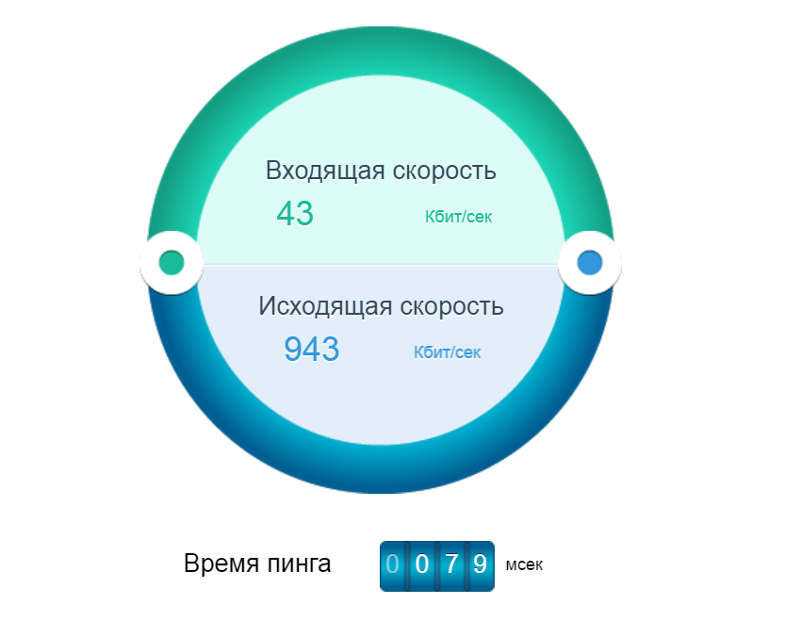Топ-5 лучших сайтов и программ для проверки скорости интернета
Привет, думаю вы периодически сталкиваетесь с тем, что фильмы начинают зависать, соцсети тормозить, а в онлайн-играх увеличивается задержка. Есть сайты и программы для проверки скорости интернета, которые помогут понять, с чем это связано. Соответствуют ли фактические показатели вашему тарифному плану.
Я провел исследование, изучил популярные сервисы, из них выбрал 5 лучших бесплатных инструментов для проверки скорости интернета в 2020 году, опираясь на измеримые характеристики этих ресурсов.
Зная правильные сервисы, вы сможете точно определить качество работы вашего интернета.
Содержание
Параметры оценки
Для исследования подобрал критерии, которые определят функциональные возможности сервисов. Это позволит выявить лидеров на рынке, основываясь не на личных предпочтениях, а на фактических данных.
Критерии:
- Кроссплатформенность — наличие сайта, мобильной версии, приложения.

- Скорость замера.
- Наличие проверки пинга, возможность смены единиц измерения и других параметров при тесте.
- Количество серверов для измерения, пользовательских замеров.
- Демонстрация сервера, с которым происходит замер, возможность его выбора.
- Личный кабинет, статистика проведенных измерений, репост результатов.
- Язык интерфейса, наличие рекламы.
- Уникальные полезные функции.
У большинства сервисов есть реклама, при небольшом тарифном плане она замедляет загрузку сайта. Но на показатели самого теста не влияет.
Дизайн и внешний вид как фактор для сравнения не учитывал. Делал упор на функциональности, достоверности результатов.
Также все пять сервисов не являются интернет-провайдерами, поэтому нет конфликта интересов, можно рассчитывать на более объективную оценку.
Все рассмотренные мною инструменты просты в использовании. Отличие в том, что если углубиться, то некоторые дают больше полезной информации, а некоторые выполняют только одну функцию — проверка входящей, исходящей скоростей.
5. Яндекс Интернетометр
Платформы: сайт и его мобильная версия.
Время проверки: 25 секунд.
Разработан Яндексом. Показывает ваши данные, техническую информацию, краткое описание измеряемых параметров.
Для теста нажмите кнопку “Измерить”. Сервис проверит входящую и исходящую скорости. Сразу переведет скорость интернета в скорость загрузки данных. После измерения можно поделиться результатом в соцсетях.
Почему 67,72 Мбит/с = 8,47 Мбайт/с и в целом о единицах измерения.
Инструмент максимально простой. Нет своего приложения, сервер для замера определяется автоматически и его нельзя выбрать. Нет личного кабинета, дополнительного функционала, просто кнопка для запуска теста.
русский интерфейс;
можно поделиться результатом в соцсетях;
автоматически переводит скорость интернета в скорость загрузки.
нет приложения для телефона, компьютера;
не проверяет пинг;
не показывает расположение сервера, до которого делает замер;
нельзя выбрать сервер для проверки вручную;
нет личного кабинета;
реклама.
4. Fast.com
Платформы: сайт и его мобильная версия, приложение на Android, iOS.
Время проверки: 45 секунд.
Инструмент от Netflix, работает с мая 2016 года. Лучший вариант для проверки скорости, если вы смотрите этот онлайн-кинотеатр. Он покажет самые точные данные до их серверов. Для комфортного просмотра видео нужна определенная скорость.
При запуске сайта или приложения сервис сразу начнет мерить входящую скорость. Для проверки остальных параметров нажмите кнопку “Show more info”. После второго замера он покажет пинг (latency) и исходящую скорость (upload). Также ваши данные и сервер, до которого происходил замер.
Появится возможность изменить настройки:
- Выбрать количество параллельных соединений (Parallel connections) — от 1 до 30. По умолчанию выставлено от 1 до 8.
- Выбрать продолжительность теста (Test duration), измеряется в секундах — от 1 до 300. По умолчанию выставлено от 5 до 30.

- Указать, чтобы следующие тесты сразу проверяли исходящую скорость, пинг.
- Сохранить нужные параметры на устройстве.
Поделиться результатом замера можно с помощью репоста в Твиттер или Facebook.
проверяет пинг;
видно сервер, до которого делает замер;
сохраняет результаты через репост;
нет рекламы;
лучший тест для проверки скорости до серверов Netflix.
дополнительный клик для замера пинга, исходящей скорости;
нельзя выбрать сервер для замера;
нет личного кабинета для диагностики;
интерфейс на английском.
3. 2ip.ru
Платформы: сайт и его мобильная версия.
Время проверки: 30 секунд.
Сайт зарегистрирован в 2006 году. Около 100 серверов для замера, большая часть в России, Украине. На сайте указано, что количество измерений более 2 млн в месяц. Основная аудитория — страны СНГ.
Мерит входящую, исходящую скорости, пинг. После проверки можно поделиться результатом в соцсети.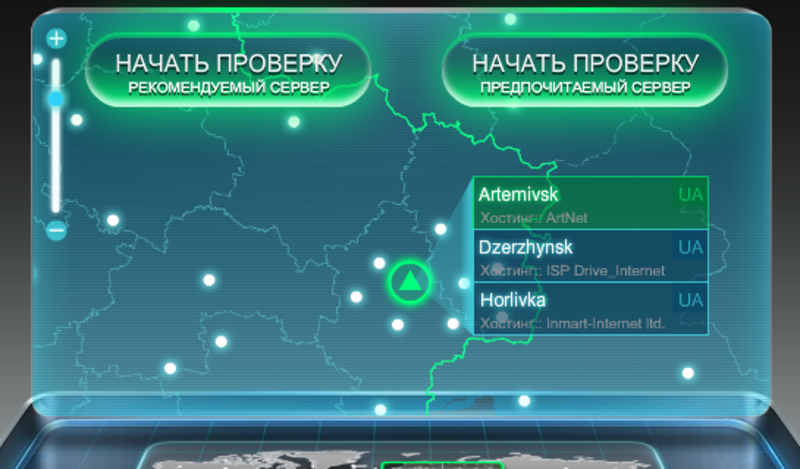
Также сохраняет результаты проверки в личном кабинете. Но сложность в том, что для регистрации требуется код приглашения. Помимо кода можно написать правдивый, развернутый отзыв о своем провайдере, либо быть владельцем «счастливого IP». Более подробно на сайте во вкладке «Зарегистрироваться».
Из дополнительных особенностей — сервис позволяет проверить среднюю скорость по вашему городу и у вашего провайдера в целом.
измеряет пинг;
видно сервер при замере;
всего около 100 серверов, каждый можно выбрать для теста;
можно поделиться результатами через репост в соцсеть;
личный кабинет сохраняет ваши замеры;
русский интерфейс;
показывает среднюю скорость в вашем городе, у вашего провайдера.
нет приложения для телефона, компьютера;
слабая диагностика, если сервер расположен не в России, Украине — небольшой выбор;
сложная регистрация;
довольно много рекламы.
2. nPerf
Платформы: сайт и его мобильная версия, приложение для телефонов на Android, iOS, Windows Phone.
Время проверки: 60 секунд через сайт, 20 секунд через приложение.
Компания из Франции. Более 350 серверов по всему миру, более 1 миллиарда измерений в год. Сервис проверяет входящую скорость (загрузка), исходящую скорость (выгрузка) и пинг (задержка). На сайте можно выбрать единицы измерения.
При замере автоматически выбирается ближайший сервер. Есть возможно выбрать вручную.
В поиске укажите название города на английском до которого хотите замерить скорость. На сайте есть карта, можно указать на ней. В мобильной версии и приложении только поиск.
После теста результатом можно поделиться в Facebook или Твиттере, дать ссылку на картинку с замером, сохраненными результатами на самом сайте. Также запустить тест повторно, выбрать другой сервер.
Помимо этого, после регистрации каждый замер сохраняется в истории и через какое-то время можно проверить динамику работы интернета.
Помимо стандартного теста, у приложения nPerf есть возможность проверить работу веб-просмотра и стриминга. Сначала пройдет стандартный тест. Затем приложение будет имитировать открытие страниц браузера. После включит видео на YouTube в 240p, 360p и 720p. По итогу покажет результат.
Сначала пройдет стандартный тест. Затем приложение будет имитировать открытие страниц браузера. После включит видео на YouTube в 240p, 360p и 720p. По итогу покажет результат.
Интересная функция, у других сервисов подобной не встречал. Собственно, приложение проверяет все то, зачем и нужна хорошая скорость — быстрая загрузка страниц, просмотр видео в хорошем качестве без зависаний.
измеряет пинг;
доступен выбор измеряемых данных;
видно, до какого сервера делает замер;
более 350 серверов по всему миру для выбора вручную;
более 1 миллиарда измерений в год;
после теста можно поделиться результатом в соцсети;
личный кабинет сохраняет статистику замеров;
русский интерфейс;
нет рекламы в браузере;
симуляция веб-серфинга и просмотра видео.
относительно SpeedTest меньшее количество серверов, измерений;
реклама в приложении.
1. SpeedTest
Платформы: сайт, приложение на Android, iOS, Windows, macOS, Apple TV, расширение для Google Chrome.
Время проверки: 30—40 секунд.
Сервис разработан американской компанией Ookla в 2006 году. Сервер для замера есть в каждой стране, всего более 8000 по всему миру. Количество тестов за все время превышает 27 миллиардов.
По опыту работы в техподдержке и общению с коллегами других провайдеров могу подтвердить, что для проверки обычно используют этот сервис. Он показывает самые точные результаты, если брать весь рынок подобных инструментов.
Лучше проверять скорость интернета через приложение, рекомендации от SpeedTest.
Изначально для теста выбирается ближайший сервер. Для ручного выбора нажмите “Change Server” или “Изменить сервер”. Напишите название города на английском, выберите провайдера.
У теста есть возможность выбрать режим замера:
- Single, однопоточный — одно соединение;
- Multi, многопоточный — обычно от 3 до 8 соединений одновременно.
Второй режим более универсальный, он уменьшает разброс в измерениях, автоматически выводит средний показатель.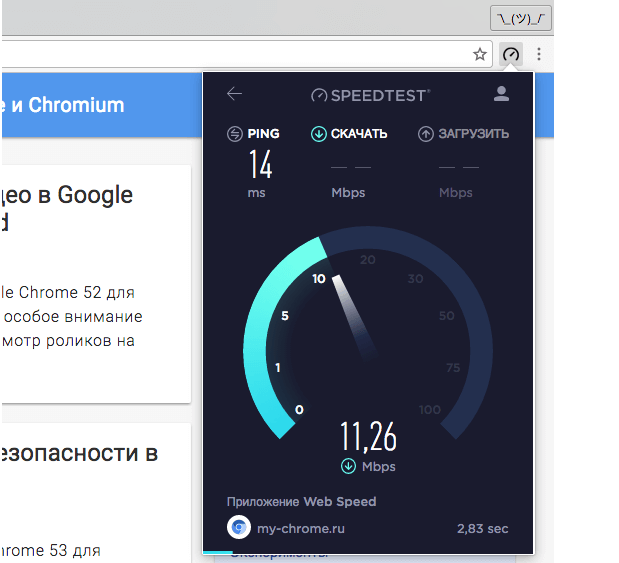
Для того, чтобы увидеть историю замеров на сайте и в расширении, нужно пройти регистрацию. В приложении регистрация не требуется, достаточно того, что вы скачали его на телефон, компьютер. Для просмотра в меню нажмите “Results History” или “Результаты”.
После теста можно поделиться результатами в соцсети, перезапустить замер со старым сервером, выбрать новый. Также у каждой проведенной проверки есть свой идентификатор — Result ID. Ссылку на него можно отправить провайдеру для последующей диагностики.
В настройках можно выбрать единицы измерения, увеличить ограничения по замеру до 1000 Мбит/с.
проверяет пинг;
доступен выбор единиц измерения, режима проверки;
показывает, с каким сервером замеряет скорость;
более 8000 серверов, которые можно выбрать для теста;
с момента начала работы сервиса до текущего момента — более 27 миллиардов измерений;
после проверки есть возможность поделиться им в соцсети;
сохраняет результаты на устройствах, либо в личном кабинете после регистрации;
русский язык в приложении.
нет мобильной версии сайта, предлагает скачать приложение;
английский интерфейс на сайте;
5 рекламных баннеров на сайте, но на других платформах меньше.
Рейтинг сервисов
Пользовательский рейтинг сервисов зависит от ваших оценок. В зависимости от лайков и дизлайков меняется его положение в рейтинге. Поделитесь своим мнением, это поможет собрать более объективную статистику.
SpeedTest
3
Яндекс
1
Fast.com
1
nPerf
1
2ip.ru
Итог
Из большого количества сервисов выбрал 5 лучших, которые подойдут для общей диагностики работы интернета.
- Яндекс.Интернетометр — простой инструмент, показывает входящую и исходящую скорости.
- Fast.com — работает с серверами Netflix. Подойдет, если смотрите этот онлайн-кинотеатр.
- 2ip.ru — показывает среднюю скорость в зависимости от города, провайдера. Большинство серверов для проверки в России, Украине.
- nPerf — много серверов, большой функционал.

- SpeedTest — лидер на рынке, 8000 серверов по всему миру. Разные платформы для теста, разнообразные функции.
На сайте сделал сервис для проверки скорости интернета, подключил к нему тесты от SpeedTest и nPerf. Написал инструкцию, для правильного измерения.
А каким сервисом пользуетесь вы? Попал ли он в мой список? Возможно, вы знакомы с более эффективными инструментами. Напишите о них в комментариях!
10 лучших сайтов для тестирования скорости Интернета
Интернет-провайдеры по всему миру часто хвастаются продвижением сверхвысокой скорости интернета в своей ориентированной на потребителя рекламе. Будь то в области оптических волокон (
Когда вы заключаете контракт на новую интернет-линию, первое, что вам нужно сделать, это пройти онлайн-тест на скорость интернета.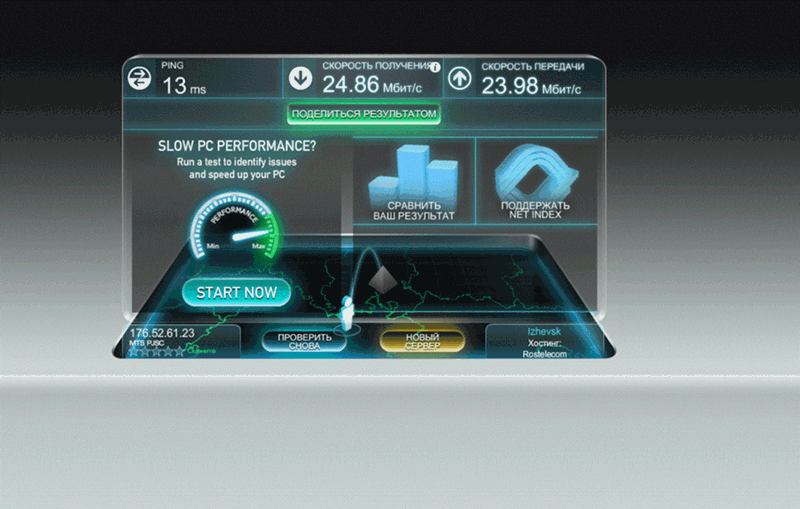 В этой статье мы даем объективный обзор лучших сайтов по измерению скорости интернета на 2021 год:
В этой статье мы даем объективный обзор лучших сайтов по измерению скорости интернета на 2021 год:
Лучшие сайты для тестирования скорости интернета
1. Оокла
2. NetSpot
3. Веб-сайт Verizon Speed Test
4. Тест скорости Google Fiber موقع
5. Быстрый веб-сайт
6. SpeedOf.me موقع
7. Тест скорости Интернета AT&T موقع
8. Веб-сайт SpeedSmart
9. Веб-сайт Xfinity Speed Test
10. Meteor: бесплатный тест скорости Интернета и производительности приложений
Что делать, если у вас медленная скорость интернета?
Как постоянно увеличивать скорость интернета?
Заключение
Вам не нужно беспокоиться о том, как проверить скорость вашего интернета. Тест прост. Все, что вам нужно сделать, это открыть и запустить один из лучших сайтов для тестирования скорости интернета. Он покажет вам истинную скорость вашего подключения к Интернету.
1. сайт Ookla
сайты для проверки скорости интернетаموقع Ookla Это оригинальный поставщик бесплатных онлайн-тестов скорости. Это также ведущая в мире компания по тестированию скорости Интернета, пользователи могут доверять этой услуге. Ookla Чтобы предоставить точные результаты для измерения производительности и диагностики проблем с Интернетом. Одним нажатием кнопки пользователи могут воспользоваться бесплатным тестом скорости Okla, чтобы узнать самую беспристрастную информацию о скорости интернета на данный момент.
В отличие от некоторых сайтов для проверки скорости здесь, Ookla Он не является интернет-провайдером и поэтому не имеет конфликта интересов, когда дело доходит до проведения тестов скорости интернета.
Что отличает сайт Спидтест Ookla Дело в том, что он предлагает пользователям возможность выбрать тестовый сервер в любой точке мира.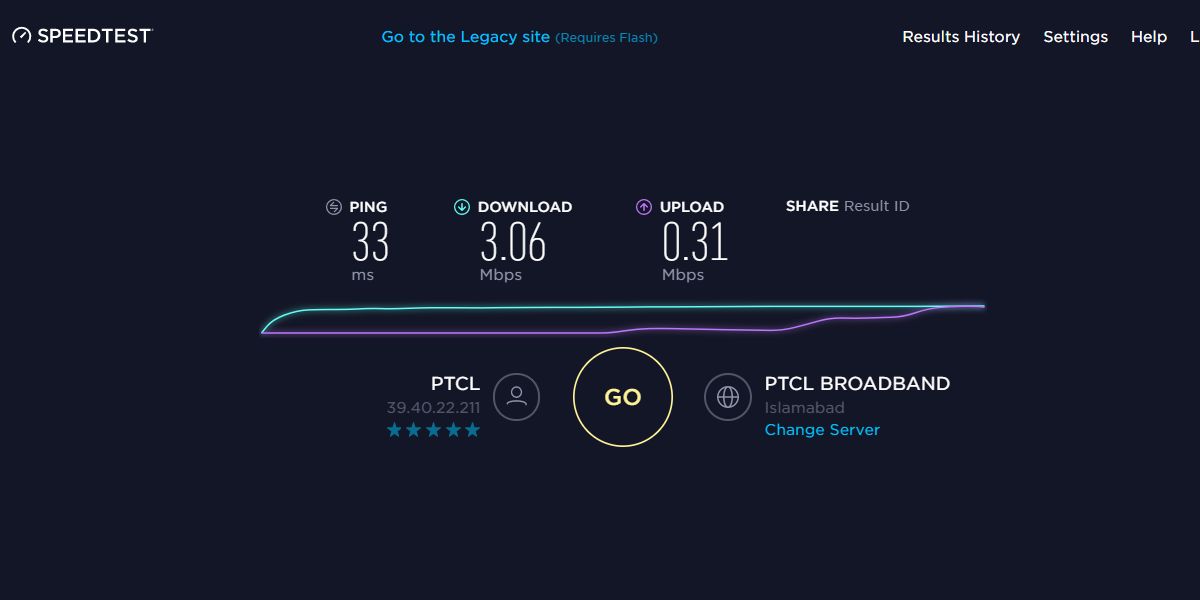 пока ты будешь Ookla Автоматически связав вас с региональной службой, близкой к вашему региону и местоположению, вы можете выбрать свою собственную службу, щелкнув ссылку «Сменить сервер».Изменить сервери введите значение поиска в строку поиска. Помимо скорости загрузки и скачивания, сайт также выполняет тест ping, который отлично подходит для пользователей, которым интересно, когда пинг Сравнивая их с другими географически удаленными регионами.
пока ты будешь Ookla Автоматически связав вас с региональной службой, близкой к вашему региону и местоположению, вы можете выбрать свою собственную службу, щелкнув ссылку «Сменить сервер».Изменить сервери введите значение поиска в строку поиска. Помимо скорости загрузки и скачивания, сайт также выполняет тест ping, который отлично подходит для пользователей, которым интересно, когда пинг Сравнивая их с другими географически удаленными регионами.
Особенности Ookla
- Относительно объективно для любой компании, предоставляющей интернет-услуги.
- Ведущий в мире сервис.
- Вы можете запустить тест ping.
- Вы можете выбрать сервер для проверки скорости интернета.
- Вы можете использовать его бесплатно.
Недостатки Ookla
- На сайте и в приложении есть реклама.
Загрузите приложение Ookla для android و IOS
Speedtest от Ookla
Разработчик: Ookla
Стоимость: Это Бесплатно
Speedtest — Тест скорости ADSL
Разработчик: Ookla
Стоимость: Это Бесплатно+
2. сайт NetSpot
сайт NetSpot
Это больше, чем просто сайт для проверки скорости, это полноценный инструмент для проверки покрытия сети Wi-Fi, определения прочности и безопасности сети, безопасности сети и многого другого. NetSpot может помочь отдельным лицам и потребителям определить наилучшую настройку для беспроводных сетей, анализируя их поведение, узнавая о каналах беспроводного вещания.
С помощью полного обзора местоположения NetSpot может помочь вам определить качество покрытия Wi-Fi, найти «слабые» или труднодоступные области Wi-Fi, а также помочь вам понять, где разместить маршрутизатор (Модем), чтобы обеспечить максимальное покрытие. Также с помощью набора данных пользователи могут собирать важную информацию о своих сетях и своих рабочих местах, чтобы улучшить решения для домашних сетей.
NetSpot также действует как инструмент устранения неполадок для решения проблем с вашим сетевым подключением. Используйте NetSpot для решения проблемы с подключением и определения источников беспроводных помех во время приема услуг.
Возможности NetSpot
- Предоставляет услуги беспроводной диагностики неисправностей.
- Вы можете использовать его бесплатно в личных целях.
Недостатки NetSpot
- Пользовательский интерфейс веб-сайта сложен.
3. сайт Тест скорости Verizon
Более длинный сайт Verizon Wireless Крупнейший провайдер Интернет-услуг в США с более чем 147 миллионами клиентов. Неудивительно, что с таким количеством клиентов и разнообразными тарифными планами. Verizon Свободный тест скорости. Хотя предлагать своим клиентам бесплатный тест скорости — это просто хорошее обслуживание клиентов, вы должны задаться вопросом, действительно ли результаты теста скорости Verizon беспристрастны.
У крупных провайдеров скорости интернета, таких как Verizon Особые интересы в поддержании доверия к себе со стороны общественности как к лучшим поставщикам скорости и услуг Интернета. Имея это в виду, пользователям также следует подумать о тестировании скорости своего интернета на одном из независимых сайтов по тестированию скорости интернета. Однако бесплатный тест скорости от Verizon Он прост в использовании и предлагает пользователям множество советов и другой информации.
Имея это в виду, пользователям также следует подумать о тестировании скорости своего интернета на одном из независимых сайтов по тестированию скорости интернета. Однако бесплатный тест скорости от Verizon Он прост в использовании и предлагает пользователям множество советов и другой информации.
Особенности Verizon Speed Test
- Чистый и простой в использовании пользовательский интерфейс.
- Вы можете использовать его бесплатно.
- Он предоставляет хорошую информацию, а также ссылки на свои источники
Недостатки Verizon Speed Test
- Он не запускает тест для измерения скорости Интернета для тех, кто не находится в Соединенных Штатах Америки.
- Много места для рекламы Verizon.
- Это считается предвзятым источником Verizon.
4. сайт Тест скорости Google Fiber
Тест скорости Google FiberПодготовить Тест скорости Google Fiber Лучший тест скорости от гигантской компании Google, которая является одним из первых поставщиков оптических волокон по всему миру.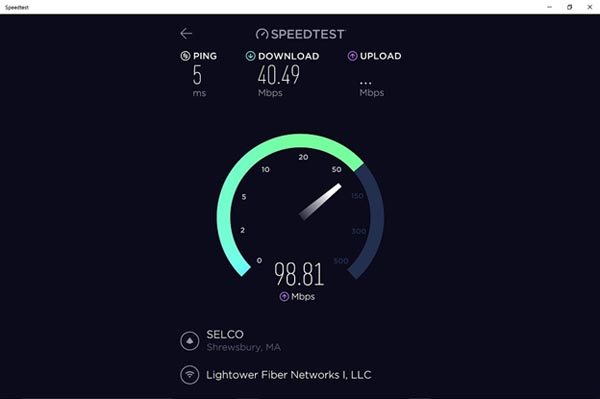 Хотя оптические волокна известны своей самой высокой скоростью, большинство людей полагаются на беспроводные соединения для запуска своих подключений к Интернету.
Хотя оптические волокна известны своей самой высокой скоростью, большинство людей полагаются на беспроводные соединения для запуска своих подключений к Интернету.
Можно использовать Тест скорости Google Fiber Чтобы проверить любую скорость интернета. У него чистый и простой пользовательский интерфейс, которого пользователи ожидают от Google. Он также предлагает услугу без рекламы, пользователям просто предлагается нажать кнопку воспроизведения.
Нажатие кнопки воспроизведения запустит тест для измерения скорости вашего интернета, а результаты быстро появятся на спидометре в центре экрана. Здесь Google также предоставляет ссылку, чтобы узнать больше о тестировании скорости в целом, о том, что влияет на скорость и как улучшить скорость Интернета.
Особенности теста скорости Google Fiber
- Вы можете запустить тест ping.
- Имеет простой пользовательский интерфейс.
- В нем нет рекламы.
- Вы можете использовать его бесплатно.

Недостатки Google Fiber Speed Test
- Возможная предвзятость / Это не независимый поставщик услуг.
5. сайт Быстрый
fast.comFast.com — это бесплатный и простой в использовании сайт для проверки скорости интернета, связанный с Netflix. Измеряет скорость загрузки, проверяя подключение между устройством и серверами. Netflix которые они используют в своей системе доставки контента.
Все, что вам нужно сделать, это зайти на сайт Fast.com тест скорости Netflix Официально — скорость вашего интернета сразу же появится на экране. Если это на несколько мегабит в секунду меньше ожидаемого, не волнуйтесь.
ожидать компанию netflix В основном это должно использоваться людьми, которые хотят проверить, может ли их текущая скорость обрабатывать контент Netflix, однако результаты, которые вы получаете, очень похожи на результаты, которые вы получаете при тестировании скорости непосредственно от вашего интернет-провайдера.
Быстро. Особенности
- На нем нет рекламы.
- Супер простой и понятный пользовательский интерфейс.
- Тест работает по протоколу протокол HTTPS Безопасность.
Быстро. Недостатки
- Отсутствие информации об устранении неполадок или даже предложения о том, как повысить скорость вашего соединения с вашим поставщиком услуг.
Загрузите приложение Fast для android و IOS
БЫСТРЫЙ Тест скорости
Разработчик: Netflix, Inc
Стоимость: Это Бесплатно
Тест быстрой скорости
Разработчик: Netflix, Inc
Стоимость: Это Бесплатно
6. сайт SpeedOf.me
Сайт SpeedOf.meSpeedOf.me — это сайт для проверки скорости Интернета, разработанный для большинства операционных систем и оптимизированный для мобильных устройств. Speedof.me предлагает полезную программу для тестирования скорости загрузки и выгрузки, результаты которой отображаются на цветном графике на текущий момент.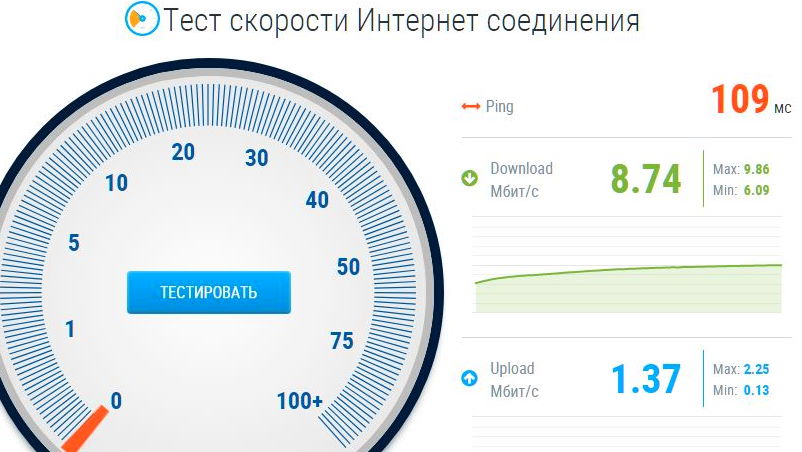
Если вы хотите провести несколько тестов скорости интернета с течением времени, Speedof.me имеет график истории, который поможет вам сравнить прошлые результаты. Это также может быть полезно для диагностики скорости, связанной с пиковыми временами и медленным интернетом. Поскольку поставщикам услуг иногда приходится снижать скорость интернета из-за политики справедливого использования и поскольку интернет-сервис является общедоступным сервисом, Speedof.me может помочь вам определить время суток, когда у вас самое сильное интернет-соединение.
Особенности SpeedOf.me
- Оптимизированный пользовательский сайт для мобильных и настольных компьютеров.
- Вы можете использовать его бесплатно.
- Удобное отображение данных.
Недостатки SpeedOf.me
- Наличие рекламы на сайте.
- Интерфейс сайта немного загроможден.
7. сайт Тест скорости интернета AT&T
Тест скорости Интернета AT&T موقعAT&T предлагает онлайн-тест скорости DSLReports. Хотя это выглядит немного устаревшим, сам сервис работает хорошо и дает точные результаты.
Хотя это выглядит немного устаревшим, сам сервис работает хорошо и дает точные результаты.
Мы ценим то, что он отображает результаты теста в виде простого текста, что упрощает копирование, сохранение, просмотр и сравнение с последним тестом в более позднее время.
Особенности теста скорости Интернета AT&T
- Предоставляет рейтинг загрузки для файлов MP3 и видео.
- Предоставляет оценки для загрузки вложений электронной почты и галерей изображений.
Недостатки теста скорости Интернета AT&T
- Нет информации о том, где тестировать.
- Информации о вашем IP-адресе нет.
- Нет информации о вашем интернет-провайдере (ISP).
- Нет информации, которая дает результаты для Пинг / Задержка на мобильных устройствах.
8. сайт СпидСмарт
Сайт SpeedSmartСпидСмарт Это полезный сайт для проверки скорости интернета, который предоставляет информацию о ваших скоростях загрузки / выгрузки и информацию о пинге для вашего соединения. Информация о пинге может быть полезной, если вы пытаетесь точно проанализировать свое соединение с вашим интернет-провайдером.
Информация о пинге может быть полезной, если вы пытаетесь точно проанализировать свое соединение с вашим интернет-провайдером.
SpeedSmart поддерживает ряд расширенных настроек для наилучшего подключения к Интернету и предоставляет приложения для iOS и Android, которые вы можете загружать и запускать, чтобы отслеживать свои результаты.
Благодаря подробному списку истории, графикам и статистике, которые сохраняет этот инструмент, вы всегда можете отслеживать значения скорости вашего интернет-соединения.
Особенности SpeedSmart
- Удобный интерфейс.
- Нет всплывающих окон.
- Вы можете запустить тест ping.
Недостатки Speed Smart
- На выполнение теста скорости интернета уходит много времени.
- Нет функции улучшения соединения.
Скачать приложение SpeedSmart для android و IOS
Тест скорости SpeedSmart для 5G,
Разработчик: Veeapps
Стоимость: Это Бесплатно
Тест скорости SpeedSmart Интернет
Разработчик: VeeApps
Стоимость: Это Бесплатно+
9.
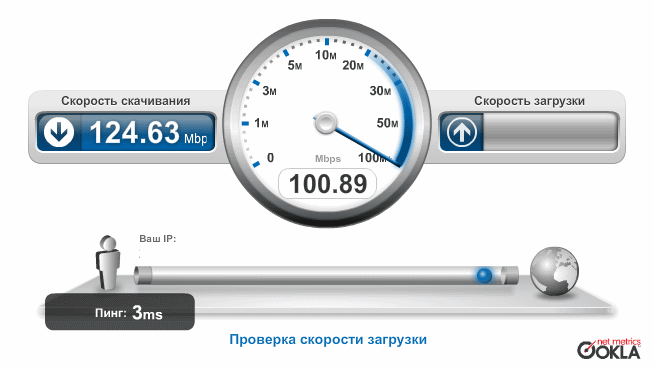 сайт Тест скорости Xfinity Веб-сайт Xfinity Speed Test
сайт Тест скорости Xfinity Веб-сайт Xfinity Speed TestПодготовить Тест скорости Xfinity по Comcast Cable Communications Полезный инструмент, позволяющий легко проверить скорость вашего интернета. Получение значений скорости загрузки и выгрузки займет всего несколько секунд, а также будет указано время отклика по сети.
Как и другие подобные сайты со счетчиками скорости интернета, он автоматически выбирает сервер для проверки вашей скорости. Однако, если вы хотите найти свой тест, вы можете легко это сделать, поскольку он не содержит рекламы, что очень хорошо.
как вы делитесь Xfinity Также несколько простых советов по увеличению скорости и расположению роутера (модема), возможностям устройства, обновлению операционных систем и т. Д.
Особенности теста скорости Xfinity
- В нем нет рекламы.
- Тест выполняется по защищенному протоколу https.
- Вы можете указать место проведения теста.

- Он поддерживает как IPv6, так и IPv4.
- Вы можете поделиться результатами тестирования.
- Удобство использования.
Недостатки Xfinity Speed Test
- Он не предоставляет вам ограниченную информацию об IP-адресе, используемом для теста.
- Это не сработает при переключении между вкладками или сворачивании браузера.
- Графического отображения нет.
10 Meteor: бесплатный тест скорости интернета и производительности приложений
метеор Это бесплатное приложение и программное обеспечение для проверки скорости интернета от OpenSignal Доступно для обеих операционных систем iOS و Android Это позволяет вам проверить скорость загрузки / выгрузки и выполнить тест ping.
Внизу результатов теста у меня метеор Список приложений (25 приложений) с оценками того, насколько хорошо они работают, на основе вашего последнего теста. Он разделит производительность приложения на четыре категории: плохая, хорошая, очень хорошая и отличная — в зависимости от текущего доступного сетевого подключения.
В списке поддерживаемых приложений: Gmail, Facebook, Youtube, Google Maps, WhatsApp, Twitter и еще 19 приложений! Просто щелкните конкретное приложение, и оно предоставит подробную информацию о том, насколько хорошо оно работает, в зависимости от вашего текущего подключения к вашему интернет-провайдеру.
Особенности Meteor
- Удобный интерфейс.
- Красивый и красочный пользовательский интерфейс.
- Результаты очень точные.
- Вы можете запустить тест ping.
Недостатки Meteor
- На выполнение теста уходит много времени.
- У него нет функции ускорения соединения.
Сайты тестирования и измерения скорости Интернета — это бесплатные онлайн-сервисы или приложения, которые позволяют вам измерять и тестировать скорость вашего Интернета в настоящее время, и большую часть времени мы не думаем об использовании теста скорости Интернета, если ваш Интернет не очень медленный. Но важно проверять свой Интернет каждый раз, когда вы подписываетесь на новый тарифный план или меняете интернет-провайдера.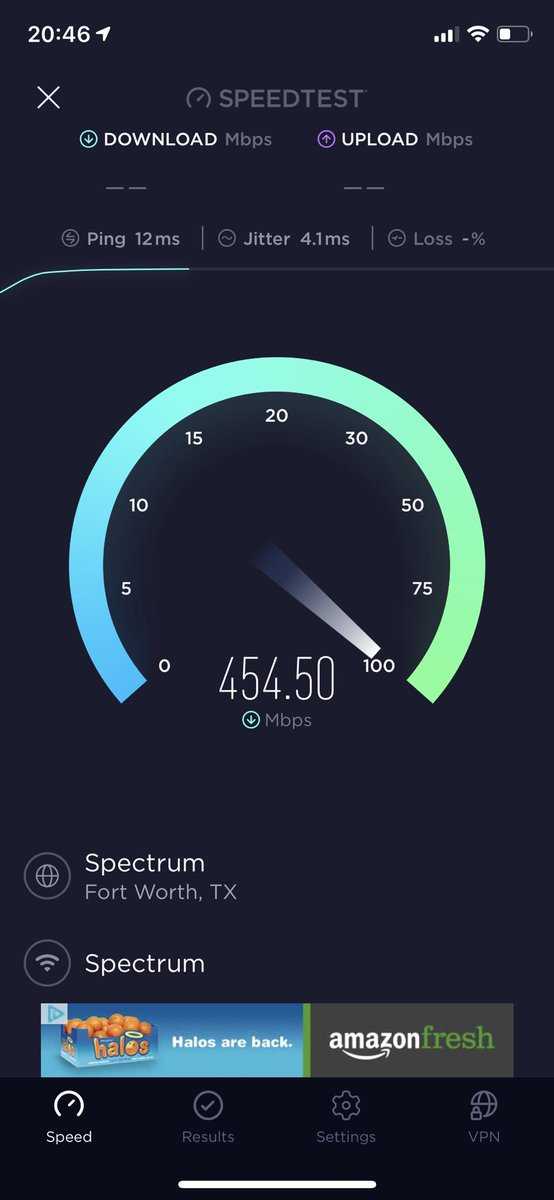 Если за этим процессом стоит какой-то принцип, так это то, что интернет-провайдеры заведомо нечестны, когда дело доходит до маркетинга скорости их интернета.
Если за этим процессом стоит какой-то принцип, так это то, что интернет-провайдеры заведомо нечестны, когда дело доходит до маркетинга скорости их интернета.
Выполнение теста скорости покажет вашу скорость загрузки и выгрузки. Скорость обычно измеряется в мегабайтах в секунду, причем скорость загрузки часто намного выше скорости загрузки. Причина этого в том, что большинство интернет-сервисов оптимизировано для загрузки информации, такой как просмотр видео или загрузка веб-страниц. Скорость загрузки измеряет, насколько быстро ваше соединение отправляет информацию другим, и поэтому часто медленнее.
Если вы чувствуете, что ваш интернет слишком медленный или вы только что перешли на новый тарифный план, вы можете протестировать новое соединение с помощью одного из лучших тестов скорости Wi-Fi. Тесты скорости Интернета дают вам точное представление о скорости вашего соединения в данный момент.
Вам может быть интересно: Как узнать потребление нашего интернет-пакета и количество оставшихся гигов двумя способами.
Что делать, если у вас медленная скорость интернета?
Большинство интернет-провайдеров предлагают скорость «до…», что означает, что в течение дня скорость вашего интернета будет колебаться и может не достигать максимума. Чтобы узнать свою скорость, регулярно пользуйтесь лучшими сайтами для тестирования скорости Интернета, которые сообщают вам, как она меняется и в какое время дня. Как только вы узнаете свою среднюю скорость интернета, вы сможете что-то исправить. Вот несколько советов, которые помогут исправить медленное обслуживание:
- Перезагрузите или замените свои устройства. Неисправные модемы / маршрутизаторы являются основной причиной медленной скорости интернета. Иногда проблема решается перезапуском модема и маршрутизатора.
- Если это проводное соединение, используйте (cat5. кабель) попробуйте переключить кабель.
- Войдите в свой модем или роутер иВыберите количество устройств / Подключено, что можно использовать одновременно.

- Если у вас остались сварные швы, попробуйте их удалить. Они могут улучшить ваш сигнал. Вам может быть интересно: Как подробно решить проблему нестабильности домашнего интернета.
- Проверьте, какие программы работают в фоновом режиме, а какие могут потреблять всю скорость вашего интернета. Кроме того, выполните сканирование и найдите вредоносные программы или вирусы, которые тоже делают это. Вам также может быть интересно узнать о: Как защитить свой компьютер от вирусов и вредоносных программ
- делать Измените пароль сети Wi-Fi Измените настройки модема или маршрутизатора, чтобы получить от него максимальную отдачу. Используйте наиболее точный тест скорости, чтобы точно знать, насколько быстро или медленно работает ваша сеть Wi-Fi. Вам также может быть интересно узнать о: Как скрыть Wi-Fi на всех типах роутера WE
- Позвоните своему интернет-провайдеру и устраните неполадки, если вы не всегда получаете ту скорость, за которую платите. Возможно, вам придется обновить свой тарифный план или заплатить больше, чтобы получить более высокую скорость.
 Вам может быть интересно: номер службы поддержки клиентов
Вам может быть интересно: номер службы поддержки клиентов
Как постоянно увеличивать скорость интернета?
Если роутер (МодемВаш текущий слишком старый, обновление до современного устройства Wi-Fi, поддерживающего новейшие беспроводные технологии, — лучший способ увеличить скорость вашего интернета. Это обновление может быть дорогостоящим, но разница может быть огромной и того стоит.
Вам также может быть интересно узнать о: решение проблем с медленным интернетом Вы также можете использовать наш сайт для тест скорости интернета.
Заключение
Лучшая защита от использования вашего интернет-провайдера — это регулярное измерение скорости вашего интернета. Хотя вы, безусловно, можете использовать тест скорости своего поставщика услуг, всегда полезно просмотреть свой тест скорости с результатами объективного стороннего теста. Таким образом, вы можете быть уверены, что получите полную стоимость того, за что заплатили.
Мы надеемся, что эта статья окажется для вас полезной, чтобы узнать о 10 лучших сайтах для тестирования скорости Интернета.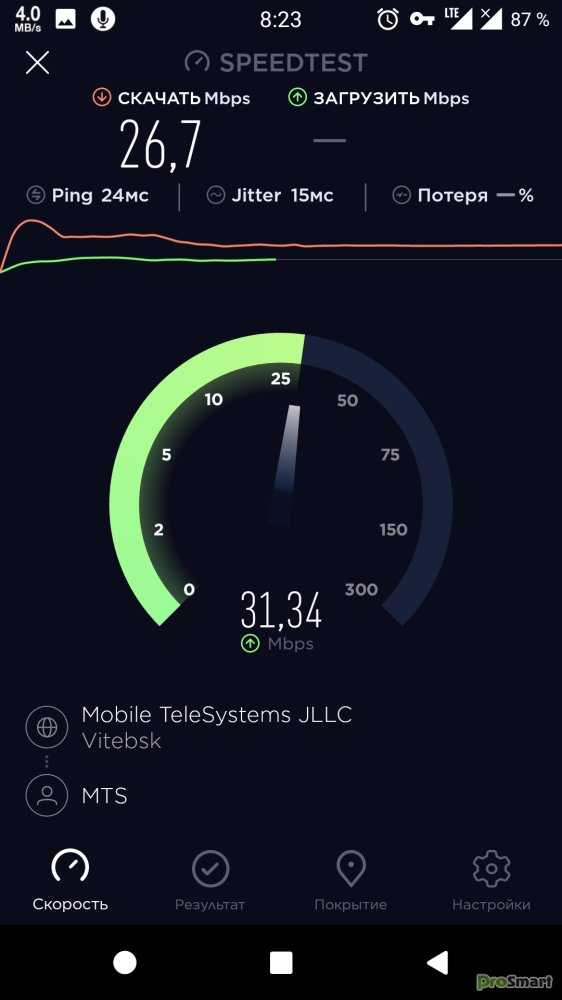 Поделитесь с нами своим мнением о том, на каких сайтах вы предпочитаете измерять скорость интернета.
Поделитесь с нами своим мнением о том, на каких сайтах вы предпочитаете измерять скорость интернета.
Источник
5 лучших сайтов для проверки скорости интернета, чтобы проверить скорость вашего интернета • Оки Доки
Проведение теста скорости — это самый простой способ отслеживать и анализировать скорость вашего интернет-соединения. Независимо от того, перешли ли вы к новому интернет-провайдеру или просто хотите узнать, какие скорости вы получаете в настоящее время, быстрый тест скорости никогда не выходит из моды. Чтобы помочь вам выполнить тесты скорости, мы выбрали пять лучших веб-сайтов для тестирования скорости Интернета (с моим плохим подключением к Интернету), которые вы можете использовать прямо сейчас.
Лучшие сайты для тестирования скорости Интернета (2021 г.)
1. Тест скорости Ookla
Ookla speed test — один из самых популярных веб-сайтов по тестированию скорости. Веб-сайт предлагает приятный на вид интерфейс с простым отображением вашего пинга, скорости загрузки и скорости загрузки.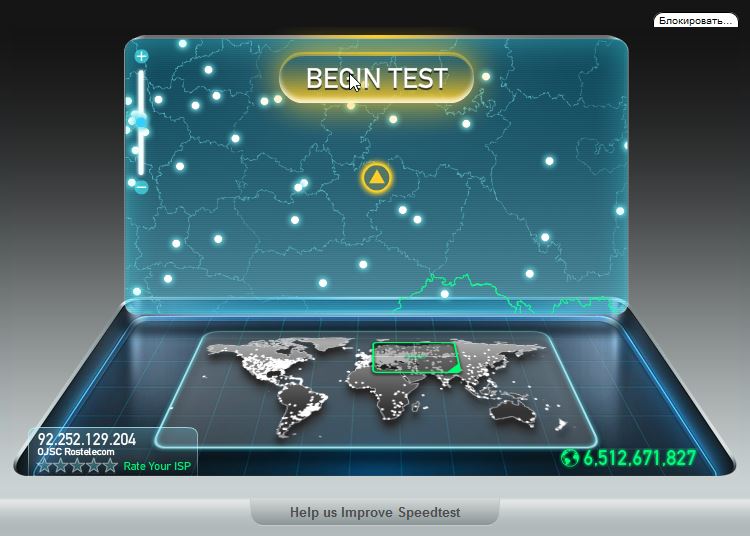 Это позволяет вам выбирать разные серверы для проведения всестороннего анализа. Вы также можете создать учетную запись, чтобы отслеживать историю тестов скорости интернета. Помимо веб-сайта, тест скорости Ookla доступен на различных платформах, включая Android, iOS, Windows, Mac, Chrome, AppleTV и даже CLI. Одним из уникальных аспектов теста скорости Ookla является то, что он также предлагает возможность измерить качество вашего потокового видео, хотя в настоящее время он ограничен iOS.
Это позволяет вам выбирать разные серверы для проведения всестороннего анализа. Вы также можете создать учетную запись, чтобы отслеживать историю тестов скорости интернета. Помимо веб-сайта, тест скорости Ookla доступен на различных платформах, включая Android, iOS, Windows, Mac, Chrome, AppleTV и даже CLI. Одним из уникальных аспектов теста скорости Ookla является то, что он также предлагает возможность измерить качество вашего потокового видео, хотя в настоящее время он ограничен iOS.
Попробуйте Ookla Speed Test (Интернет сайт, Android, iOS)
Программы для Windows, мобильные приложения, игры — ВСЁ БЕСПЛАТНО, в нашем закрытом телеграмм канале — Подписывайтесь:)
2. Fast.com
Fast.com — это простой, но полезный веб-сайт для тестирования скорости от Netflix, ключевого игрока в индустрии потокового видео. Хотя на домашней странице отображается только скорость загрузки, вы можете нажать кнопку «Показать дополнительную информацию», чтобы просмотреть другие сведения, включая задержку, скорость загрузки, местоположение клиента и сервер.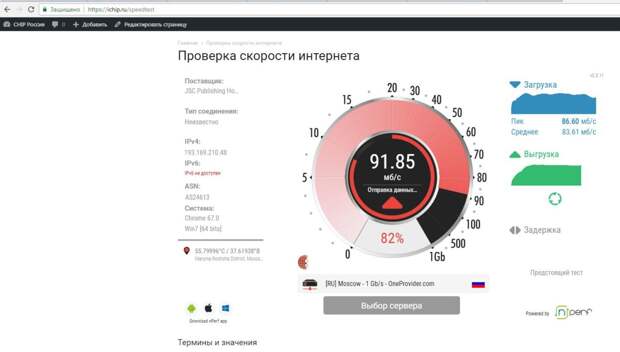 И, эй, всегда легко набрать fast.com, чтобы запустить быстрый тест скорости. Если честно, это одна из основных причин, почему я часто использую fast.com вместо теста скорости Ookla.
И, эй, всегда легко набрать fast.com, чтобы запустить быстрый тест скорости. Если честно, это одна из основных причин, почему я часто использую fast.com вместо теста скорости Ookla.
Попробуйте Fast.com (Интернет сайт, Android, iOS)
3. Тест скорости Google
Если вы используете Google в качестве основной поисковой системы, вы можете просто ввести «тест скорости» в адресной строке, чтобы проверить скорость вашего интернета. Чтобы это стало возможным, Google заключил партнерское соглашение с Measurement Lab (M-Lab). В результатах теста вы получите скорость загрузки, скорость загрузки, задержку и местоположение сервера. Кроме того, он дает вам краткое описание того, что вы можете ожидать от скорости вашего интернета, простым языком.
Попробуйте Google Speed Test (Интернет сайт)
4. SpeedOf.me
SpeedOf.me — еще один отличный вариант для проверки скорости вашего интернета. Его графическое представление должно дать вам лучшее представление о колебаниях вашего соединения. Вы получаете скорость загрузки, скорость загрузки и задержку, а также максимальную скорость. Вы даже можете загрузить историю тестирования скорости в виде файла CSV с этого веб-сайта. Однако вы не можете выбрать здесь тестовый сервер.
Вы получаете скорость загрузки, скорость загрузки и задержку, а также максимальную скорость. Вы даже можете загрузить историю тестирования скорости в виде файла CSV с этого веб-сайта. Однако вы не можете выбрать здесь тестовый сервер.
Попробуйте SpeedOf.me (Интернет сайт)
5. Testmy.net
Testmy.net предлагает возможность отдельно тестировать скорость загрузки, скорость загрузки и задержку. Также есть комбинированная версия, чтобы протестировать их все. Что мне нравится в Testmy.net, так это то, что он предлагает. На странице результатов теста отображается средняя скорость интернета в вашем городе, стране и мире. Он также указывает, насколько медленная (или быстрая) скорость вашего интернета по сравнению со средней скоростью хоста. Тем не менее, доступность тестовых серверов на этом веб-сайте ограничена.
Попробуйте Testmy.net (Интернет сайт)
Бонус: TRAI MySpeed
Если вы находитесь в Индии, одним из примечательных вариантов является приложение MySpeed от TRAI.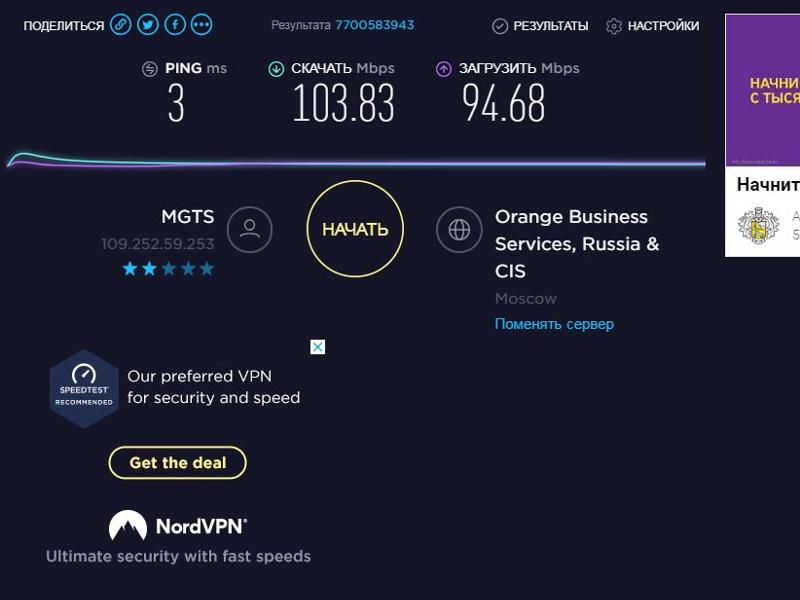 Он показывает скорость загрузки, скорость загрузки, пинг и потерю пакетов. Однако вам, возможно, придется принудительно закрыть приложение после тестирования, поскольку в нем есть фоновый мониторинг сетевой активности, который разряжает вашу батарею. Что мне больше всего нравится в этом приложении, так это то, что оно показывает среднюю скорость от разных сетевых операторов в вашем районе. Таким образом, вы можете принять обоснованное решение при переносе в новую сеть.
Он показывает скорость загрузки, скорость загрузки, пинг и потерю пакетов. Однако вам, возможно, придется принудительно закрыть приложение после тестирования, поскольку в нем есть фоновый мониторинг сетевой активности, который разряжает вашу батарею. Что мне больше всего нравится в этом приложении, так это то, что оно показывает среднюю скорость от разных сетевых операторов в вашем районе. Таким образом, вы можете принять обоснованное решение при переносе в новую сеть.
Попробуйте TRAI MySpeed (Android, iOS)
Проверьте скорость своего интернета с помощью сайтов для проверки скорости
Итак, это лучшие веб-сайты для тестирования скорости интернета, которые мы нашли, чтобы проверить скорость интернета. Вы пользуетесь какой-либо другой услугой, не указанной здесь? Не забудьте сообщить нам об этом в комментариях. Если вы обнаружили, что скорость вашей сети низкая, обязательно ознакомьтесь с нашей статьей с советами по исправлению медленной скорости Wi-Fi.
Программы для Windows, мобильные приложения, игры — ВСЁ БЕСПЛАТНО, в нашем закрытом телеграмм канале — Подписывайтесь:)
Скорость Интернета – проверить, измерить скорость Интернета
Скорость Интернета — тест скорости
Что такое скорость Интернета, это определённое количество информации переданное между определёнными точками в пространстве за определённое время.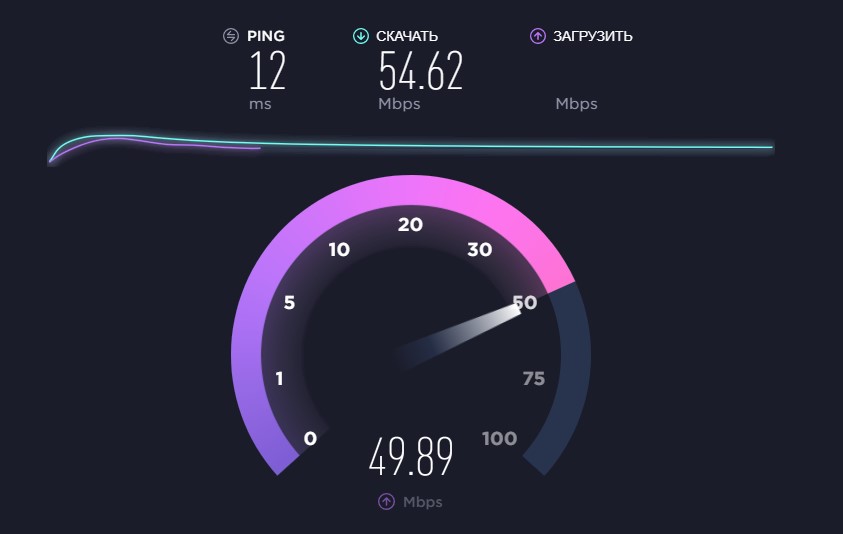 При этом как правило берётся 1 секунда. Немного поговорим о технологиях широкополосного доступа. Скорость технологии ADSL входящий трафик не превышает 24 Мбит/с, исходящая скорость в среднем 1,5 Мбит/с. Следующая технология FTTB. Коммутатор установлен в Вашем доме, обычно на чердаке. А от коммутатора уже витой парой UTP 2х2 до Вашего компьютера, роутера. При этом скорость соединения с Интернетом не превышает 100 Мбит/с. Последняя и самая современная технология последней мили это FTTH (оптическое волокно прокладывается до абонента) и скорость может составлять до 1 Gбит/с.
При этом как правило берётся 1 секунда. Немного поговорим о технологиях широкополосного доступа. Скорость технологии ADSL входящий трафик не превышает 24 Мбит/с, исходящая скорость в среднем 1,5 Мбит/с. Следующая технология FTTB. Коммутатор установлен в Вашем доме, обычно на чердаке. А от коммутатора уже витой парой UTP 2х2 до Вашего компьютера, роутера. При этом скорость соединения с Интернетом не превышает 100 Мбит/с. Последняя и самая современная технология последней мили это FTTH (оптическое волокно прокладывается до абонента) и скорость может составлять до 1 Gбит/с.
Как правильно проверить скорость Интернета
Проверка скорости Интернета нужная операция для выявления существующей скорости Интернета и сравнивания с заявленной оператором согласно заключенного договора. Есть определённые бесплатные сервисы в Интернете для измерения скорости. Наверное самым распространенным и главное точным является ресурс speedtest.net.
Заходим на сайт speedtest.net ресурс определяет Ваше местоположение, выбирайте узел с которым хоте произвести измерение скорости и нажимаем кнопку
НАЧАТЬ ПРОВЕРКУ.
Происходит измерение PING, чем это значение ниже, тем лучше, далее тестируется входящая скорость с сервера, и последнее проверяется скорость передачи от Вашего компьютера до узла.
Реальное значение скорости Интернета при тарифе 120 Мбит/с, провайдер Ростелеком.
Надо помнить, что если Вы выбираете узел другого провайдера в другом городе, то получается Вы тестируете пропускную скорость канала связи другого провайдера. А мы с Вами не знаем насколько загружен данный канал. Вполне возможно в целях экономии канал стороннего провайдера не обладает достаточной пропускной способностью. Можно в познавательных целях и для более точного тестирования померить скорость Интернета с сервером Яндекс.
Как правильно проверить скорость Интернета — особенности измерений
Тест скорости Интернета проводится между клиентским оборудованием и узлом оператора. Хотя можно выбрать любой узел. Но при этом скорость Интернета онлайн не всегда будет соответствовать действительности. Лучше для начала замерить скорость Интернета с первым узлом Вашего оператора. Это и будет скорость канала предоставляемый Вам от оператора связи. Следующий шаг произвести измерение скорости Интернета с узлом расположенным в другом городе. Обратите внимание, что мы видим, скорость меньше, правильно так и будет с любым оператором, так как каналы связи между узлами более загруженные. Но если скорость домашнего Интернета невысокая даже с первым (ближайшим) узлом ниже заявленной, то это не хорошо, сделайте заявку в техническую поддержку.
Лучше для начала замерить скорость Интернета с первым узлом Вашего оператора. Это и будет скорость канала предоставляемый Вам от оператора связи. Следующий шаг произвести измерение скорости Интернета с узлом расположенным в другом городе. Обратите внимание, что мы видим, скорость меньше, правильно так и будет с любым оператором, так как каналы связи между узлами более загруженные. Но если скорость домашнего Интернета невысокая даже с первым (ближайшим) узлом ниже заявленной, то это не хорошо, сделайте заявку в техническую поддержку.
Хотя посмотрите какая скорость прописана в договоре на оказание услуг связи ведь ограничение скорости Интернета происходит на коммутационных узлах оператора согласно оплаченному тарифу, чем тариф дороже, тем скорость Интернета больше. Проще сказать скорость Интернета пропорциональна оплаченному трафику. Если маленькая скорость Интернета Вас не устраивает, и скорость ниже указанному в тарифе, то напишите претензию провайдеру, сделайте заявку в техническую поддержку для решения проблемы, устранение неисправности.
Как увеличить скорость Интернета
Итак, Вы обнаружили, что мала скорость Интернета. Допустим после измерения входящая скорость у Вас соответствует 20 Мбит/с, а в договоре указана что скорость до 100 Мбит/с. Получается можно звонить в Техническую поддержку. Хотя для начала нужно проверить объективность проведения измерений, причины. Надо убедиться, что мала скорость Интернета только из-за провайдера. Проверьте скорость другим компьютером. Пригласите соседа с ноутбуком, пусть он также убедится, что упала скорость Интернета. У соседа скорость получилась выше, тогда необходимо поработать с Вашим компьютером, вед если компьютер заражен вирусами, то производительность компьютера снижается, поэтому для начала проверьте компьютер на вирусы, почистите реестр. В ряде случаев если компьютеру уже более 10 лет, то возможно надо просто купить новый компьютер. Есть более дешевый вариант провести модернизацию, добавить память, установить более быстрый процессор.
Стоит обратить внимание, что если Вы купили тариф со скоростью более 100 Мбит/с.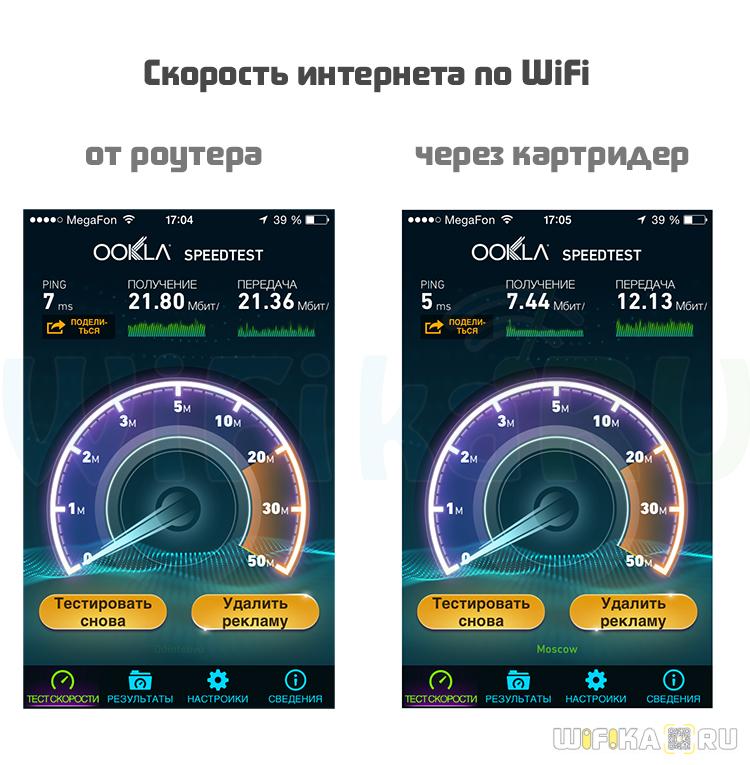 А у Вас в компьютере установлена сетевая карта способная работать в режиме 100 Мбит/с. То соответственно скорость у Вас будет в пределах 80-90 Мбит/с. Надо установить сетевую карту с портом поддерживающий соединение 1Gбит/с. Далее, если Ваш компьютер исправен есть ещё вариант, попробовать сменить провайдера, просто подключить другого провайдера, как правило подключение происходит бесплатно, а протестировать нового провайдера выбрать того, кто больше Вас устраивает по цене и по скорости.
А у Вас в компьютере установлена сетевая карта способная работать в режиме 100 Мбит/с. То соответственно скорость у Вас будет в пределах 80-90 Мбит/с. Надо установить сетевую карту с портом поддерживающий соединение 1Gбит/с. Далее, если Ваш компьютер исправен есть ещё вариант, попробовать сменить провайдера, просто подключить другого провайдера, как правило подключение происходит бесплатно, а протестировать нового провайдера выбрать того, кто больше Вас устраивает по цене и по скорости.
Скорость Интернета Ростелеком
Компания Ростелеком на рынке информационных технологий очень давно. Для доступа к сети Интернет использует все известные технологии в зависимости от ситуации. В городской местности, а также в коттеджных поселках использует самую высокоскоростную технологию FTTH (оптическое волокно прокладывается к абоненту). В результате скорость Интернета может быть 200 Мбит/с при тарифе Игровой. Проверить скорость Интернета Ростелеком можно также с помощью ресурса speedtest.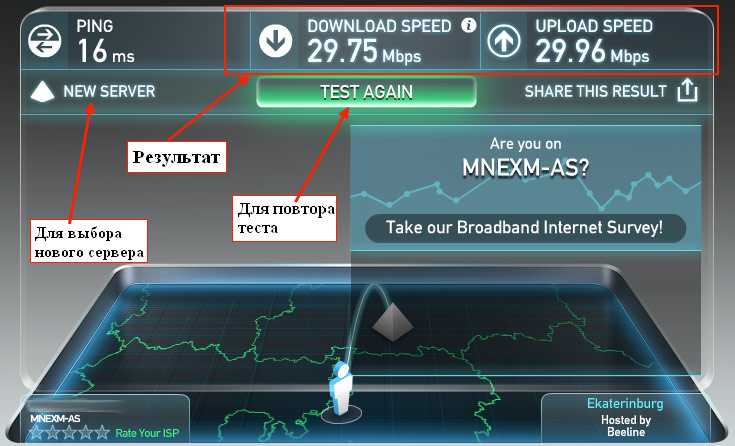 net. Порядок проведения тестирования скорости описан выше. Самое интересное что проверка скорости Интернета Ростелеком возможна с официального сайта компании. Причем я протестировал разными методами и выявил, что скорость соответствует заявленной.
net. Порядок проведения тестирования скорости описан выше. Самое интересное что проверка скорости Интернета Ростелеком возможна с официального сайта компании. Причем я протестировал разными методами и выявил, что скорость соответствует заявленной.
Скорость интернета Ростелеком.
Как увеличить скорость Интернета
Как проверить скорость интернета на компьютере: лучшие способы замера
Разобраться с тем, как проверить скорость интернета, бывает крайне необходимо. Причина — медленная загрузка сайтов или желание убедиться в соответствии заявленных провайдером данных реальным показателям. Представленные ниже способы определения скорости передачи данных помогут пользователям справиться с поставленной задачей.
Содержание
- Перед проверкой
- Используемые термины
- Подготовка устройства
- Встроенные средства
- Проверка онлайн-сервисами
- Speedtest.
 net
net - 2ip.ru
- Pr-cy.ru
- Интернетометр
- Fast.com
- «Ростелеком»
- Другие сервисы
- Speedtest.
- С помощью программных средств
- Торрент-клиенты
- Специальные утилиты
- NetWorx
- Заключение
Перед проверкой
Перед тем как начать проверку скорости интернета, необходимо ознакомиться с несколькими подготовительными этапами, облегчающими понимание процедуры.
Используемые термины
Работая с различными сервисами и программами, пользователь сталкивается со словами, значение которых может быть неизвестно или непонятно. Отдельные из них будут рассмотрены ниже:
- Входящая скорость определяет быстроту загрузки файлов из интернета. Основной показатель, под которым подразумевают скорость интернета. Измеряется в Мбит/с и чем больше это значение, тем быстрее будет загружаться информация, другие данные, открываться веб-страницы.
- Исходящая скорость — показатель, определяющий быстроту загрузки данных с локального устройства в сеть: на сервер или другие устройства.

- Пинг — время передачи информации от устройства к серверу и получения ответа от него. Чем меньше это значение, измеряемое в миллисекундах, тем лучше обмен данными. Высокий пинг — более 50 мс — влияет на время скачивания файлов, значительно увеличивая его.
Подготовка устройства
Устройство, с которого будет проводиться тестирование скорости интернета, требует небольшой предварительной подготовки. При этом следует учитывать, что скорость при подключении с модемов и роутеров (маршрутизаторов) значительно ниже домашнего (кабельного) соединения. Что надо сделать:
- Подключиться к сети с устройства, на котором будет проводиться проверка. Если к источнику сигнала подключено и другое оборудование, предварительно отключить их от сети.
- Закрыть программы, способные повлиять на результат: торрент-клиент или браузер с открытыми вкладками, прочие.
- При проверке через онлайн-ресурсы отключить расширения в браузере, в том числе и блокировщик рекламы.

Измерение скорости доступно и с wi-fi, однако сведения могут быть неточные.
Встроенные средства
Обзор и настройка модема D-Link Dir-320
Этот способ достаточно прост и доступен для проверки скорости интернета на компьютере Windows 7 или Windows 10, при этом сам порядок действий не зависит от ОС – операционной системы. Выполнить следующим образом:
- Открыть «Центр управления сетями и общим доступом», щелкнув левой кнопкой мыши по значку сети в панели задач.
- Найти активное интернет-соединение среди имеющихся и кликнуть по нему.
- В появившемся окне будут содержаться свойства интернет-соединения, позволяющие посмотреть примерную скорость.
Этот метод отличается серьезной неточностью. Он помогает узнать наибольшую скорость интернета, однако может дать преувеличенные данные. Нередко бывают случаи, когда при скорости в 1 Мб/с и менее показываются значения в 15 и более Мб/с.
Проверка онлайн-сервисами
В чем отличия между сетями 3G и 4G: особенности, преимущества и недостатки
Простой вариант, как узнать и проверить скорость интернета на компьютере, — специально предназначенные для этого сайты.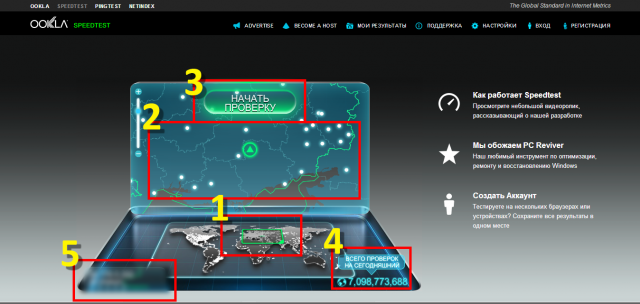 С их помощью измеряется скорость wi-fi и любого другого подключения. Лучшие будут рассмотрены ниже.
С их помощью измеряется скорость wi-fi и любого другого подключения. Лучшие будут рассмотрены ниже.
Перед тем как начинать любую проверку, необходимо уточнить официально предоставляемые провайдером скоростные показатели. Зная эти данные, станет понятно, насколько заявленные значения соответствуют действительности.
Speedtest.net
«Спидтест» — один из популярных сервисов проверки и тестирования скорости интернета, пользоваться которым достаточно просто, для этого.
- Перейти на официальный сайт сервиса.
- Нажать на кнопку «Begin test» (начать тест).
- После этого сервис определит необходимые показатели. Сначала будет показан пинг, затем входящая и исходящая скорости.
2ip.ru
Более простой сервис для измерения скорости интернета, созданный в России, — это 2ip.ru. При посещении сайта автоматически определяются некоторые показатели, в том числе месторасположение пользователя и провайдер. Чтобы узнать нужную информацию, пролистать страницу вниз и нажать на кнопку «Начать тестирование».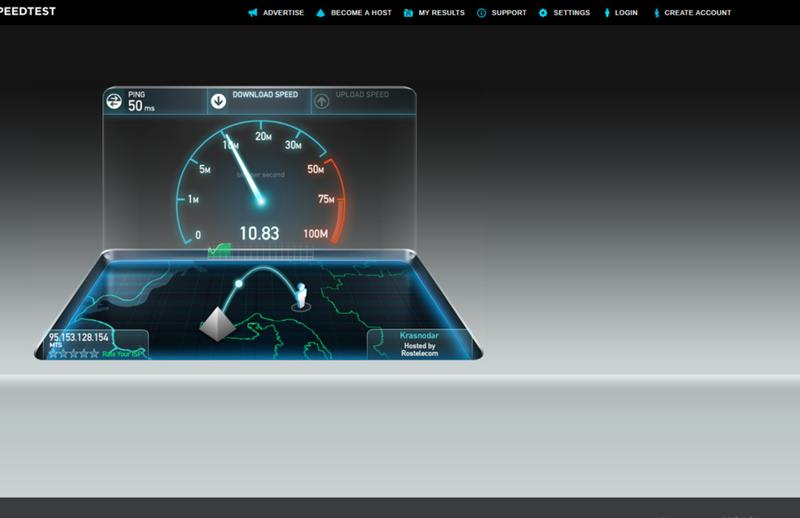 По его результатам предоставляется необходимая информация.
По его результатам предоставляется необходимая информация.
Pr-cy.ru
Данный сайт предназначен для веб-разработчиков и тех, кто желает проверить определенный интернет-ресурс на наличие ошибок и прочих параметров. Однако измерить скорость интернета также возможно.
Для этого:
- Нажать на кнопку «Проверка скорости интернета».
- В открывшемся окне выбрать «Начать тест скорости интернета».
- По итогам выводятся основные сведения, описанные в предыдущих примерах.
Интернетометр
Сервис от «Яндекса», с помощью которого возможно тестирование скорости интернета. Для этого достаточно перейти на его страницу и нажать на кнопку «Измерить». Кроме сведений, описанных выше, выводится информация о пользователе, в том числе провайдер, IP-адрес и месторасположение.
Fast.com
Эта служба отличается от всех прочих тем, что пользователю не понадобится нажимать на какие-либо кнопки или искать данные среди прочей информации. При открытии сайта начнется автоматическая проверка интернет-сигнала. В окне показываются большие цифры с необходимыми сведениями.
В окне показываются большие цифры с необходимыми сведениями.
«Ростелеком»
Ресурс создан специально для пользователей указанной компании. Чтобы воспользоваться им, достаточно перейти на сайт и нажать на кнопку «Начать тестирование». Проверка по времени займет не больше двух минут.
Другие сервисы
Существует большое количество других сайтов, с помощью которых проверяется speed-показатель в онлайн-режиме. Представленные ниже сайты одинаково эффективны, рекомендуются к применению:
- SPEED.IO.
- Speedmeter.de.
- Voiptest.org.
- MainSpy.ru.
С помощью программных средств
Онлайн генератор паролей
Учитывая, что проблемы с интернет-сигналом бывают серьезные, использование онлайн-сервисов иногда не дает результатов: сайт, например, не загружается. В этом случае следует обратить внимание на отдельные утилиты, устанавливаемые на ПК.
Торрент-клиенты
Как бы ни казалось удивительным, но с помощью торрент-клиента возможно определить скорость интернета на ноутбуке или ПК.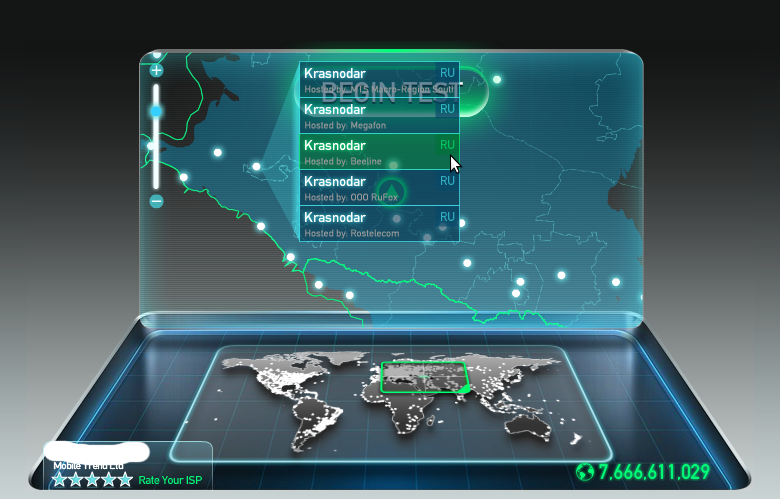 В процессе загрузки каждый торрент сообщит информацию о названии, весе файла и объеме обработанного трафика. Чтобы узнать, как быстро передается файл — на примере BitTorrent, — нажать левой кнопкой мыши на строку с названиями перечисленных выше столбцов. В появившемся окне поставить галочку напротив пункта «Загрузка», если таковой не отображается сразу, и просмотреть получаемые значения.
В процессе загрузки каждый торрент сообщит информацию о названии, весе файла и объеме обработанного трафика. Чтобы узнать, как быстро передается файл — на примере BitTorrent, — нажать левой кнопкой мыши на строку с названиями перечисленных выше столбцов. В появившемся окне поставить галочку напротив пункта «Загрузка», если таковой не отображается сразу, и просмотреть получаемые значения.
Специальные утилиты
Кроме онлайн-сервисов существуют и программы для ПК, с помощью которых тестируется интернет-соединение. Работает с любым типом подключения: «вай-фай», роутер и т.д.
NetWorx
Одна из немногих программ с портативной версией. Она имеет небольшой вес, занимает немного места после установки. Для быстрого доступа к функциям значок утилиты добавляется в панель задач. Чтобы получить точную информацию о входящей (DL) и исходящей (UL) скоростях, нужно щелкнуть по этому значку.
В сети имеется немалое количество других, не менее эффективных программ. В перечень наиболее распространенных входят следующие:
- LAN Speed Test.

- Speed-O-Meter.
- BWMeter.
Заключение
С помощью описанных выше средств пользователь узнал, как определить скорость интернета на компе, получить сведения о действующем интернет-подключении у себя дома. Чтобы информация была точна, необходимо воспользоваться несколькими из перечисленных выше методов.
Подгорнов Илья ВладимировичВсё статьи нашего сайта проходят аудит технического консультанта. Если у Вас остались вопросы, Вы всегда их можете задать на его странице.
Проверка скорости интернета и расшифровка полученных данных
С помощью приложения вы можете измерить скорость вашего доступа в интернет с любого устройства, мобильного телефона или компьютера или для любого провайдера, будь это оператор мобильной связи МТС, МегаФон, Билайн, Теле2 или любой другой, или ваш поставщик домашнего интернета. Тест поддерживает технологии GPRS, 3G, 4G/LTE, 5G, WiFi, WiMax, xDSL, ADSL, SHDSL, VDSL, xPON, FTTB и ETTH.
Тест поддерживает технологии GPRS, 3G, 4G/LTE, 5G, WiFi, WiMax, xDSL, ADSL, SHDSL, VDSL, xPON, FTTB и ETTH.
Ваш интернет работает
БыстроМедленно
Просто нажмите «Начать тестирование» и подождите примерно 1 минуту.
Поделитесь полученным результатам проголосовав в опросе в конце поста или в комментариях. Хочется знать «среднюю температуру по больнице».
Расшифровка данных и терминов
- Поставщик — ваш провайдер.
- Тип соединения — метод подключения к интернету.
- IPv4/IPv6 — Тип Интернет-протокола, который используется для идентификации устройств в сети.
- ASN — Стандарт записи, описывающий структуры данных для представления, кодирования, передачи и декодирования данных.
- Система — браузер и операционная система устройства, с которого вы проводите проверку скорости доступа в интернет.
- Загрузка — значение скорости загрузки ИЗ сети.
 Чем выше этот показатель, тем быстрее открываются страницы (сайты), фотографии, видео воспроизводится в лучшем качестве, быстрее загружаются файлы на компьютер или смартфон. Чем выше цифры — тем быстрее загружаются данные.
Чем выше этот показатель, тем быстрее открываются страницы (сайты), фотографии, видео воспроизводится в лучшем качестве, быстрее загружаются файлы на компьютер или смартфон. Чем выше цифры — тем быстрее загружаются данные. - Выгрузка — скорость загрузки файлов с компьютера (смартфона) в сеть. Чем выше показатель «выгрузка», тем быстрее вы загрузите со своего смартфона или компьютера фотографии, видео, документы или любые другие файлы в социальные сети, в любой онлайн сервис хранения файлов и т. д.. Чем выше цифры — тем быстрее выгружаются данные.
- Пик — Максимальная скорость во время проведения измерений скорости Загрузки или Выгрузки.
- Среднее — Средняя скорость во время проведения измерений скорости Загрузки или Выгрузки.
- Задержка — время прохождения сигнала от вашего смартфона или компьютера до сервера. Чем меньше цифры — тем быстрее пинг (связь).
Оценить качество работы своего оператора связи, поставить ему оценку или посмотреть рейтинг операторов связи можно здесь >>>
Значения скорости загрузки и выгрузки
| Скорость | Значение |
до 3 Мбит/сек.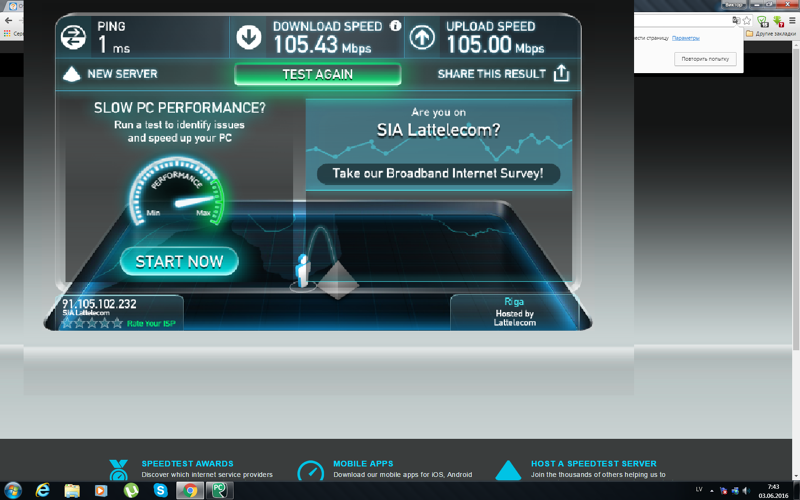 | Загрузка: Очень низкое значение скорости. При такой скорости сайты очень медленно открываются, изображения загружаются с большой задержкой. Просмотр видео с YouTube, RuTube, ВКонтакте и т.д. практически невозможен. |
Выгрузка: даже не пытайтесь. | |
| от 3 до 8 Мбит/сек. | Загрузка: При данных значениях возможен более — менее комфортный просмотр сайтов и изображений. Просмотр видео возможен с низким качеством. |
Выгрузка: Возможно выгружать файлы небольшого размера. | |
| от 8 до 15 Мбит/сек. | Загрузка: Нормальная скорость для просмотра сайтов и просмотра видео в HD формате. |
Выгрузка: Можно выгружать фотографии и видеофайлы, но времени на эти действия будет уходить довольно много. | |
| от 15 до 45 Мбит/сек. | Загрузка: При такой скорости очень быстро открываются все сайты, загружаются фотографии и файлы из сети. Спокойно можно смотреть видео в Full HD. |
Выгрузка: Нормальное значение для довольно быстрой выгрузки фото, видео и больших файлов в соцсети или онлайн — хранилища. | |
| от 45 до 100 Мбит/сек. и выше | Загрузка: Отличное значение. Скорость открытия сайтов и «прорисовки» изображений ограничена уже не скоростью загрузки, а размером оперативной памяти вашего устройства (чем больше памяти — тем быстрее все открывается). Естественно, просмотр видео в Full HD без проблем. |
Выгрузка: С вашего устройства выгрузка будет моментальной, но скорость может быть ограничена «принимающей» стороной. |
Значения скорости задержки (пинг)
| Скорость | Значение |
до 40 мс. | Отлично. Можно спокойно играть в онлайн — игры и подключаться через удаленный доступ к различным приложениям. |
| от 40 до 100 мс. | Средний пинг. В играх и подключениях к удаленному доступу бывают проблемы и «зависания». |
| 100 мс. и выше | Все плохо. С таким пингом удаленное подключение практически невозможно и в онлайн — игры поиграть не получится. |
Загрузка …
Помогла статья? Оцените её
Загрузка…
или поставьте свою оценку вашему оператору в рейтинге.
А еще у нас есть классный YouTube канал. Присоединяйтесь 😉
лучших веб-сайтов для тестирования скорости — 2022 обзоры и сравнение
Что такое сайты для тестирования скорости?
Веб-сайты для проверки скорости и приложения для проверки скорости — это инструменты, которые позволяют отдельным лицам или ИТ-специалистам проверять скорость интернет-соединения на любом устройстве. Тесты скорости могут измерять скорость загрузки, скорость загрузки, пинг, задержку, дрожание и многое другое. Веб-сайты для проверки скорости можно использовать для проверки скорости подключения к Интернету через Wi-Fi или Ethernet-соединение из веб-браузера на настольном компьютере или ноутбуке, а приложения для проверки скорости можно загрузить на смартфоны, чтобы можно было протестировать беспроводное соединение с мобильного устройства.
Сравните лучшие веб-сайты для тестирования скорости, доступные в настоящее время, используя приведенную ниже таблицу.
Тесты скорости могут измерять скорость загрузки, скорость загрузки, пинг, задержку, дрожание и многое другое. Веб-сайты для проверки скорости можно использовать для проверки скорости подключения к Интернету через Wi-Fi или Ethernet-соединение из веб-браузера на настольном компьютере или ноутбуке, а приложения для проверки скорости можно загрузить на смартфоны, чтобы можно было протестировать беспроводное соединение с мобильного устройства.
Сравните лучшие веб-сайты для тестирования скорости, доступные в настоящее время, используя приведенную ниже таблицу.
- 1
Ookla Speedtest
Ookla
Используйте Speedtest® на всех своих устройствах с нашими бесплатными родными приложениями. Ознакомьтесь с последними анализами производительности мобильных и фиксированных сетей по всему миру. Узнайте, какое место занимает Интернет в вашей стране в Глобальном индексе Speedtest.
 Найдите ближайшее развертывание 5G на карте Ookla 5G. Узнайте, как извлечь выгоду из данных корпоративного уровня о производительности сети. Ваш телефон Android настолько хорош, насколько хороша сеть, к которой он подключен. Узнайте, насколько быстр Интернет в любой точке мира, с помощью бесплатного приложения Speedtest для Android и с помощью нашей огромной глобальной сети серверов. Speedtest для Android включает в себя уникальные карты покрытия, которые отслеживают производительность LTE по операторам, поэтому вы всегда будете знать, где у вас, вероятно, будет стабильное соединение. Легко переключайтесь между операторами связи и регионами, чтобы сравнить покрытие в местах, где вы часто бываете.
Найдите ближайшее развертывание 5G на карте Ookla 5G. Узнайте, как извлечь выгоду из данных корпоративного уровня о производительности сети. Ваш телефон Android настолько хорош, насколько хороша сеть, к которой он подключен. Узнайте, насколько быстр Интернет в любой точке мира, с помощью бесплатного приложения Speedtest для Android и с помощью нашей огромной глобальной сети серверов. Speedtest для Android включает в себя уникальные карты покрытия, которые отслеживают производительность LTE по операторам, поэтому вы всегда будете знать, где у вас, вероятно, будет стабильное соединение. Легко переключайтесь между операторами связи и регионами, чтобы сравнить покрытие в местах, где вы часто бываете. - 2
Cloudflare Speed Test
Cloudflare
Cloudflare Speed Test — это инструмент, который позволяет вам измерять скорость и стабильность вашего подключения к Интернету. Вы можете использовать его, чтобы убедиться, что скорость, обещанная вашим интернет-провайдером, соответствует скорости, которую вы получаете, сравнить различных интернет-провайдеров или проверить сетевое подключение в разных частях вашего дома.
 Измерения проводятся в сети Cloudflare, которая охватывает центры обработки данных в более чем 200 городах по всему миру. Это гарантирует, что вы тестируете сервер, который находится рядом с вами, что означает, что вы измеряете только скорость вашего интернет-провайдера с минимальным количеством сетей между ними, которые могут повлиять на ваш результат. Существует множество инструментов для проверки скорости. Наша миссия — помочь сделать Интернет лучше. Для этого мы считаем, что нужно предоставить пользователям выбор различных услуг, вы не должны быть привязаны к одному поставщику, и вы должны иметь возможность сравнивать результаты с помощью разных инструментов. В тесте используется сеть Anycast Cloudflare для проверки производительности сети.
Измерения проводятся в сети Cloudflare, которая охватывает центры обработки данных в более чем 200 городах по всему миру. Это гарантирует, что вы тестируете сервер, который находится рядом с вами, что означает, что вы измеряете только скорость вашего интернет-провайдера с минимальным количеством сетей между ними, которые могут повлиять на ваш результат. Существует множество инструментов для проверки скорости. Наша миссия — помочь сделать Интернет лучше. Для этого мы считаем, что нужно предоставить пользователям выбор различных услуг, вы не должны быть привязаны к одному поставщику, и вы должны иметь возможность сравнивать результаты с помощью разных инструментов. В тесте используется сеть Anycast Cloudflare для проверки производительности сети. - 3
SpeedTest Master
SpeedTest Master
Internet Bandwidth Speed Test — это измеритель скорости интернета для тестирования скорости WiFi, 2G, 3G, 4G, Dsl, Adsl.
 Всего одним касанием вы получите точные результаты теста скорости сети менее чем за 30 секунд. Проверьте чистую скорость загрузки, выгрузки и проверки связи. График в реальном времени показывает тест скорости интернет-соединения. Тысячи серверов по всему миру повышают скорость тестирования. Это также анализатор Wi-Fi, который может помочь вам проверить соединение WiFi. Проверьте скорость загрузки и выгрузки, задержку и дрожание пинга и т. д. Автоматическая диагностика сети при плохом соединении. Определите, какие устройства используют ваш Wi-Fi без вашего разрешения. Подробная информация о тесте скорости и графики в реальном времени показывают состояние соединения. Speed Test Master помог миллионам пользователей по всему миру понять, дает ли их интернет-провайдер ту скорость, за которую они платят.
Всего одним касанием вы получите точные результаты теста скорости сети менее чем за 30 секунд. Проверьте чистую скорость загрузки, выгрузки и проверки связи. График в реальном времени показывает тест скорости интернет-соединения. Тысячи серверов по всему миру повышают скорость тестирования. Это также анализатор Wi-Fi, который может помочь вам проверить соединение WiFi. Проверьте скорость загрузки и выгрузки, задержку и дрожание пинга и т. д. Автоматическая диагностика сети при плохом соединении. Определите, какие устройства используют ваш Wi-Fi без вашего разрешения. Подробная информация о тесте скорости и графики в реальном времени показывают состояние соединения. Speed Test Master помог миллионам пользователей по всему миру понять, дает ли их интернет-провайдер ту скорость, за которую они платят. - 4
Speedcheck
Speedcheck
Тест скорости Интернета измеряет скорость и качество подключения вашего устройства к Интернету.
 Это достигается путем запуска нескольких последовательных тестов, которые анализируют различные аспекты вашего интернет-соединения, а именно пинг (задержку), скорость загрузки и скорость загрузки. Каждое из этих значений представляет определенные качества соединения, о которых вы можете прочитать подробнее в следующем абзаце. Это должно помочь вам понять окончательные результаты теста скорости. Но прежде чем мы перейдем к ним, мы сначала хотим обсудить, как выполнять каждый тест. Измерение загрузки выполняется путем открытия нескольких подключений к серверу и одновременного запуска загрузки большого файла данных во всех подключениях. Этот подход гарантирует, что вся пропускная способность интернет-соединения будет максимально использована, и, таким образом, можно будет измерить максимальную пропускную способность данных. Запись пропускной способности данных в зависимости от времени измерения, наконец, дает доступную скорость Интернета для загрузки данных. org/ListItem»>
5
Это достигается путем запуска нескольких последовательных тестов, которые анализируют различные аспекты вашего интернет-соединения, а именно пинг (задержку), скорость загрузки и скорость загрузки. Каждое из этих значений представляет определенные качества соединения, о которых вы можете прочитать подробнее в следующем абзаце. Это должно помочь вам понять окончательные результаты теста скорости. Но прежде чем мы перейдем к ним, мы сначала хотим обсудить, как выполнять каждый тест. Измерение загрузки выполняется путем открытия нескольких подключений к серверу и одновременного запуска загрузки большого файла данных во всех подключениях. Этот подход гарантирует, что вся пропускная способность интернет-соединения будет максимально использована, и, таким образом, можно будет измерить максимальную пропускную способность данных. Запись пропускной способности данных в зависимости от времени измерения, наконец, дает доступную скорость Интернета для загрузки данных. org/ListItem»>
5 - 6
Speed Test WiFi Analyzer
analiti
Экспертные инструменты для тестирования и анализа сети для WiFi, Ethernet, 4G/LTE и 5G/NR. Интернет и тесты скорости iPerf3. Анализ беспроводного покрытия 360. Сканер WiFi и карты каналов (включая декодирование сигнала маяка IE). Сканер устройств, подключенных к локальной сети, кто использует сеть. Интернет или iPerf3 (включая сервер и клиент). Одновременная задержка ping, DNS и HTTP приводит к нескольким серверам с настраиваемой нагрузкой. Удаленный мониторинг времени безотказной работы 24/7 в случае сбоев или замедлений. Анализ покрытия беспроводной сети дома, в офисе или на мероприятии. Использование Интернета или тестирования скорости iPerf3 (наряду с анализом WiFi и параллельными загрузками ping/DNS/HTTP).
 Подробная статистика производительности сети в целом и по каждому конкретному местоположению. Мгновенные результаты, нет необходимости подготавливать, загружать или управлять планами этажей. С подробной статистикой для RSSI, скорости Phy, локального и интернет-пинга и многого другого. Быстрый и простой в использовании (нет необходимости в планах этажей).
Подробная статистика производительности сети в целом и по каждому конкретному местоположению. Мгновенные результаты, нет необходимости подготавливать, загружать или управлять планами этажей. С подробной статистикой для RSSI, скорости Phy, локального и интернет-пинга и многого другого. Быстрый и простой в использовании (нет необходимости в планах этажей). - 7
Тест скорости
BluSky
Скорость загрузки измеряется в мегабитах в секунду (Мбит/с), насколько быстро ваш компьютер может получать данные с сервера в Интернете. Скорость загрузки, насколько быстро ваш компьютер может отправлять данные на сервер в Интернете. Пинг, также известный как «задержка», измеряет время реакции вашего интернет-соединения, вычисляя время, которое проходит между отправкой запроса и получением ответа. Измеряемый в миллисекундах (мс), пинг показывает, насколько отзывчиво ваше интернет-соединение. Джиттер, основанный на нескольких измерениях эхо-запросов, измеряет стабильность вашего интернет-соединения.
 Также измеряется в миллисекундах: чем меньше дрожание, тем стабильнее подключение к Интернету. Speed Test работает с глобальной сетью из более чем 5000 тестовых серверов. Приложение выбирает сервер рядом с вашим текущим местоположением с быстрым пингом, который обычно указывает на надежное интернет-соединение с хорошей пропускной способностью.
Также измеряется в миллисекундах: чем меньше дрожание, тем стабильнее подключение к Интернету. Speed Test работает с глобальной сетью из более чем 5000 тестовых серверов. Приложение выбирает сервер рядом с вашим текущим местоположением с быстрым пингом, который обычно указывает на надежное интернет-соединение с хорошей пропускной способностью. - 8
Тест скорости сети
Microsoft
Тест скорости сети измеряет задержку в сети, скорость загрузки и скорость выгрузки. Используя серверы по всему миру, Network Speed Test измеряет задержку и пропускную способность вашего сетевого соединения. Основываясь на скорости вашего соединения, Network Speed Test сообщит вам, какие действия вы можете выполнять, например потоковую передачу музыки или видеозвонки. Сдвиньте вправо, чтобы увидеть историю ваших предыдущих тестов для удобства сравнения. Когда вы тестируете свою сеть с помощью теста скорости сети, определенные характеристики вашего устройства и сетевого подключения будут отправлены в корпорацию Майкрософт, чтобы помочь нам лучше понять качество и доступность сети.
 Если вы дадите согласие, мы также можем собирать информацию о вашем местоположении во время теста. Данные, которые мы собираем, не связаны с вами и не будут использоваться для вашей идентификации или связи с вами или для других целей, таких как целевой маркетинг.
Если вы дадите согласие, мы также можем собирать информацию о вашем местоположении во время теста. Данные, которые мы собираем, не связаны с вами и не будут использоваться для вашей идентификации или связи с вами или для других целей, таких как целевой маркетинг. - 9
LAN Speed Test
TotuSoft
LAN Speed Test был разработан с нуля, чтобы быть простым, но мощным инструментом для измерения скорости передачи файлов, жесткого диска, USB-накопителя и локальной сети (LAN) (проводной и беспроводной). Сначала вы выбираете папку для тестирования. Эта папка может находиться на локальном диске или USB-накопителе и т. д. для проверки скорости диска или в общей папке в вашей сети для проверки скорости сети. Затем LAN Speed Test создает файл в памяти, затем передает его в обоих направлениях (без эффектов кэширования файлов Windows/Mac), отслеживая время, а затем выполняет расчеты за вас.
 Для более продвинутых пользователей вы можете протестировать LAN Speed Test Server вместо общей папки, чтобы исключить более медленные жесткие диски из процесса, когда вы тестируете RAM одного компьютера в RAM другого компьютера. Простая концепция и простота в использовании. Вы обнаружите, что LAN Speed Test быстро станет одним из ваших любимых сетевых инструментов! Проверьте скорость вашей локальной сети, проверив в/из общих сетевых папок.
Для более продвинутых пользователей вы можете протестировать LAN Speed Test Server вместо общей папки, чтобы исключить более медленные жесткие диски из процесса, когда вы тестируете RAM одного компьютера в RAM другого компьютера. Простая концепция и простота в использовании. Вы обнаружите, что LAN Speed Test быстро станет одним из ваших любимых сетевых инструментов! Проверьте скорость вашей локальной сети, проверив в/из общих сетевых папок. - 10
NetSpot
NetSpot
NetSpot — единственное профессиональное приложение для исследования беспроводных сетей, анализа Wi-Fi и устранения неполадок в Mac OS X. Это БЕСПЛАТНО и очень просто: не нужно быть экспертом в области сетей, чтобы начать использовать NetSpot уже сегодня! Все, что вам нужно для проведения всестороннего исследования беспроводных сетей, — это ваш MacBook с Mac OS X 10.10+. NetSpot работает в любой сети 802.11.
 Анализ покрытия сети Wi-Fi NetSpot — это самое простое программное обеспечение для исследования беспроводных сетей для Mac. Вам нужно всего несколько щелчков мышью, чтобы загрузить план вашего офиса или карту местности и начать обследование сети. Просто укажите место на карте, где вы находитесь, и NetSpot сразу же начнет измерять беспроводной сигнал, перемещаться и собирать данные Wi-Fi. Вот и все: теперь у вас есть вся необходимая информация для анализа утечек радиосигнала, обнаружения источников шума, картирования использования каналов, определения эффективных точек доступа и т. д.
Анализ покрытия сети Wi-Fi NetSpot — это самое простое программное обеспечение для исследования беспроводных сетей для Mac. Вам нужно всего несколько щелчков мышью, чтобы загрузить план вашего офиса или карту местности и начать обследование сети. Просто укажите место на карте, где вы находитесь, и NetSpot сразу же начнет измерять беспроводной сигнал, перемещаться и собирать данные Wi-Fi. Вот и все: теперь у вас есть вся необходимая информация для анализа утечек радиосигнала, обнаружения источников шума, картирования использования каналов, определения эффективных точек доступа и т. д. - 11
V-SPEED
V-SPEED
Полностью настраиваемое приложение V-SPEED SPEED TEST для вашего веб-сайта. Простота установки и готовность за несколько минут. Измеряет пропускную способность до Гбит/с. Доступна база данных тестовой статистики, расширенный тест VoIP и многое другое. Бесплатный тестер пропускной способности, тесты загрузки и выгрузки мгновенно включаются.
 Всегда обновляемое приложение работает в облачной среде, которая всегда актуальна. Простой однократный процесс установки: просто зарегистрируйте бесплатную учетную запись, загрузите установочный пакет и следуйте инструкциям. Ваш собственный логотип, загрузите свое изображение. Тест задержки также называется ping-тестом. Тест VoIP, джиттер UDP и тест потери пакетов. Представление провайдера, имя провайдера на основе IP-адреса. Многосерверность, балансировка нагрузки на множество серверов. Управление статистикой, просмотр результатов тестирования. Обмен результатами, прямой (изображение) или социальные сети. Реклама, пользовательский контент после теста. Продвинутая графика, сложная графика из галереи.
Всегда обновляемое приложение работает в облачной среде, которая всегда актуальна. Простой однократный процесс установки: просто зарегистрируйте бесплатную учетную запись, загрузите установочный пакет и следуйте инструкциям. Ваш собственный логотип, загрузите свое изображение. Тест задержки также называется ping-тестом. Тест VoIP, джиттер UDP и тест потери пакетов. Представление провайдера, имя провайдера на основе IP-адреса. Многосерверность, балансировка нагрузки на множество серверов. Управление статистикой, просмотр результатов тестирования. Обмен результатами, прямой (изображение) или социальные сети. Реклама, пользовательский контент после теста. Продвинутая графика, сложная графика из галереи. - 12
SpeedSmart.
.. SpeedSmart. Всего одно касание, чтобы поделиться этим результатом. Ваша полная история теста скорости сохраняется, включая SSID, местоположение, использование данных и многое другое для вашего просмотра.
 Используйте его, чтобы увидеть свое соединение с течением времени или сохранить честность вашего интернет-провайдера. Ваша полная история теста скорости сохраняется, включая SSID, местоположение, использование данных и многое другое для вашего просмотра. Используйте его, чтобы увидеть свое соединение с течением времени или сохранить честность вашего интернет-провайдера. 100 скоростных тестовых серверов по всему миру для тестирования скорости. Выработайте устойчивые привычки, которые кажутся невидимыми. Поделитесь всей историей проверки скорости одним касанием в формате CSV. Устраните неполадки или проверьте скорость, которую вам обещали. Создавайте задачи с четкой достижимой целью. SpeedSmart предоставляет реальный тест скорости интернета с полной историей и другими данными для ваших Wi-Fi и сотовых подключений на вашем iPhone, iPad или устройстве Android с красивым и простым в использовании интерфейсом.
Используйте его, чтобы увидеть свое соединение с течением времени или сохранить честность вашего интернет-провайдера. Ваша полная история теста скорости сохраняется, включая SSID, местоположение, использование данных и многое другое для вашего просмотра. Используйте его, чтобы увидеть свое соединение с течением времени или сохранить честность вашего интернет-провайдера. 100 скоростных тестовых серверов по всему миру для тестирования скорости. Выработайте устойчивые привычки, которые кажутся невидимыми. Поделитесь всей историей проверки скорости одним касанием в формате CSV. Устраните неполадки или проверьте скорость, которую вам обещали. Создавайте задачи с четкой достижимой целью. SpeedSmart предоставляет реальный тест скорости интернета с полной историей и другими данными для ваших Wi-Fi и сотовых подключений на вашем iPhone, iPad или устройстве Android с красивым и простым в использовании интерфейсом. - 13
FAST.
 com
comNetflix
Тест скорости FAST.com дает вам оценку текущей скорости Интернета. Как правило, вы сможете получить эту скорость от ведущих интернет-сервисов, которые используют глобально распределенные серверы. Скорость загрузки наиболее актуальна для людей, потребляющих контент в Интернете, и мы хотим, чтобы FAST.com был очень простым и быстрым тестом скорости. Когда вы нажимаете кнопку «Показать больше информации», вы можете увидеть скорость загрузки и задержку соединения (пинг). FAST.com предоставляет два разных измерения задержки для вашего интернет-соединения. «разгруженные» и «загруженные» трафиком. Разница между этими двумя измерениями также называется «буферным раздуванием». Чтобы рассчитать скорость вашего интернет-соединения, FAST.com выполняет серию загрузок с серверов Netflix и загрузок на них, а также вычисляет максимальную скорость, которую может обеспечить ваше интернет-соединение. FAST.com проверит скорость Интернета во всем мире на любом устройстве (телефоне, ноутбуке или Smart TV с браузером).

- 14
Тест скорости FCC
SamKnows
Точно измерьте производительность вашего мобильного широкополосного доступа, запустив активные тесты для оценки следующих показателей, скорости загрузки и выгрузки, задержки, джиттера и потери пакетов. Вы можете запускать эти тесты как через Wi-Fi, так и через сотовую связь. Данные этих тестов используются в программе FCC Measuring Broadband America. Программа управляется FCC для выполнения своего мандата Конгресса по сбору и обнародованию точных и прозрачных показателей производительности широкополосной связи в США. Ваша конфиденциальность полностью защищена. Никакая личная информация не собирается. Вы можете выборочно запускать ручные тесты в приложении по скорости загрузки, скорости загрузки, задержке, дрожанию и потере пакетов, чтобы точно измерить производительность широкополосного доступа или сотовой связи. Вы можете установить месячный лимит использования данных, чтобы тесты не превышали лимит.
 Вы также можете отслеживать использование данных в приложении, чтобы не превышать ежемесячные нормы вашего оператора.
Вы также можете отслеживать использование данных в приложении, чтобы не превышать ежемесячные нормы вашего оператора. - 15
OpenSpeedTest
OpenSpeedTest
Создан для воспроизведения реальной скорости соединения! Мы используем новейшие технологии для тестирования вашей пропускной способности. Это приложение предназначено для тестирования любого соединения, от 1 Кбит/с до 1 Гбит/с+. Наш алгоритм автоматически определяет вашу стабильную скорость загрузки и выгрузки с наших серверов. Мы используем HTML5! При этом не используется ни флэш-память, ни Java, поэтому вы также лучше понимаете свой веб-браузер. Скорость соединения между вами и подключенным сервером. Конечным результатом будет среднее значение максимальной скорости загрузки/выгрузки в течение полосы пропускания. Результаты вашего теста могут различаться в разное время дня из-за перегрузки сети, выбранного вами веб-браузера и т.
 д. Чтобы получить хорошее представление о вашей пропускной способности, запустите тест в разное время дня. Приложение для быстрого запуска тестового сервера без использования каких-либо команд! Это приложение может работать в автономном режиме! Таким образом, вы можете использовать его для тестирования локальной сети/WiFi или разместить его на сервере для проверки скорости.
д. Чтобы получить хорошее представление о вашей пропускной способности, запустите тест в разное время дня. Приложение для быстрого запуска тестового сервера без использования каких-либо команд! Это приложение может работать в автономном режиме! Таким образом, вы можете использовать его для тестирования локальной сети/WiFi или разместить его на сервере для проверки скорости. - 16
LibreSpeed
LibreSpeed
Автономный Speedtest для HTML5 и не только. Простая настройка, примеры, настраиваемый, удобный для мобильных устройств. Поддерживает PHP, Node, несколько серверов и многое другое. Это очень легкий Speedtest, реализованный на Javascript с использованием XMLHttpRequest и Web Workers. Поддерживаются все современные браузеры, IE11, последняя версия Edge, последняя версия Chrome, последняя версия Firefox, последняя версия Safari. Работает и с мобильными версиями. Достаточно быстрый веб-сервер с Apache 2 (также поддерживаются Nginx, IIS).
 PHP 5.4 (также доступны другие серверные части), база данных MySQL для хранения результатов тестирования (опционально, также поддерживаются PostgreSQL и SQLite) и быстрое подключение к Интернету. Доступен шаблон для создания клиента Android для вашей установки LibreSpeed. Образ Docker доступен на Docker Hub. Частичная реализация Node.js доступна в ветке узла. IP-адрес, интернет-провайдер, расстояние от сервера (необязательно), телеметрия (необязательно), совместное использование результатов (необязательно) и несколько точек теста (необязательно).
PHP 5.4 (также доступны другие серверные части), база данных MySQL для хранения результатов тестирования (опционально, также поддерживаются PostgreSQL и SQLite) и быстрое подключение к Интернету. Доступен шаблон для создания клиента Android для вашей установки LibreSpeed. Образ Docker доступен на Docker Hub. Частичная реализация Node.js доступна в ветке узла. IP-адрес, интернет-провайдер, расстояние от сервера (необязательно), телеметрия (необязательно), совместное использование результатов (необязательно) и несколько точек теста (необязательно). - 17
M-Lab Speed Test
M-Lab
M-Lab Speed Test обеспечивает расширенную диагностику производительности вашего широкополосного соединения с помощью быстрых измерений. Measurement Lab (M-Lab) предоставляет крупнейшую на планете коллекцию открытых данных о производительности Интернета. Являясь консорциумом партнеров в области исследований, промышленности и общественных интересов, M-Lab стремится предоставить экосистему для открытого и поддающегося проверке измерения производительности глобальной сети.
 Средства измерения лицензируются и эксплуатируются под открытым небом, что позволяет третьим сторонам разрабатывать собственное программное обеспечение для измерений на стороне клиента и проводить аудит источника. Собранные данные становятся общедоступными, что позволяет исследователям и всем остальным использовать общий пул информации об измерениях сети. Распределенная инфраструктура и большая база пользователей обеспечивают открытую, поддающуюся проверке платформу для измерения производительности глобальной сети. Используется общественными организациями, академическими исследователями, регулирующими органами и компаниями по всему миру для понимания состояния Интернета.
Средства измерения лицензируются и эксплуатируются под открытым небом, что позволяет третьим сторонам разрабатывать собственное программное обеспечение для измерений на стороне клиента и проводить аудит источника. Собранные данные становятся общедоступными, что позволяет исследователям и всем остальным использовать общий пул информации об измерениях сети. Распределенная инфраструктура и большая база пользователей обеспечивают открытую, поддающуюся проверке платформу для измерения производительности глобальной сети. Используется общественными организациями, академическими исследователями, регулирующими органами и компаниями по всему миру для понимания состояния Интернета. - 18
TestMy.net
TestMy.net
TestMy.net — это мощный тест скорости широкополосного доступа, который проверит ваш Интернет, рассчитает скорость передачи и выведет точные, надежные и простые для понимания результаты.
 TestMy.net является независимой третьей стороной и не связана с вашим интернет-провайдером. Наши результаты непредвзяты, поскольку TMN не заинтересована в результатах вашего теста скорости. Проверьте скорость загрузки вашего интернет-соединения. Большие тесты, случайные данные и отсутствие сторонних приложений обеспечивают точное тестирование соединения. Проверьте пропускную способность вашего интернет-соединения, используя ту же загрузку формы браузера, которую используют популярные сайты, такие как YouTube. Автоматически измеряйте пропускную способность интернет-соединения. Автоматический тест скорости — это простой способ убедиться, что ваш провайдер предоставляет то, за что вы платите. Мы работаем для интернет-потребителей, а не интернет-провайдеров.
TestMy.net является независимой третьей стороной и не связана с вашим интернет-провайдером. Наши результаты непредвзяты, поскольку TMN не заинтересована в результатах вашего теста скорости. Проверьте скорость загрузки вашего интернет-соединения. Большие тесты, случайные данные и отсутствие сторонних приложений обеспечивают точное тестирование соединения. Проверьте пропускную способность вашего интернет-соединения, используя ту же загрузку формы браузера, которую используют популярные сайты, такие как YouTube. Автоматически измеряйте пропускную способность интернет-соединения. Автоматический тест скорости — это простой способ убедиться, что ваш провайдер предоставляет то, за что вы платите. Мы работаем для интернет-потребителей, а не интернет-провайдеров. - 19
Speed Check Light
V-SPEED
Speed Check Light — это легкий инструмент для интернет-тестирования. Это приложение поможет вам измерить скорость нисходящего канала (загрузка), скорость восходящего канала (загрузка) и задержки при передаче пакетов (латентность/пинг/джиттер).
 Программа оснащена простым пользовательским интерфейсом и множеством параметров настройки. Одним из основных преимуществ инструмента Speed Check Light является автоматическая подстройка алгоритмов тестирования под тип вашего соединения (мобильные сети WiFi или 2G/3G/4G LTE/5G). Это обеспечивает высокую точность результатов. Возможность выбора сервера по умолчанию, встроенная карта покрытия мобильной сети, история результатов с подробной информацией о тестах, отображение адреса IP/ISP, возможность фильтрации и сортировки результатов по различным критериям. Две стандартные единицы (Мбит/с и кбит/с), системный буфер обмена и работа с социальными сетями (легко публиковать результаты в Facebook или Twitter), низкая потребность в системных ресурсах.
Программа оснащена простым пользовательским интерфейсом и множеством параметров настройки. Одним из основных преимуществ инструмента Speed Check Light является автоматическая подстройка алгоритмов тестирования под тип вашего соединения (мобильные сети WiFi или 2G/3G/4G LTE/5G). Это обеспечивает высокую точность результатов. Возможность выбора сервера по умолчанию, встроенная карта покрытия мобильной сети, история результатов с подробной информацией о тестах, отображение адреса IP/ISP, возможность фильтрации и сортировки результатов по различным критериям. Две стандартные единицы (Мбит/с и кбит/с), системный буфер обмена и работа с социальными сетями (легко публиковать результаты в Facebook или Twitter), низкая потребность в системных ресурсах. - 20
Xfinity Speed Test
Xfinity
Мы будем измерять скорость от наших серверов до этого компьютера. Результаты часто ниже запланированной скорости из-за условий WiFi и возможностей устройства.
 Важно различать скорость подключения к Интернету «до вашего дома» и скорость, достигаемую отдельным устройством «в вашем доме», потому что это два совершенно разных измерения. Тесты скорости Интернета, такие как этот или тест, найденный на SpeedTest, измеряют последнюю скорость или скорость, достигнутую устройством, выполняющим тест. Результаты этого теста часто меньше скорости вашего плана из-за нескольких факторов, не зависящих от вашего интернет-провайдера, включая условия WiFi и возможности устройства. Хорошее покрытие означает, что ваше устройство получает сильный сигнал Wi-Fi. Этот сильный сигнал также обеспечивает максимальную скорость, которую может выдержать ваше устройство. Чем дальше вы удаляетесь от своего шлюза (модема или маршрутизатора), тем больше снижается мощность сигнала, что снижает скорость загрузки и выгрузки и уменьшает зону покрытия.
Важно различать скорость подключения к Интернету «до вашего дома» и скорость, достигаемую отдельным устройством «в вашем доме», потому что это два совершенно разных измерения. Тесты скорости Интернета, такие как этот или тест, найденный на SpeedTest, измеряют последнюю скорость или скорость, достигнутую устройством, выполняющим тест. Результаты этого теста часто меньше скорости вашего плана из-за нескольких факторов, не зависящих от вашего интернет-провайдера, включая условия WiFi и возможности устройства. Хорошее покрытие означает, что ваше устройство получает сильный сигнал Wi-Fi. Этот сильный сигнал также обеспечивает максимальную скорость, которую может выдержать ваше устройство. Чем дальше вы удаляетесь от своего шлюза (модема или маршрутизатора), тем больше снижается мощность сигнала, что снижает скорость загрузки и выгрузки и уменьшает зону покрытия. - 21
Speakeasy Speed Test
Fusion Connect
Speakeasy Internet Speed Test — это HTML5-тест пропускной способности без Flash, который проверяет скорость загрузки и выгрузки вашего соединения с помощью вашего браузера.
 Наш тест пропускной способности использует технологию HTML5 и не требует загрузки. Тесты скорости полосы пропускания обычно используются для проверки скорости. Однако наш Speed Test Plus также проверяет качество линии соединения, исходящего от вашего широкополосного провайдера. Тест скорости полосы пропускания — это эффективный способ для частных лиц и компаний измерить свое соединение. Провайдеры широкополосного доступа продают многоуровневые пакеты в зависимости от скорости, поэтому важно регулярно тестировать, чтобы убедиться, что вы получаете соответствующую отдачу от инвестиций. Для организаций, использующих услуги VoIP, надежная скорость широкополосного доступа является основной необходимостью в повседневной работе каждого сотрудника. От конференц-связи до экспорта больших объемов данных скорость вашего широкополосного соединения оказывает огромное влияние на вашу прибыль.
Наш тест пропускной способности использует технологию HTML5 и не требует загрузки. Тесты скорости полосы пропускания обычно используются для проверки скорости. Однако наш Speed Test Plus также проверяет качество линии соединения, исходящего от вашего широкополосного провайдера. Тест скорости полосы пропускания — это эффективный способ для частных лиц и компаний измерить свое соединение. Провайдеры широкополосного доступа продают многоуровневые пакеты в зависимости от скорости, поэтому важно регулярно тестировать, чтобы убедиться, что вы получаете соответствующую отдачу от инвестиций. Для организаций, использующих услуги VoIP, надежная скорость широкополосного доступа является основной необходимостью в повседневной работе каждого сотрудника. От конференц-связи до экспорта больших объемов данных скорость вашего широкополосного соединения оказывает огромное влияние на вашу прибыль. - 22
Speedtest Pro
mifish
Протестируйте свою сеть прямо с панели инструментов и быстро проверьте производительность Интернета.
 Тестирование подключения к Интернету одним щелчком мыши и может отражать состояние сети пользователя с разных точек зрения. Speedtest Pro — это профессиональный тестер скорости, с помощью которого пользователи могут легко найти причину неисправности. Значение пинга может быть измерено и отображено в секундах. Проверьте скорость загрузки и скорость загрузки. Проверьте скорость загрузки текущей веб-страницы. Откройте дополнительные параметры, вы можете проверить скорость загрузки текущей веб-страницы или нет. Время от ПК отправляет данные на веб-сервер, пока он не получит обратную связь от сервера. Обычно это выражается степенью задержки сети в онлайн-играх. Чем больше значение Ping, тем серьезнее задержка в сети и тем менее плавно работает игра. Восходящий трафик сетевых данных в единицу времени. Обычные широкополосные восходящие и нисходящие каналы не равны, восходящие широкополосные обычно ограничивают скорость. org/ListItem»>
23
Тестирование подключения к Интернету одним щелчком мыши и может отражать состояние сети пользователя с разных точек зрения. Speedtest Pro — это профессиональный тестер скорости, с помощью которого пользователи могут легко найти причину неисправности. Значение пинга может быть измерено и отображено в секундах. Проверьте скорость загрузки и скорость загрузки. Проверьте скорость загрузки текущей веб-страницы. Откройте дополнительные параметры, вы можете проверить скорость загрузки текущей веб-страницы или нет. Время от ПК отправляет данные на веб-сервер, пока он не получит обратную связь от сервера. Обычно это выражается степенью задержки сети в онлайн-играх. Чем больше значение Ping, тем серьезнее задержка в сети и тем менее плавно работает игра. Восходящий трафик сетевых данных в единицу времени. Обычные широкополосные восходящие и нисходящие каналы не равны, восходящие широкополосные обычно ограничивают скорость. org/ListItem»>
23 - 24
Network Speed
Evozi
Network Speed небольшой, быстрый и бесплатный сетевой инструмент. Вы можете отслеживать скорость сети в режиме реального времени и мгновенно отображать точную информацию в фоновом режиме. Вы когда-нибудь задумывались, почему ваша веб-страница загружается медленно или ищете измеритель скорости интернета для мониторинга? Теперь вы можете проверить скорость своей сети с помощью текущих уведомлений или плавающего виджета для быстрого просмотра статистики в реальном времени. Скорость интернета в реальном времени. Статистика использования приложения. Монитор сетевых подключений (netstat). Статистика использования приложения, множество вариантов настройки.
 Отслеживайте и контролируйте ежедневные данные и использование WiFi из уведомления. Батарея и память эффективны. Подробная ежедневная статистика использования данных. График скорости скачивания и выгрузки. Ежедневное использование трафика в уведомлении. Отслеживает данные о трафике за последние 30 дней. Показать результат пинга на плавающем виджете. Скрыть, когда не подключен к какой-либо сети. Точный мониторинг использования данных. Оповещение об использовании данных (мониторинг пропускной способности). Ненавязчивое уведомление, чтобы вы могли сосредоточиться на том, что важно.
Отслеживайте и контролируйте ежедневные данные и использование WiFi из уведомления. Батарея и память эффективны. Подробная ежедневная статистика использования данных. График скорости скачивания и выгрузки. Ежедневное использование трафика в уведомлении. Отслеживает данные о трафике за последние 30 дней. Показать результат пинга на плавающем виджете. Скрыть, когда не подключен к какой-либо сети. Точный мониторинг использования данных. Оповещение об использовании данных (мониторинг пропускной способности). Ненавязчивое уведомление, чтобы вы могли сосредоточиться на том, что важно. - 25
Internet Speed Test
VeeApps
Simple Speed Test — это бесплатный измеритель скорости интернета, который может проверить скорость вашего интернет-соединения Wi-Fi, 5G или 4G LTE с более чем 100 серверов по всему миру с точными быстрыми результатами. Simple Speed Test — это простой в использовании, быстрый, надежный и бесплатный сетевой инструмент для проверки скорости загрузки из Интернета, скорости загрузки и времени проверки связи.
 Используйте приложение Speed Test, чтобы увидеть, насколько быстро ваше интернет-соединение на самом деле из любой точки мира, будь то мобильное или широкополосное соединение. Простой обтекаемый дизайн упрощает использование и понимание. Тест скорости загрузки в реальном времени, скорость загрузки. Проверка сетевого пинга и джиттера. Тест скорости 5G и LTE, проверьте скорость вашего мобильного оператора. Поддержка разделения экрана и слайдов на iPad. Отслеживание истории всех ваших прошлых результатов. Тест скорости сотовой связи и сети Wi-Fi. Тестирование в одно касание менее чем за 30 секунд. Устраните неполадки и проверьте скорость, обещанную вашим интернет-провайдером. Полностью подробный вид результатов с картой места проведения испытаний.
Используйте приложение Speed Test, чтобы увидеть, насколько быстро ваше интернет-соединение на самом деле из любой точки мира, будь то мобильное или широкополосное соединение. Простой обтекаемый дизайн упрощает использование и понимание. Тест скорости загрузки в реальном времени, скорость загрузки. Проверка сетевого пинга и джиттера. Тест скорости 5G и LTE, проверьте скорость вашего мобильного оператора. Поддержка разделения экрана и слайдов на iPad. Отслеживание истории всех ваших прошлых результатов. Тест скорости сотовой связи и сети Wi-Fi. Тестирование в одно касание менее чем за 30 секунд. Устраните неполадки и проверьте скорость, обещанную вашим интернет-провайдером. Полностью подробный вид результатов с картой места проведения испытаний.
SpeedOf.Me
SpeedOf.Me
SpeedOf.Me API, первый и единственный API для проверки скорости, позволяет измерять скорость соединения ваших пользователей. SpeedOf.Me теперь сотрудничает с NordVPN, чтобы предлагать своим пользователям VPN-сервис самого высокого качества по сниженной цене. SpeedOf.Me — это тест скорости широкополосного доступа, который позволяет вам легко измерить реальную скорость Интернета на всех ваших устройствах, таких как настольный компьютер, мобильный телефон, планшет, игровая приставка, Smart TV, автомобиль и т. д. Без необходимости размещать программное обеспечение SpeedOfMe на своем сервере, теперь вы можете запустить тест скорости SpeedOf.Me прямо со своего веб-сайта или приложения. Это API на основе Javascript, который позволяет измерять скорость загрузки, скорость загрузки, задержку и дрожание клиента. Это означает, что вы можете создать свой собственный сервис тестирования скорости, собирать статистическую информацию и оценивать пропускную способность ваших пользователей. Решите, какое качество потокового аудио/видео подходит для клиента. Сообщите пользователю, сколько времени требуется для скачивания/загрузки определенного файла. Интегрируйте его в ваше оборудование/оборудование, подключенное к Интернету.
Решите, какое качество потокового аудио/видео подходит для клиента. Сообщите пользователю, сколько времени требуется для скачивания/загрузки определенного файла. Интегрируйте его в ваше оборудование/оборудование, подключенное к Интернету.
Измеритель скорости Интернета Lite
DynamicApps
Измеритель скорости Интернета Lite отображает вашу скорость интернета в строке состояния и показывает объем использованных данных на панели уведомлений. Это поможет вам контролировать сетевое подключение в любое время при использовании вашего устройства. Обновление скорости в режиме реального времени в строке состояния и уведомлении. Ежедневное использование трафика в уведомлении. Отдельная статистика для мобильной сети и сети Wi-Fi. Отслеживает данные о трафике за последние 30 дней. Internet Speed Meter Lite экономит заряд батареи. Диалоговое окно уведомления появляется, когда вы нажимаете уведомление. График и мониторинг интернет-активности в последнюю минуту. Время и использование текущего сеанса. Сегодняшнее использование приложений для мобильных устройств и Wi-Fi. Уведомление появляется только тогда, когда вы подключены к Интернету. Вы можете вручную выбрать цвет пользовательского интерфейса.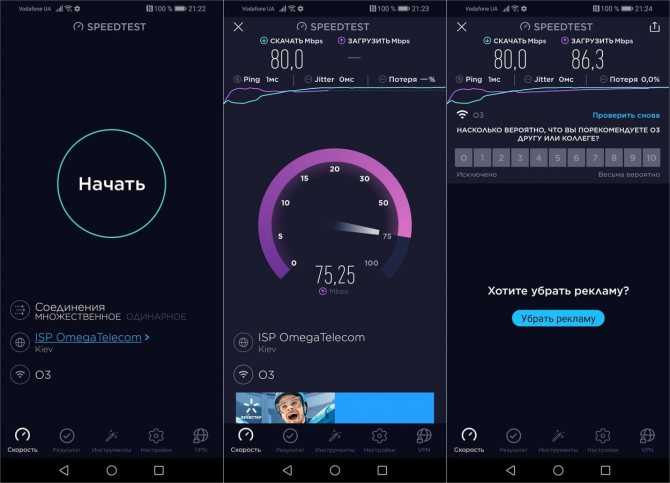 Возможность выбора между синим или белым значком строки состояния. (только для KitKat и более ранних версий Android). Возможность показывать скорость загрузки и скачивания в отдельных уведомлениях.
Возможность выбора между синим или белым значком строки состояния. (только для KitKat и более ранних версий Android). Возможность показывать скорость загрузки и скачивания в отдельных уведомлениях.
Проверь скорость интернета | Блог mail.com
Вы работаете из дома и участвуете в видеовызове, но есть задержка звука и задержка просмотра презентации вашего коллеги. Вечером фильм, который вы транслируете, продолжает останавливаться и буферизоваться. Одной из причин таких проблем является медленное подключение к Интернету.
Достаточно ли быстрое ваше соединение для потоковой передачи Щенячий патруль И удаленной работы?
Так как же узнать, является ли это причиной ваших проблем? Это просто — вы можете проверить скорость своего интернета всего за несколько секунд.
Одной из причин таких проблем является медленное подключение к Интернету.
Достаточно ли быстрое ваше соединение для потоковой передачи Щенячий патруль И удаленной работы?
Так как же узнать, является ли это причиной ваших проблем? Это просто — вы можете проверить скорость своего интернета всего за несколько секунд.
Интернет слишком медленный? Это распространенная проблема, поскольку наше более широкое использование потоковых сервисов означает, что фильмы, телевидение и музыка приходят в наши дома через Интернет, а все более высокое разрешение видео означает, что размеры загружаемых файлов увеличиваются. Большинство американских домохозяйств также имеют несколько устройств, подключенных к Интернету в любой момент времени — мобильные телефоны, ноутбуки, планшеты, игровые приставки, смарт-телевизоры — этот список можно продолжать и продолжать.
Итак, как узнать, достаточно ли быстрое ваше интернет-соединение для всего, что вы делаете в сети? Удивительно легко проверить скорость вашего интернета! Сегодня мы покажем вам, как это сделать, а также поделимся некоторыми рекомендациями по тестированию программ и приложений.
Что нужно для проверки скорости?
Есть несколько бесплатных инструментов, которые вы можете использовать для проверки скорости вашего интернета, и это займет всего несколько минут вашего времени. Перед запуском теста необходимо выполнить несколько шагов.
- Если вы проводите тестирование на своем компьютере, он должен быть подключен к Интернету — либо напрямую к маршрутизатору с помощью сетевого кабеля, либо через сеть Wi-Fi.
- Многие эксперты рекомендуют первый вариант для наиболее точных результатов, так как при использовании Wi-Fi могут возникать помехи и колебания. Если Wi-Fi — ваш единственный вариант, сведите к минимуму помехи, отключив любые другие устройства (например, смартфон) от сети Wi-Fi на время тестирования.
- Отключите все потоки, загрузки или выгрузки, которые у вас запущены, и деактивируйте все программное обеспечение VPN.
Как работает тест скорости сети?
Если вы хотите выполнить быстрый и простой тест скорости, перейдите в поисковую систему в предпочитаемом вами интернет-браузере.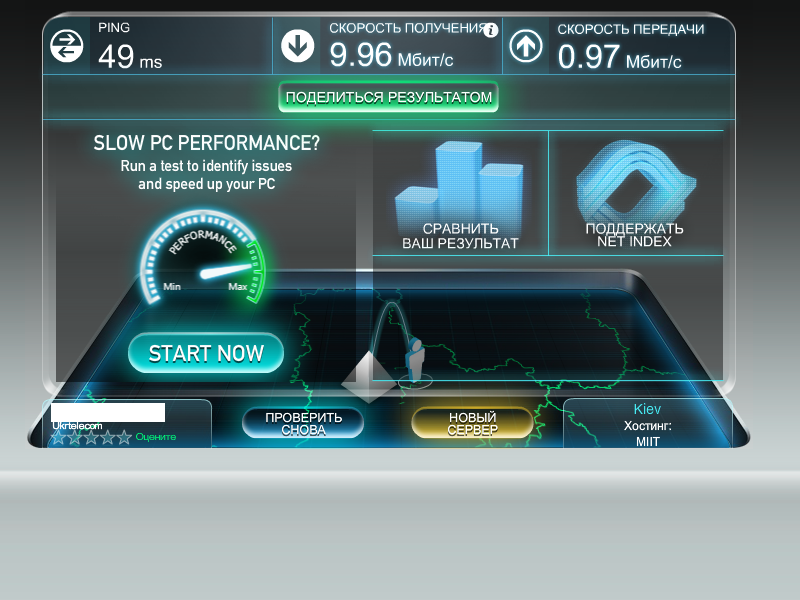 Если вы используете поисковую систему Bing или Google, просто введите «проверка скорости» в строку поиска, и появится возможность проверить скорость вашего интернета в браузере одним щелчком мыши. Или нажмите на веб-сайт теста скорости в результатах поиска, чтобы быстро проверить скорость пинга, загрузки и выгрузки.
Если вы используете поисковую систему Bing или Google, просто введите «проверка скорости» в строку поиска, и появится возможность проверить скорость вашего интернета в браузере одним щелчком мыши. Или нажмите на веб-сайт теста скорости в результатах поиска, чтобы быстро проверить скорость пинга, загрузки и выгрузки.
Как только вы запустите тест скорости, ваше устройство отправит сигнал («ping») на тестовый сервер. Затем сервер отправляет данные на ваше устройство, и программа измеряет, сколько файлов загружено за определенный промежуток времени. Затем программа отправляет данные обратно на тестовый сервер для измерения скорости загрузки.
Каковы показатели теста скорости?
Базовый тест скорости интернета будет измерять три основных значения:
- Пинг/задержка: время, необходимое для прохождения сигнала с вашего устройства на тестовый сервер и обратно.
 Выражается в миллисекундах (мс) и является мерой скорости отклика, что важно для игр или видеочатов.
Выражается в миллисекундах (мс) и является мерой скорости отклика, что важно для игр или видеочатов. - Скорость загрузки: насколько быстро ваше соединение может передавать данные из Интернета на ваше устройство. Скорость загрузки измеряется в мегабитах в секунду (Мбит/с) и важна для таких действий, как просмотр видео или просмотр веб-сайтов.
- Скорость загрузки: Как вы, наверное, догадались, это обратная скорость загрузки — скорость передачи данных с вашего компьютера в Интернет. Также измеряется в Мбит/с, это имеет значение для видеозвонков, отправки документов или загрузки фотографий в облако.
В зависимости от используемого вами теста скорости вы также можете увидеть следующие показатели:
- Подключения: Количество подключений, которые возможны одновременно.
- Пропускная способность: это конкретно относится к максимальному объему данных, которые могут быть переданы через ваше интернет-соединение в течение определенного периода времени, также измеряемого в Мбит/с.

- Джиттер: Это относится к колебаниям значений пинга, которые могут указывать на стабильность интернет-соединения. Как и в случае со значениями пинга, чем меньше это число, тем лучше.
Почему результаты моего теста скорости интернета различаются?
Тест скорости интернета предоставляет моментальный снимок вашей скорости интернета в данный момент. Скорость Интернета может варьироваться в зависимости от времени суток, количества устройств, подключенных к вашей сети в данный момент, и т. д. Также не стоит удивляться, если вы не видите максимальную скорость Интернета, предлагаемую вашим интернет-провайдером (ISP). Это может быть вызвано чем угодно: от проблем с оборудованием на вашем конце (например, устаревший маршрутизатор) до интернет-инфраструктуры, доступной в вашем регионе (например, тип используемого кабеля). Вот почему интернет-провайдеры предлагают скорость «до» определенного Мбит/с.
Помимо тестов скорости Bing или Google в вашем браузере, вы можете обратиться к множеству авторитетных веб-сайтов. Возможно, самым известным является Ookla Speedtest, но вы также можете попробовать Fast.com (созданный Netflix для стримеров), speedof.com (который, как и Ookla, отлично подходит для отображения колебаний скорости), Xfinity Speed Test и многие другие.
Возможно, самым известным является Ookla Speedtest, но вы также можете попробовать Fast.com (созданный Netflix для стримеров), speedof.com (который, как и Ookla, отлично подходит для отображения колебаний скорости), Xfinity Speed Test и многие другие.
Если вы заинтересованы в отслеживании скорости вашего интернет-соединения с течением времени, Speedtest предлагает вам возможность создать учетную запись, чтобы вы могли сохранять и просматривать всю историю тестов. Чтобы проверить скорость интернета на вашем телефоне, вы также можете загрузить ряд приложений. Федеральная комиссия по связи США (FCC) даже разработала собственное приложение для тестирования скорости.
Объяснение бонуса: Насколько быстрым должен быть мой интернет? Когда дело доходит до скорости загрузки и выгрузки, чем выше скорость в мегабитах в секунду, тем быстрее соединение. Однако не пугайтесь, если ваша скорость загрузки намного превышает скорость загрузки.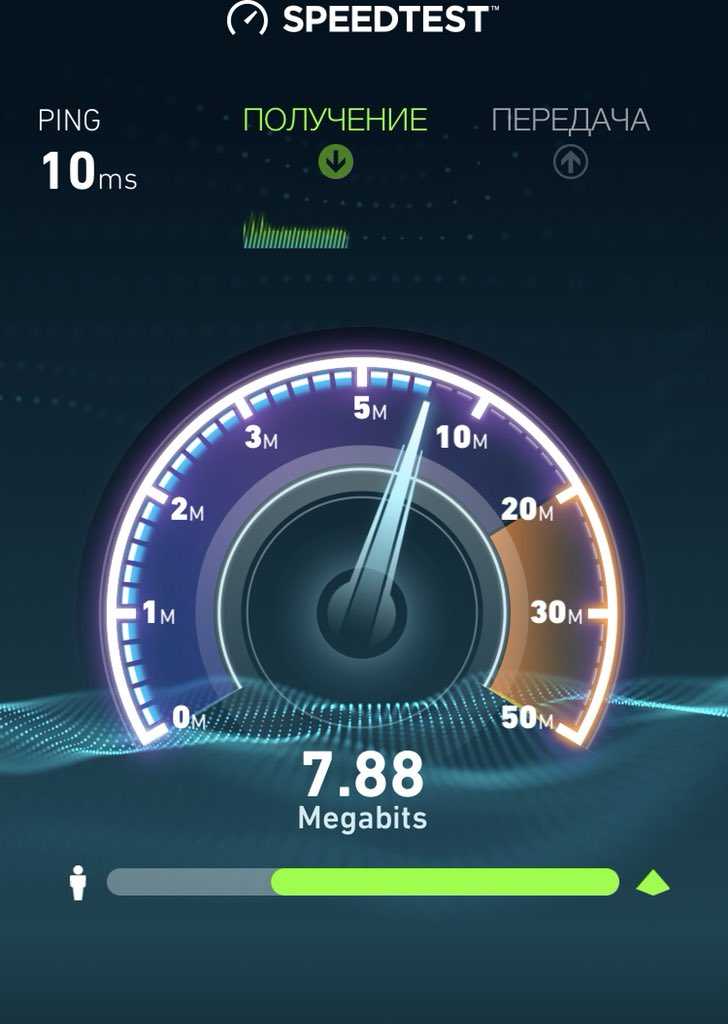 Поскольку скорость загрузки важнее для среднего пользователя, многие высокоскоростные интернет-соединения спроектированы так, чтобы быть асимметричными и обеспечивать более высокую скорость для загрузки, чем для загрузки.
Поскольку скорость загрузки важнее для среднего пользователя, многие высокоскоростные интернет-соединения спроектированы так, чтобы быть асимметричными и обеспечивать более высокую скорость для загрузки, чем для загрузки.
Так что же такое «хорошая» скорость интернета? Это будет зависеть от размера вашей семьи и того, для чего вы используете Интернет. Если в вашей семье более одного пользователя или устройства одновременно используют функцию с высоким спросом, такую как потоковое воспроизведение фильмов или удаленная работа, FCC рекомендует минимальную скорость загрузки 25 Мбит/с. В зависимости от количества пользователей и устройств в вашем доме вам может потребоваться скорость от 50 до 100 Мбит/с для потоковой передачи видео 4K или многосторонних видеоконференций. Преданные онлайн-геймеры могут даже захотеть выйти на территорию со скоростью 200+ Мбит/с. С другой стороны, в семье из одного человека, где Интернет в основном используется для электронной почты и просмотра социальных сетей, может быть достаточно скорости загрузки 5 Мбит/с.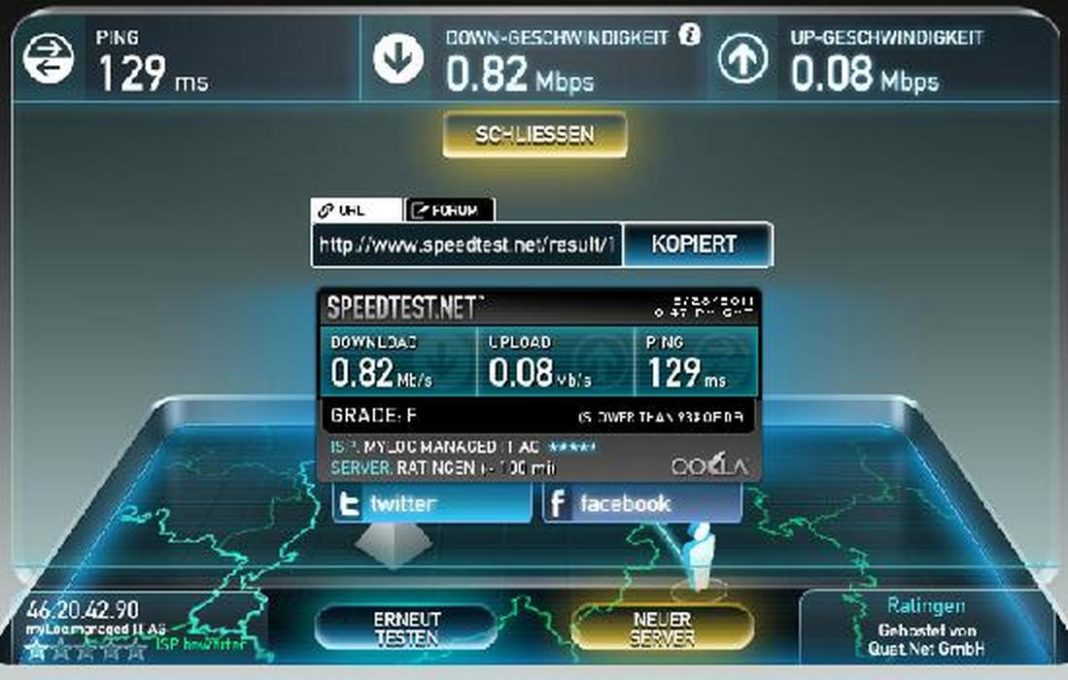
Если вы нашли этот пост полезным, пожалуйста, оставьте нам отзыв ниже!
Изображения: 1&1/Getty Images
6 лучших веб-сайтов для тестирования скорости Интернета (2022)
Text Знаете ли вы, что отключение людей от Интернета противоречит международному праву и нарушает права человека? Вы боретесь с низкой скоростью интернета или вам интересно узнать, что и как делает ваш интернет-провайдер? Разве высокая скорость интернета не так важна, как вообще подключение к интернету?
Было бы нелогично знать скорость вашего интернета без тщательного теста скорости. Высококачественные тесты скорости интернета помогают устранить существующую неоднозначность в режиме реального времени.
Существует несколько веб-сайтов для тестирования максимальной скорости, которые помогут вам оценить, получаете ли вы скорость интернета, как гарантирует ваш провайдер, или есть другие помехи, которые вам нужно устранить.
Прежде чем мы перейдем к этому, давайте сначала изучим другие вспомогательные (и важные) элементы, касающиеся тестов скорости интернета.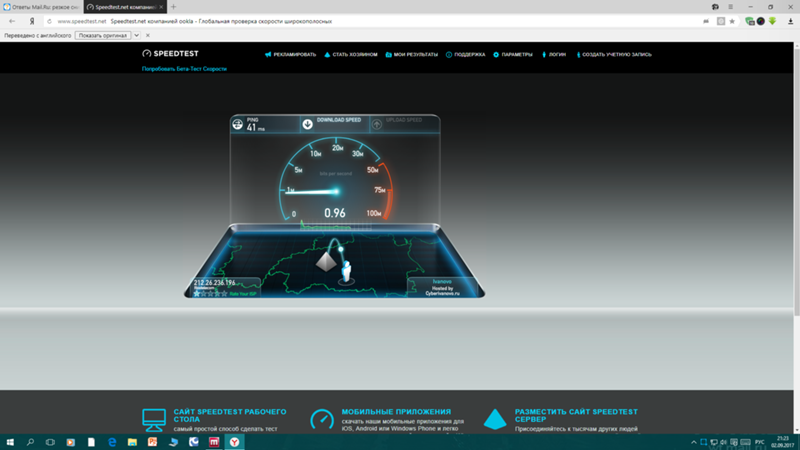
Важность тестов скорости Интернета
Люди используют тесты скорости по разным причинам. Мы собрали некоторые из наиболее распространенных причин ниже:
- Вы хотите убедиться, что вы получаете именно то, что ваш интернет-провайдер заверил вас за значительную плату.
- Вы хотите оценить, нуждается ли ваш домашний/офисный Интернет в обновлении . С постоянно меняющимися привычками использования Интернета каждое домашнее хозяйство / офис регулярно обновляет свои планы.
- Вы обеспокоены тем, что чрезмерное количество пользователей звонит в вашу сеть, что может повлиять на общую скорость вашего интернета.
- Вы хотите проверить такие показатели, как скорость загрузки или скачивания или скорость пинга по другим причинам.
Могут быть и другие причины для использования тестов скорости, и вы, вероятно, имели это в виду, читая это. Независимо от причины, все сводится к тому, что вам нужна дополнительная информация о вашей домашней/офисной ситуации с Интернетом.
Независимо от причины, все сводится к тому, что вам нужна дополнительная информация о вашей домашней/офисной ситуации с Интернетом.
Передовой опыт тестирования скорости Интернета
Теперь мы рассмотрим, как наилучшим образом использовать тест скорости Интернета. Есть несколько стандартных рекомендаций, которые облегчат вам устранение причин ваших проблем с Интернетом (если таковые имеются):
- Используйте несколько устройств (в одном месте) для проведения теста скорости — как вы потом узнаете если проблема связана с конкретным устройством или иным образом.
- Проведите тест как в нормальных, так и в идеальных условиях . Нормальное состояние означает, что у вас есть такое же количество устройств, подключенных к сети, как и в повседневной жизни. И идеальное состояние, когда у вас меньше нагрузка на сеть. Это поможет вам понять, является ли ваша область беспокойства вашим интернет-провайдером или пропускной способностью.

- Перепроверьте скорость загрузки и выгрузки , чтобы избежать двусмысленности.
- Проводите многочисленные тесты в течение дня . Почему? Потому что могут быть определенные часы в день, когда ваш интернет не быстрый или медленный из-за использования в других местах в вашей местности.
Основы теста скорости Интернета
Прежде чем мы перейдем к списку лучших веб-сайтов, давайте рассмотрим основные веб-сайты тестирования скорости Интернета:
- Надежность: В чем смысл измерения скорости тест, который не дает надежных результатов? Результаты теста скорости, предоставляемые веб-сайтом, должны быть точными.
- Удобство: Веб-сайты для тестирования скорости должны иметь несложный интерфейс, в котором пользователи вводят небольшие фрагменты информации и нажимают «Старт». Да, это все!
- Хорошо организованный веб-сайт: Идеальный веб-сайт для проверки скорости Интернета имеет хороший дизайн, который позволяет пользователям легко читать и понимать информацию, не влияя на результаты скорости.

- Серверы в различных районах: Проведение тестов скорости с серверами в близлежащих районах — идеальный способ. Почему? Потому что результаты скорости (включая скорость пинга) могут зависеть от вашего местоположения.
Мы надеемся, что вы рассмотрели все важные аспекты выбор идеального веб-сайта для проверки скорости интернета . Без лишних слов мы представляем вам наш лучший выбор веб-сайтов для вашего теста скорости интернета.
6 лучших веб-сайтов для тестирования скорости интернета
Вот список наших 6 лучших веб-сайтов для тестирования скорости интернета . Мы надеемся, что эта информация поможет вам выбрать тот, который лучше всего соответствует вашим потребностям.
- Тест скорости Selectra
Selecta speed test — один из самых систематизированных и красивых веб-сайтов для проверки скорости интернета. Независимо от того, являетесь ли вы технически подкованным человеком или сдержанным техническим пользователем, тест скорости интернета Selectra предоставит вам все необходимые данные без использования сложных технических жаргонов.

Мы нашли результаты теста скорости Selectra надежными, точными и непредвзятыми. Вам не придется просматривать разные страницы, чтобы начать или закончить тест. Тест можно выполнять как на мобильных телефонах, так и на настольных компьютерах, что делает его удобным и удобным для пользователей.
- SpeedOf.Me
Интернет-пользователи могут попробовать этот тест, если хотят проверить целостность своего соединения. Помимо отображения стандартной скорости загрузки, скорости загрузки и скорости пинга, этот тест также сообщит вам о стабильности вашего соединения. В тесте также есть раздел истории, который позволяет легко сравнивать ваши предыдущие тесты.
Если вы проверяете скорость вашего интернета для целей, связанных с видеозвонками, играми или другими связанными действиями, SpeedOf.Me — это то, что вам нужно.
Тест отличается для пользователей мобильных и настольных компьютеров. Его тест скорости мобильного интернета более доступен и прост в использовании.
 Вам просто нужно перейти по ссылке и начать тест — не нужно загружать какое-либо приложение.
Вам просто нужно перейти по ссылке и начать тест — не нужно загружать какое-либо приложение. - Speedtest.net
Тест скорости интернета Ookla , пожалуй, самый популярный тест скорости в мире. На Speedtest.net есть все, что от него можно ожидать: вся базовая информация легкодоступна и охватывает огромный список серверов по всей стране.
После создания учетной записи пользователи могут записывать и сравнивать результаты тестов до или после изменения планов или в любое время между ними. Вы также сможете сохранять записи с определенных устройств, скажем, с вашего ноутбука, мобильного телефона или планшета.
Нам бы хотелось, чтобы в тесте скорости интернета Ookla на экране появлялось меньше рекламы. Объявления могут потенциально влиять на результаты скорости в зависимости от вашего типа подключения и характера рекламы.
- TestMy.net
Если вам нравится подробно изучать все точки данных, не ищите нигде, кроме TestMy.
 net . Этот тест скорости дает исчерпывающие и точные результаты. Самое главное, что тест фокусируется на своих функциях и не зависит от каких-либо предубеждений.
net . Этот тест скорости дает исчерпывающие и точные результаты. Самое главное, что тест фокусируется на своих функциях и не зависит от каких-либо предубеждений.Не беспокойтесь после перехода на главную страницу. Да, пользовательский интерфейс может быть не таким простым, как на других веб-сайтах для проверки скорости интернета . Да, возможно, вам придется просмотреть страницу или две, чтобы наконец получить результаты, но вы уйдете с самыми подробными данными о вашей сети. В принципе, все это стоит затраченных усилий.
С помощью TestMy.net вы также сможете сравнить результаты теста скорости со средними показателями в вашем районе, городе и т. д.
- Проверка работоспособности через Интернет
Предположим, вы ищете дополнительную информацию из ваших тестов скорости, помимо стандартных скоростей загрузки, загрузки и пинга, и хотите проверить стабильность вашей сети в различных ситуациях. В этом случае все, что вам нужно, это интернет-тест на работоспособность .

Веб-сайт удобен для глаз и дает вам больше точек данных с других веб-сайтов для тестирования скорости Интернета. Его универсальность включает в себя выбор хоста из разных мест, возможность настройки теста и предоставление информации о согласованности сети. Однако на этом веб-сайте нет функций регистрации данных.
- Тест скорости Xfinity
Если вы не разбираетесь в технологиях, когда дело доходит до чтения сложных результатов скорости интернета, то Тест скорости Xfinity предназначен для вас. Сайт у него простой и понятный. Представленные результаты являются стандартными и надежными, свободными от какой-либо предвзятости и не могут быть сохранены для дальнейшего использования.
Одним из отличительных факторов этого веб-сайта для тестирования скорости Интернета является то, что он помогает пользователям понять результаты скорости в контекстной и увлекательной форме. Например, он даст вам рекомендации о скорости загрузки и способах получения точных результатов теста.

Заключение
Время от времени проводить тесты скорости интернета — это разумный способ убедиться, что вы получаете те услуги, за которые действительно заплатили деньги. Кроме того, это также поможет вам определить любые источники помех. Мы надеемся, что один из перечисленных выше бесплатных веб-сайтов для проверки скорости интернета удовлетворит ваши требования.
Тест скорости Интернета или Wi-Fi: сделайте это на 100 % правильно сегодня является.
В этом посте вы найдете ответ на этот вопрос, а именно абсолютные скорости ваших подключений. Возьмите абсолютный с большой долей скептицизма, поскольку эти скорости сильно различаются.
В качестве бонуса я также расскажу, как я тестирую скорость Wi-Fi, включая последнюю версию Wi-Fi 6/E, в своих обзорах на этом веб-сайте. Спойлер: это проще, хотя и требует больше времени, чем вы думаете.
Прежде чем мы продолжим, убедитесь, что вы понимаете, как Wi-Fi и Интернет это разные вещи.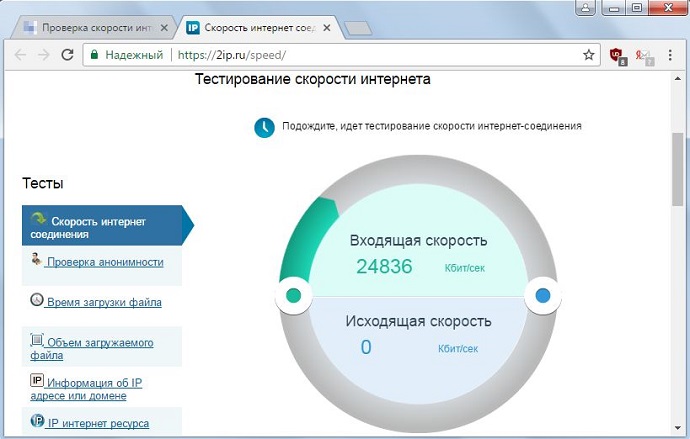
Примечание Донга: Я впервые опубликовал этот пост 19 декабря 2018 г. и последний раз обновлял его 7 июня 2021 г., чтобы включить дополнительную актуальную информацию.
Тест скорости Интернета или Wi-Fi: определить эти цифры может быть непросто.Содержание
1
Почему вам следует заботиться о скорости вашего Интернета
Как правило, полезно знать, насколько быстр ваш Интернет. Быстрее всегда лучше, но самое главное, вам нужны определенные оценки скорости для выполнения определенных задач.
Возьмем, к примеру, потоковое видео — одно из самых ресурсоемких онлайн-действий; как правило, вам потребуется минимальная скорость загрузки:
- 3 мегабита в секунду для качества DVD.
- 5 Мбит/с для качества HD.
- 25 Мбит/с для качества Blu-ray (4K).
- 80 Мбит/с для видео 8K.
Имейте в виду, что это скорость, необходимая для одного потока.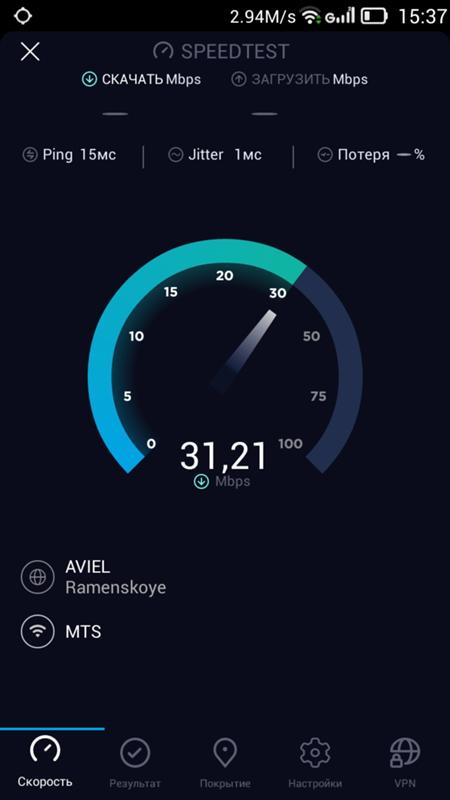 Если у вас одновременно транслируется более одного человека, вам, как правило, необходимо умножить эти числа на количество одновременно работающих клиентов, чтобы определить необходимую пропускную способность в реальном времени.
Если у вас одновременно транслируется более одного человека, вам, как правило, необходимо умножить эти числа на количество одновременно работающих клиентов, чтобы определить необходимую пропускную способность в реальном времени.
Кроме того, онлайн-приложений гораздо больше, чем потоковых. Некоторые из этих приложений, например автоматические обновления, выполняются даже на подключенном устройстве без вашего участия.
Так что да, опять же, более быстрый Интернет всегда лучше. Но когда дело доходит до Интернета, это больше, чем скорость загрузки.
Объяснение подключения к Интернету
При тестировании подключения к Интернету вы получите два основных номера: загрузка и загрузка — иногда их называют нисходящим и восходящим. И вы также можете увидеть несколько других значений, включая пинг, джиттер и потерю пакетов.
Ниже приведено их значение.
Скорость Интернета: загрузка и загрузка
Скорость загрузки показывает, насколько быстро вы можете получать данные из-за пределов локальной сети.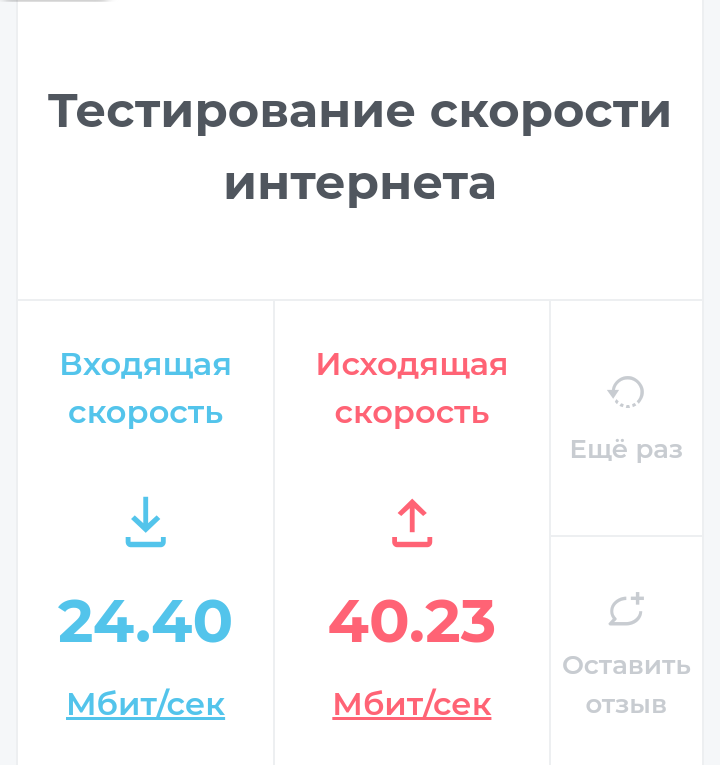
Тем не менее, для потоковой передачи фильма, просмотра веб-сайтов, загрузки файла, получения электронной почты и т. д. используйте канал загрузки.
(В тесте скорости загрузка — это скорость от удаленного сервера, на котором размещены тестовые данные, до вашего устройства.)
Загрузка представляет скорость в противоположном направлении.
Такие вещи, как отправка электронной почты, публикация фотографии или комментария в Facebook, сохранение файла на Google Диске, использование облачных записывающих/интеллектуальных устройств и т. д., используют канал загрузки.
Хотя мы больше используем канал загрузки, передача данных, доставляемая небольшими порциями, называемыми пакетами , требует обоих направлений для работы. Это связано с тем, что ваш компьютер использует канал загрузки для отправки подтверждения на удаленный сервер о том, что он получил пакет и готов к следующему.
Тем не менее, когда канал загрузки полностью забит, вы вообще ничего не можете загрузить.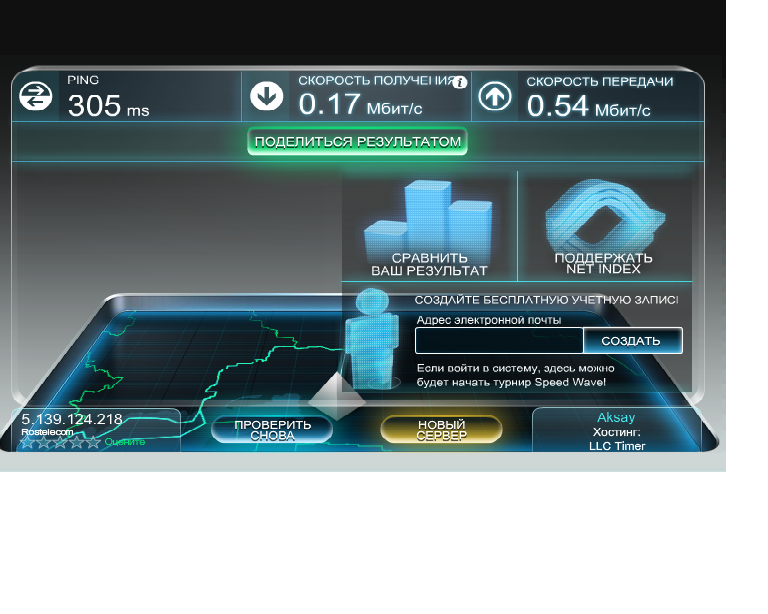
В большинстве традиционных широкополосных подключений, например, через кабельный модем, скорость загрузки , как правило, намного выше, чем скорость загрузки . Но вы можете получить одинаковую скорость в обоих направлениях с более современным соединением, например, оптоволоконным.
Тем не менее, если кто-то раздает торрент-файл или загружает что-то большое, не ограничивая скорость загрузки для задачи, другие могут ничего не загрузить. Запомни.
( Примечание: Камеры безопасности с записью в облако, такие как камеры Google или Arlo, и «умные устройства» в целом могут значительно увеличить нагрузку на загрузку. Не используйте их, если у вас скромное широкополосное соединение. В этом случае вам, возможно, придется экономить пропускную способность Интернета. )
Потеря пакетовКак следует из названия, потеря пакетов происходит, когда пакет данных либо не получен, либо получен частично.
В большинстве случаев это является следствием плохого физического соединения или несовместимых настроек MTU. В этом случае пакет будет отправлен повторно. Потеря пакетов не должна превышать 1%.
В этом случае пакет будет отправлен повторно. Потеря пакетов не должна превышать 1%.
Задержка (или задержка): Пинг и дрожание
И пинг, и дрожание связаны с задержкой в соединении, но они немного отличаются.
Пинг — фиксированная задержка или отставание в заданное время — в тесте скорости обычно измеряется в начале. Это количество времени, выраженное в миллисекундах, необходимое для того, чтобы пакет данных от одной стороны достиг другой или наоборот.
Чем короче ваш пинг, тем лучше ваше интернет-соединение для приложений, требующих взаимодействия в реальном времени, таких как звонки по Wi-Fi или онлайн-игры. Как правило, пинг 15 мс или меньше считается отличным.
Джиттер , часто называемый вариацией задержки пакетов (PDV) или вариациями пинга, измеряет значения пинга во времени — весь тест.
Другими словами, если каждому пакету требуется точное количество времени — независимо от того, сколько времени — для прибытия к месту назначения, то джиттера нет.
Чем выше значение джиттера, тем выше вероятность потери пакетов. Значение дрожания должно быть ниже 30 мс и обычно ниже 10 мс.
Как провести настоящий тест скорости интернета
Существует множество веб-сайтов для тестирования скорости, таких как Speedof.me, Fast.com или Speedtest.net.
Не зацикливайтесь на том, что использовать. Все эти тесты одинаковы в методологии тестирования. Однако результаты будут различаться в зависимости от местоположения сервера (и его скорости Интернета). Поэтому выберите тот, который лучше всего подходит для вашего местоположения, и в этом смысле Speedtest.net превосходен.
Поскольку вы находитесь на этой странице, проведите быстрый тест прямо сейчас.
⏱️ Пользовательский тест скорости Dong Knows Tech передает данные между вашим устройством и тестовым сервером Ookla.
Насколько это быстро? Очень быстро, и вы довольны этим? Повезло тебе! Теперь вы можете двигаться дальше. Но если по какой-то причине это не то, что вы ожидали, имейте в виду, что, скорее всего, это не ваша правильная скорость Интернета.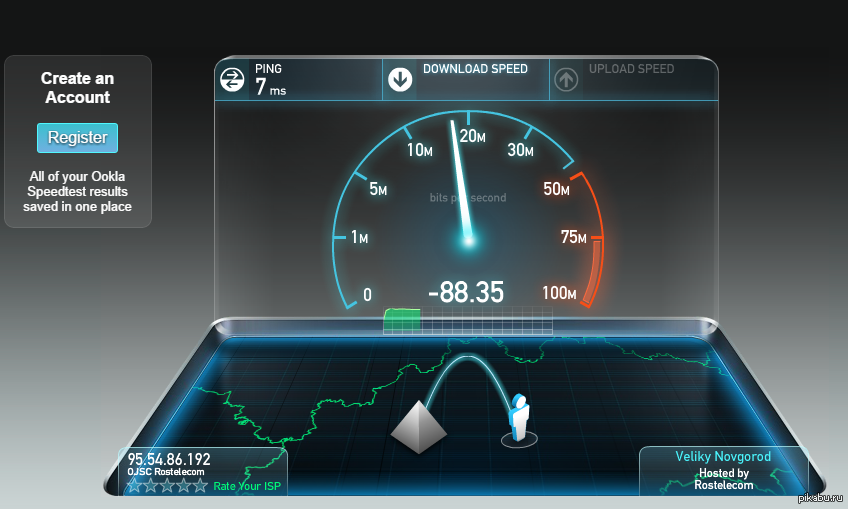
(Примечание: если вы использовали сотовую связь телефона во время теста, то это действительно была реальная скорость вашего Интернета. Однако скорость мобильного Интернета постоянно сильно различается в зависимости от того, где вы находитесь.)
Позвольте мне объяснить . Когда вы проводили тест, в сети могли быть другие устройства, также использующие часть пропускной способности соединения.
Если у вас сверхскоростной широкополосный доступ, локальный Wi-Fi или проводное соединение вашего компьютера может быть недостаточно быстрым для обеспечения полной скорости Интернета.
Тем не менее, чтобы узнать реальную скорость вашего широкополосного соединения, вам нужно немного подготовиться перед тестированием.
Ваша скорость Интернета, как правило, правильная на модеме или любом подобном оконечном устройстве в вашем домашнем широкополосном узле.Что нужно для реального теста скорости интернета
Чтобы проверить ваше широкополосное соединение, вам нужно проверить его в источнике, используя устройства, которые не являются узким местом.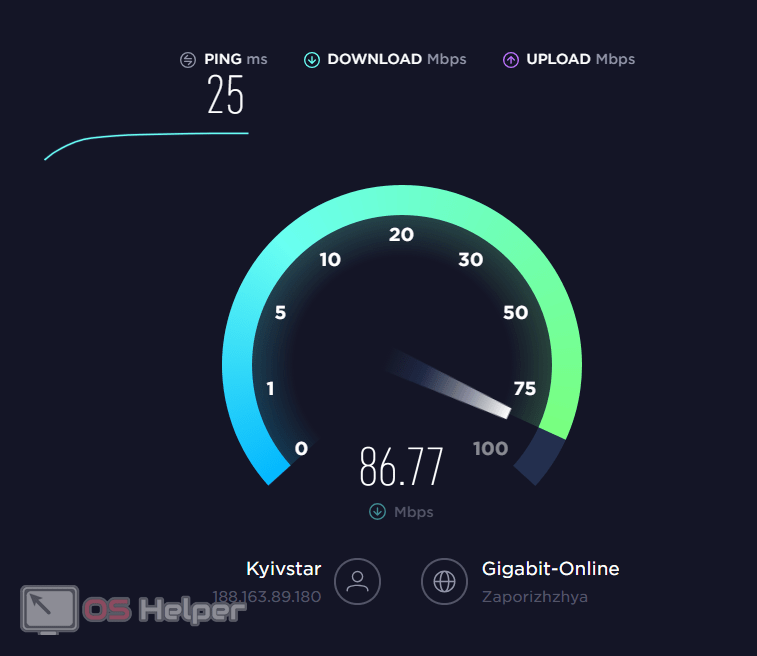
В частности, вот что вам нужно:
- Тестовый компьютер с сетевым портом. Гигабитный порт подходит в большинстве случаев, но если вы хотите протестировать полное гигабитное, гигабитное или более быстрое широкополосное соединение, компьютер с поддержкой Multi-Gig (2,5 Гбит/с, 5 Гбит/с, 10 Гбит/с) является обязательным. Это означает, что в большинстве случаев вам нужен настольный компьютер с внутренним адаптером PCIe 10 Гбит/с или ноутбук Thunderbolt с внешним адаптером 10 Гбит/с.
- Кабели CAT6 или выше. Как правило, кабель CAT5e будет работать, но только для гигабитных или более медленных соединений. Хотя этот класс кабеля может обеспечивать скорость до 10 Гбит/с, он не так стабилен, как CAT6 или выше.
- (дополнительно) маршрутизатор с поддержкой Multi-Gig как на стороне WAN, так и на стороне LAN. Это применимо только в том случае, если вы хотите проверить соединение через маршрутизатор. В этом случае обязательно отключите все функции маршрутизатора, связанные с полосой пропускания, такие как QoS.
 Если у вас субгигабитное широкополосное соединение, подойдет гигабитный маршрутизатор.
Если у вас субгигабитное широкополосное соединение, подойдет гигабитный маршрутизатор.
После этого выполните подключение устройств для тестирования:
- Подключите тестовый компьютер напрямую к оконечному Интернет-устройству, модему, шлюзу или оптоволоконному ONT с помощью сетевого кабеля. Цель здесь — удалить все промежуточные устройства, такие как медленный коммутатор или маршрутизатор, которые могут быть узким местом.
- (дополнительно) Если вы используете маршрутизатор, убедитесь, что вы подключили его самые быстрые порты как для WAN (терминальное устройство), так и для LAN (ваш тестовый компьютер).
- Убедитесь, что компьютер является единственным устройством, использующим широкополосное соединение во время теста. Например, если источником Интернета является шлюз, убедитесь, что вы отключили от него все остальные устройства (отсоедините все остальные сетевые кабели и выключите его Wi-Fi).
Вот и все! Теперь на тестовом компьютере выполните несколько тестов скорости, как вы делали ранее.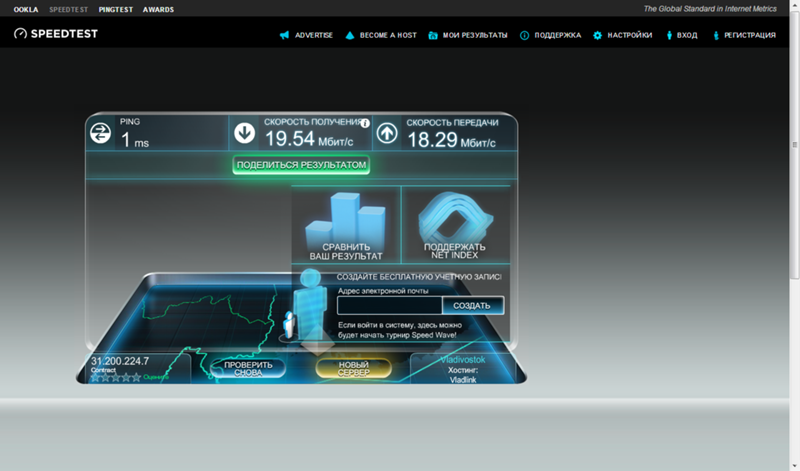 Полученное число — это ваша реальная скорость интернета.
Полученное число — это ваша реальная скорость интернета.
Кстати, вы, скорее всего, каждый раз будете получать разные результаты при выполнении теста. Просто так устроен Интернет. Не стесняйтесь использовать наибольшее число в качестве оценки широкополосной связи.
Теперь, если это все еще значительно ниже того, за что вы платите, пришло время позвонить провайдеру и пожаловаться.
Опять же, этот сложный реальный тест должен убедиться, что вы получаете то, за что платите. Вы всегда можете провести случайный тест на любом устройстве, чтобы узнать скорость соединения под рукой. И если это достаточно быстро для ваших нужд, не пытайтесь делать что-либо еще.
Как протестировать тест скорости Wi-Fi маршрутизатора
Существует множество приложений для тестирования скорости Wi-Fi. Нет из них точны по нескольким причинам.
Во-первых, мобильные устройства почти всегда оптимизируют свой Wi-Fi-адаптер для энергопотребления, а не для экономии заряда батареи. Это потому, что первое намного важнее в реальном использовании.
Это потому, что первое намного важнее в реальном использовании.
Во-вторых, ни одно из этих приложений не может перемещать данные между собой и другим, чтобы воспроизвести действия пользователей в реальной жизни. Все они синтетические .
Тем не менее, избегайте использования приложений для проверки скорости, если вы хотите узнать, насколько высока ваша локальная скорость Wi-Fi действительно .
Точно так же не следует использовать приложения для проверки скорости Интернета для проверки локальной скорости Wi-Fi. Скорость Wi-Fi маршрутизатора, вероятно, намного выше, чем скорость широкополосного соединения.
И даже если у вас сверхбыстрый интернет, во всемирной паутине существует множество вариаций, которые могут негативно сказаться на скорости широкополосного доступа. В результате использование Интернета для проверки пропускной способности Wi-Fi редко бывает точным.
Можно использовать телефон для проверки скорости.
Просто имейте в виду, что это не 100% показатель вашей скорости Wi-Fi или широкополосного доступа.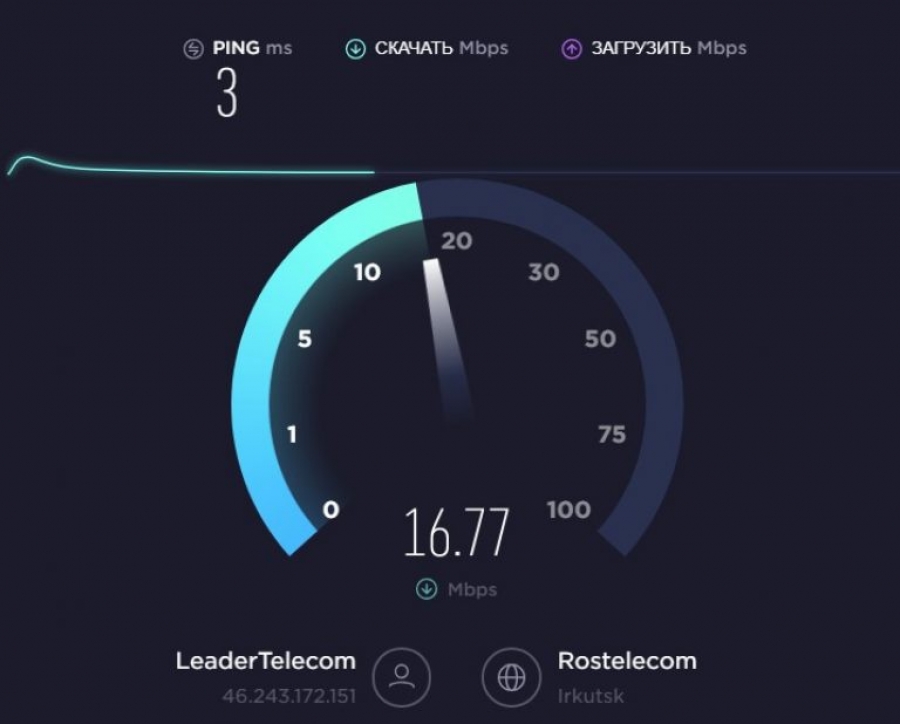 Скорее, это скорость Wi-Fi телефона или его Интернета в определенное время. И это полезная информация.
Скорее, это скорость Wi-Fi телефона или его Интернета в определенное время. И это полезная информация.
Тем не менее, если скорость вашего подключения к Интернету или Wi-Fi превышает определенный уровень скорости, скажем, 500 Мбит/с, и вы хотите выяснить реальную скорость, вам необходимо протестировать ее на реальном компьютере с самой быстрой сетью и Wi-Fi адаптер, чтобы убедиться.
Лучший способ узнать скорость Wi-Fi роутера — это скопировать данные с одного компьютера (сервера) на другой (клиент Wi-Fi) в локальной сети, используя одно проводное соединение.
Если вы используете несколько клиентов Wi-Fi для тестирования, пропускная способность Wi-Fi маршрутизатора является общей, и поэтому вы не можете узнать, насколько быстрым может быть его Wi-Fi. Это не говоря уже о том, что программные драйверы Wi-Fi, как правило, оптимизированы для времени автономной работы и, следовательно, предпочитают загрузку, а не загрузку.
А это значит, что опять же нужно подготовиться.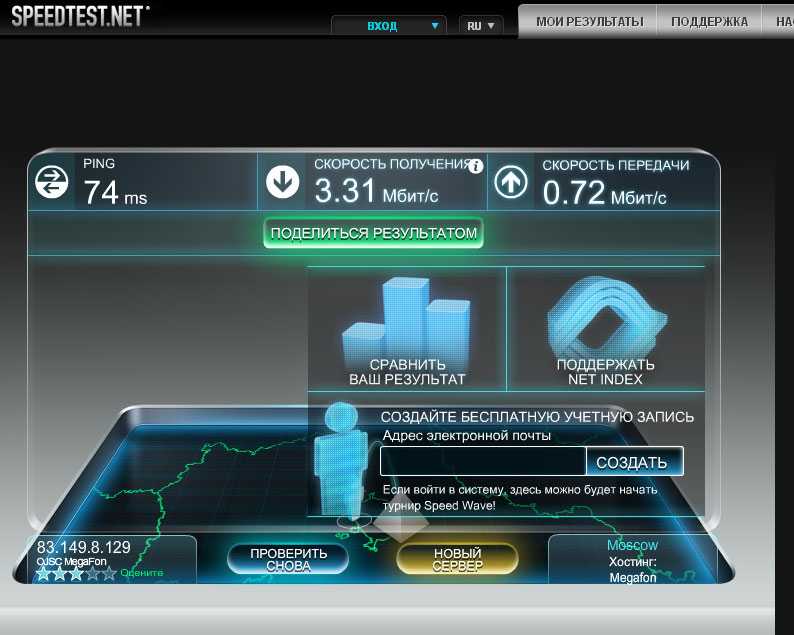
Что нужно для реального теста скорости Wi-Fi
По моему опыту, реальная скорость Wi-Fi 5 (802.11ac), даже в лучшем случае, никогда не превышала устойчивую скорость проводного Gigabit связь. Но Wi-Fi 6 и особенно Wi-Fi 6E могут быть значительно быстрее.
В любом случае имейте в виду: скорость соединения между парой сетевых устройств зависит от самого низкого участника. Вы можете прочитать больше об этом в этом посте об основах сети, но суть в том, что скорость, которую вы видите, — это скорость устройства с узким местом.
Тем не менее, это то, что вам нужно для тестирования скорости Wi-Fi устройства:
- Компьютер, который играет роль сервера и содержит тестовые данные. Этот компьютер должен иметь гигабитный сетевой порт или 10-гигабитный порт Ethernet, если вы собираетесь тестировать маршрутизатор Wi-Fi 6, и использовать твердотельный накопитель в качестве хранилища. Подключите этот компьютер к самый быстрый порт LAN маршрутизатора Wi-Fi, который вы хотите протестировать.
 (Если роутер не поддерживает гигабит, можете забыть об этом. Все равно он слишком медленный). Теперь на этом серверном компьютере откройте общий доступ к папке, содержащей тестовые данные, чтобы она была доступна для других компьютеров, подключенных к тому же маршрутизатору.
(Если роутер не поддерживает гигабит, можете забыть об этом. Все равно он слишком медленный). Теперь на этом серверном компьютере откройте общий доступ к папке, содержащей тестовые данные, чтобы она была доступна для других компьютеров, подключенных к тому же маршрутизатору. - Второй компьютер — будь то ноутбук или настольный компьютер — для выполнения роли клиента Wi-Fi. Этот компьютер должен иметь адаптер Wi-Fi самого высокого уровня (самый быстрый из возможных) по крайней мере с той же скоростью, что и у маршрутизатора. Этот компьютер также должен использовать твердотельный накопитель в качестве хранилища. Подключите этот компьютер к сети Wi-Fi роутера. Убедитесь, что вы по возможности разделите диапазоны , будь то 2,4 ГГц, 5 ГГц или 6 ГГц, на разные сети, чтобы узнать, какой диапазон тестируется.
И все! Теперь со второго компьютера (клиент Wi-Fi) найдите общую папку на серверном компьютере и скопируйте данные. Засеките, сколько времени занимает этот процесс, проведите простую математику с объемом задействованных данных, и вы поймете, насколько быстро соединение.
Например, если объем копируемых данных составляет 2000 мегабайт, а процесс копирования занимает 30 секунд, скорость составит 66,7 мегабайта в секунду или 533,6 Мбит/с.
Вы можете перемещать клиент Wi-Fi, чтобы узнать, как расстояния между маршрутизатором и клиентом влияют на скорость Wi-Fi.
Как и скорость Интернета, скорость Wi-Fi также имеет тенденцию к колебаниям. Тем не менее, не стесняйтесь выбирать наибольшее число того же местоположения, что и скорость вашего маршрутизатора.
Тест скорости Интернета или Wi-Fi: необходим сверхбыстрый проводной адаптер.Тесты скорости в обзорах Dong Knows Tech
Обычно мне требуется не менее недели, чтобы закончить оценку устройства. Я использую каждый из них как свое личное устройство в течение длительного периода времени.
Для скорости передачи данных Wi-Fi я использую тот же метод тестирования, что и выше. Это означает, что есть сервер, который подключается к рассматриваемому маршрутизатору через проводное соединение.
Важное примечание: Мой метод тестирования требует, чтобы маршрутизатор работал с гигабитными (или более быстрыми) портами локальной сети. По этой причине я обычно не рассматриваю маршрутизаторы, использующие старый проводной стандарт Fast Ethernet (10/100 Мбит/с), и вам не следует их рассматривать.
После этого я использую различные высокопроизводительные клиенты Wi-Fi для проведения тестов пропускной способности. Ниже приведены общие характеристики моего оборудования, которое я, кстати, довольно часто обновляю — я обновлю этот пост, когда изменения будут достаточно значительными.
Спецификации сервера для теста скорости Wi-Fi
Мой сервер представляет собой изготовленный на заказ компьютер со следующими характеристиками (или выше — я регулярно обновляю свое оборудование):
- ЦП: Процессор Intel Core i5-8600
- Оперативная память: 16 ГБ DDR 4
- Память: 1 ТБ Samsung 970 Pro.
- Подключение к локальной сети: карта сетевого адаптера 10GBASE-T.

Опять же, на этом сервере размещены тестовые данные, которые я использую для копирования клиентам через беспроводное соединение тестового маршрутизатора, чтобы определить скорость Wi-Fi. Сервер подключается к тестовому маршрутизатору через проводное соединение со скоростью 1 Гбит/с, 2,5 Гбит/с, 5 Гбит/с или 10 Гбит/с, в зависимости от того, какая скорость выше.
Характеристики клиентов для теста скорости Wi-Fi
Обычно я использую три клиента для тестирования пропускной способности. Все они используют относительно высокопроизводительный процессор Intel, 16 ГБ или более оперативной памяти и твердотельный накопитель NVMe высшего уровня в качестве основного хранилища.
- Клиент №1: это настольный компьютер с адаптером Asus PCE-AC88 4×4 Wi-Fi 5 — самым быстрым клиентом Wi-Fi 5 на рынке. Я использую это в основном для тестирования пропускной способности диапазона Wi-Fi 5 маршрутизатора на близком расстоянии (10 футов или меньше).
- Клиент №2: 15-дюймовый ноутбук Dell XPS.
 Эта машина имеет первоклассные характеристики и Wi-Fi 6E.
Эта машина имеет первоклассные характеристики и Wi-Fi 6E. - Клиент №3: Apple MacBook Pro 15, лучшая модель. Этот ноутбук имеет адаптер Wi-Fi 5 3×3. Этот ноутбук работает как с MacOS, так и с Windows.
Для дополнительных тестов я также использую несколько других ноутбуков, планшетов, USB-адаптеров Wi-Fi и телефоны с разными стандартами Wi-Fi, в том числе некоторые дополнительные устройства Wi-Fi 6 и Wi-Fi 6E.
Тест скорости роутера Wi-Fi: Данные и конфигурации
Ниже приведены данные и то, как я провожу тесты на автономных вещателях Wi-Fi (маршрутизаторы, точки доступа, удлинители и т. д.)
В зависимости от конкретного устройства может потребоваться дополнительное тестирование. Например, маршрутизатор Wi-Fi 6 также будет протестирован, как если бы он был маршрутизатором Wi-Fi 5. Но все из них должны пройти через это.
- Я обновляю оборудование до последней доступной прошивки.
- Я использую отдельные большие файлы для тестовых данных, которые обычно копируются быстрее, чем несколько небольших файлов.
 В зависимости от тестов и скорости маршрутизатора я использую тестовый файл размером 2 ГБ, 6 ГБ, 10 ГБ или 20 ГБ. Как правило, я использую тестовый файл меньшего размера, когда большой файл делает тест слишком долгим.
В зависимости от тестов и скорости маршрутизатора я использую тестовый файл размером 2 ГБ, 6 ГБ, 10 ГБ или 20 ГБ. Как правило, я использую тестовый файл меньшего размера, когда большой файл делает тест слишком долгим. - Когда это возможно, я изменяю настройки маршрутизатора в пользу скорости (и совместимости с , а не с , которая обычно используется по умолчанию). Я также тестирую каждый канал Wi-Fi отдельно, а также использую настройку автоматического канала.
- Чтобы получить официальные оценки производительности, я тестирую маршрутизатор только с одним клиентом Wi-Fi за раз. Я размещаю этот клиент в двух определенных местах: (а) на расстоянии менее 10 футов (3 м) и (б) на расстоянии 40 футов (12,2 м) от маршрутизатора — в пределах прямой видимости.
- Я провожу несколько тестов в разное время в течение дня и в разные дни недели и использую самых высоких последовательных чисел в качестве окончательных результатов.
Помимо производительности, я также использовал маршрутизатор в течение длительного времени, от нескольких дней до нескольких недель, со многими клиентами разных стандартов и уровней Wi-Fi, в разных местах в моем доме или у моих партнеров. офисах, чтобы узнать, как маршрутизатор работает в повседневной жизни.
офисах, чтобы узнать, как маршрутизатор работает в повседневной жизни.
Производительность Wi-Fi указывается в мегабитах в секунду (Мбит/с).
Тест скорости сетки Wi-Fi: размещение оборудования
Вот как я тестирую решения Wi-Fi с несколькими аппаратными устройствами, чтобы получить официальную устойчивую реальную скорость беспроводной сети.
Я всегда проверяю оборудование в беспроводной настройке . Это связано с тем, что в конфигурации проводной транзитной сети в большинстве случаев производительность расширителя (сателлита) аналогична производительности маршрутизатора. Это означает, что вы можете использовать пропускную способность маршрутизатора как пропускную способность спутника.
Для стандартного тестирования я размещаю спутник на расстоянии 40 футов от маршрутизатора. После этого тестовый клиент размещается на расстоянии 10 футов и 40 футов от спутника.
Кроме того, для тестирования я использую топологию «звезда», что означает, что сателлитные устройства (если их больше одного) размещаются вокруг маршрутизатора.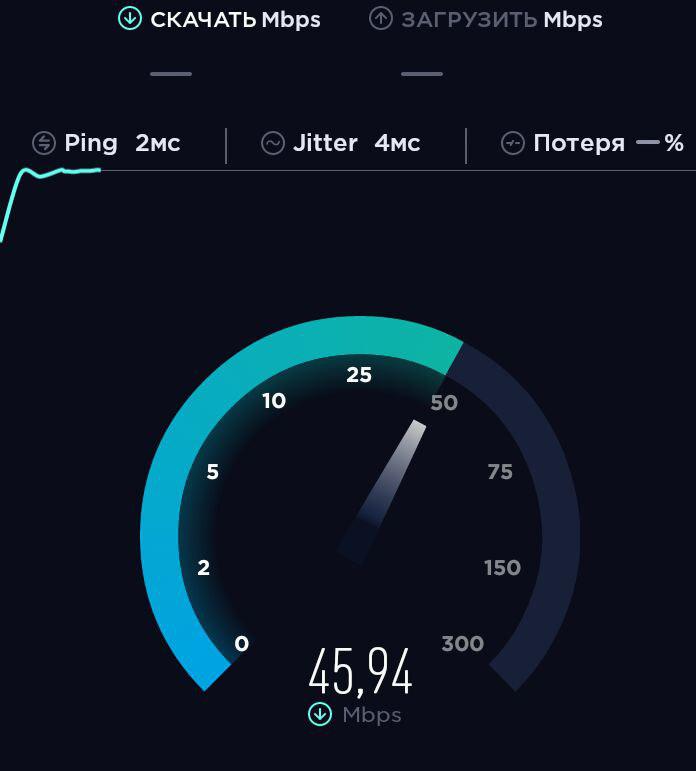 Другими словами, 2-компонентная сетка обычно дает те же результаты испытаний, что и 3-компонентная.
Другими словами, 2-компонентная сетка обычно дает те же результаты испытаний, что и 3-компонентная.
Когда ячеистое оборудование является трехдиапазонным, то есть имеет дополнительный диапазон 5 ГГц, я буду тестировать его таким образом, чтобы один из диапазонов 5 ГГц работал как транзитный, а другой — как передний. Идея состоит в том, чтобы получить максимально возможную производительность.
Backhaul и Fronthaul
Соединение Wi-Fi между двумя прямыми устройствами происходит в одном диапазоне с использованием фиксированного канала в любой момент времени. (Так было всегда до Wi-Fi 7, который может работать по-другому.)
Как правило, при использовании нескольких вещательных станций Wi-Fi, например, в случае ячеистой сети, существует два типа соединений: Fronthaul и транзитный .
Fronthaul — это сигнал Wi-Fi, который ячеистый концентратор транслирует наружу для клиентов или свои сетевые порты для проводных устройств.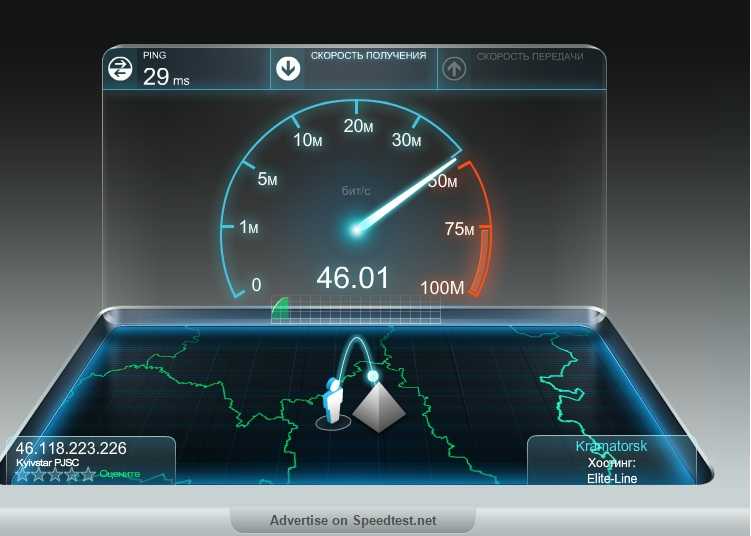 Это то, что мы обычно ожидаем от вещателя Wi-Fi.
Это то, что мы обычно ожидаем от вещателя Wi-Fi.
С другой стороны, backhaul , также известный как магистраль , является связующим звеном между одним широковещательным хабом и другим, будь то главный маршрутизатор или другой спутниковый хаб.
Эта ссылка работает за кулисами, чтобы аппаратные блоки были вместе как система. Он также определяет максимальную пропускную способность (и скорость) всех устройств , подключенных к спутниковому концентратору.
Тип подключения, диапазон Wi-Fi или сетевой порт, используемый для транзитного соединения, часто называют восходящим каналом . Вещательная компания Wi-Fi может использовать один из своих диапазонов (2,4 ГГц, 5 ГГц или 6 ГГц) или сетевой порт для восходящей линии связи.
Когда полоса Wi-Fi поддерживает транзитную и прямую передачу одновременно, только половина ее пропускной способности доступна для обоих концов. С точки зрения подключенного клиента это явление называется потерей сигнала.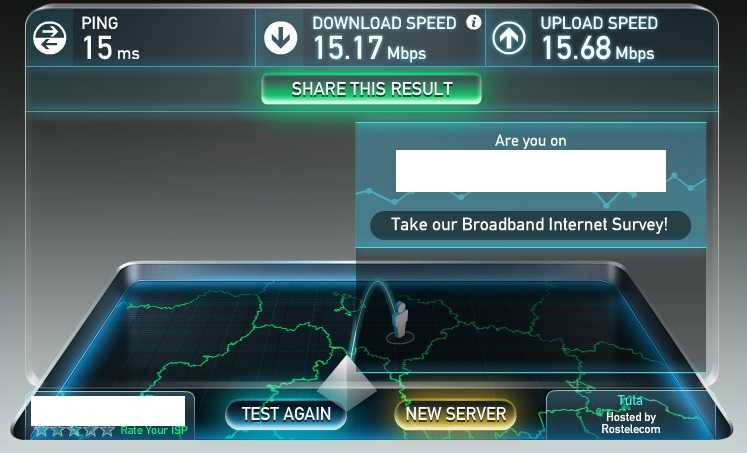
Когда полоса используется исключительно для передачи данных, она называется выделенный транзитный диапазон . В ячеистой системе только традиционное трехдиапазонное оборудование с дополнительным диапазоном 5 ГГц может иметь выделенный транзитный диапазон.
Как правило, для транзитной связи лучше всего использовать сетевой кабель — проводную транспортную сеть . И это преимущество ячеистого оборудования с сетевыми портами. В этом случае концентратор может использовать всю свою пропускную способность Wi-Fi для прямой передачи.
В сетях сетевые кабели всегда намного лучше, чем беспроводные, по скорости и надежности.
Как и в случае с автономными вещателями, я также использую сетку в различных сценариях реального мира, проводя отдельные тесты, чтобы понять, как она работает на самом деле, и использовать этот опыт для обзора.
Важное примечание о тесте скорости
Опять же, я измеряю официальный результат теста, используя одновременно только одного высокоскоростного клиента Wi-Fi. Это единственный способ вычислить скорости всех вещателей последовательно .
Это единственный способ вычислить скорости всех вещателей последовательно .
Если я использую несколько клиентов, из-за разных уровней скорости, стандартов и того факта, что полоса пропускания Wi-Fi является общей, невозможно получить соответствующие цифры пропускной способности, чтобы сказать, быстрее ли этот маршрутизатор, чем другой, и т. д.
Итак, оценки, указанные в моих обзорах, скорее всего, соответствуют наилучшему сценарию — по крайней мере, для моего местоположения. Это общая реальная пропускная способность рассматриваемого диапазона Wi-Fi маршрутизатора.
Кроме того, я периодически тестирую все маршрутизаторы с дюжиной или около того одновременных беспроводных и проводных клиентов в различных сценариях локальных и глобальных сетей — опять же, в течение как минимум нескольких дней или даже нескольких недель — чтобы иметь реальное представление о том, насколько хороши (или плохие) они, по сравнению с другими.
Другими словами, я действительно использую их для своих повседневных нужд.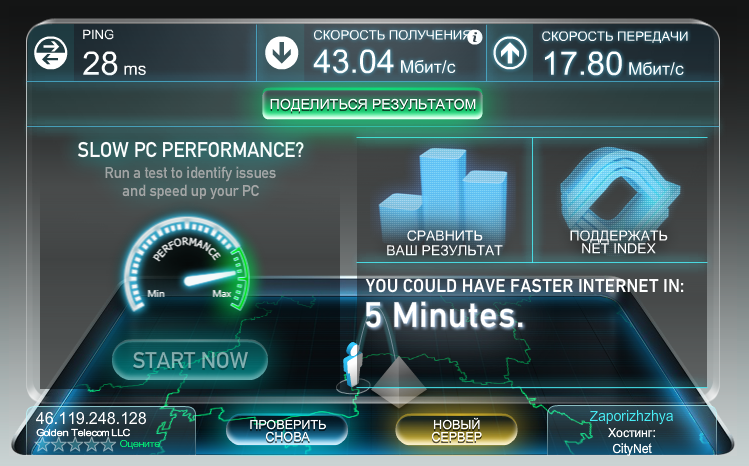
Тест скорости сетевого хранилища (NAS) маршрутизатора
Если маршрутизатор имеет порт USB или eSATA, на котором может размещаться устройство хранения, я также проверяю производительность его функции NAS.
В этом случае, для согласованности, я поступаю следующим образом:
- Я использую как минимум два случайных портативных твердотельных накопителя из этого списка для теста и выбираю тот, у которого более высокие стабильные оценки. официальные цифры. До сих пор было доказано, что любой портативный SSD имеет более высокую скорость, чем USB-порт маршрутизатора. Другими словами, независимо от того, какой диск я использовал, производительность была практически одинаковой для каждого маршрутизатора.
- Диск отформатирован в NTFS. Если роутер не поддерживает эту файловую систему, я буду использовать подходящую и отмечу это в обзоре. До сих пор все маршрутизаторы, которые я рассматривал, поддерживали NTFS.

- Я выполняю тест с помощью проводника Windows (также известного как проводник Windows). Это простой тест перетаскивания через общий протокол Server Message Block (SMB, также известный как Samba) с одним файлом размером 20 ГБ в качестве данных.
- На тестовом компьютере старый и небезопасный протокол SMBv1 отключен по умолчанию. Это означает, что маршрутизатор должен поддерживать SMBv2, чтобы тест работал. (Если необходимо включить SMBv1, я укажу это в обзоре.)
- Я провожу тест, используя проводное гигабитное соединение. Если у маршрутизатора есть порт Multi-Gig, я тоже буду использовать этот порт.
- Я выполняю каждый тест (запись и чтение) не менее трех раз и выбираю самые высокие согласованные значения (в пределах 5 процентов) в качестве оценок маршрутизатора.
- Я сообщаю о производительности NAS в мегабайтах в секунду (МБ/с). (Вы можете найти оценки всех маршрутизаторов, которые я тестировал, в этом посте лучших маршрутизаторов с функцией NAS.
 ) Я использую настоящий NAS-сервер (и я всегда рекомендую это делать и вам). При этом я использую USB-порт маршрутизатора только в течение короткого времени и не пробую все доступные приложения или функции, а также не проверяю наличие конфликтов. или вопросы.
) Я использую настоящий NAS-сервер (и я всегда рекомендую это делать и вам). При этом я использую USB-порт маршрутизатора только в течение короткого времени и не пробую все доступные приложения или функции, а также не проверяю наличие конфликтов. или вопросы.Тест Wi-Fi и скорости: Вы не можете это понять.
После многих лет работы с сотнями маршрутизаторов я должен признать, что тестирование Wi-Fi может стать повторяющимся и утомительным. Это также , а не на 100% точно. Кроме того, никто не может попробовать каждый сценарий, учитывая, что маршрутизатор может иметь множество функций и настроек.
Невозможно точно сказать, насколько быстр Wi-Fi маршрутизатора, потому что на результат теста может повлиять множество факторов и элементов. Не говоря уже о том, что маршрутизатор может кардинально измениться с помощью обновлений прошивки.
По этой причине я стараюсь проводить тестирование как можно более последовательно. В конце концов, моя цель — показать, чем конкретное Wi-Fi-устройство отличается от других.

Другими словами, мое тестирование не означает, что ваш опыт работы с маршрутизатором с точки зрения пропускной способности. Вместо этого он описывает, насколько лучше или хуже выбор, среди прочего, на момент обзора .
В некотором смысле Wi-Fi похож на красное вино. Опыт меняется в зависимости от того, когда, как и с кем вы открываете бутылку. Трудно точно определить, что находится в сложном результате. Но со временем, после стольких бутылок, вы, скорее всего, сможете сказать, насколько прекрасное вино, просто по носу.
Нет, никакого роутера я не чувствую — не специально. Но я относительно быстро чувствую, насколько хорош (или плох) маршрутизатор. Тем не менее, я всегда нахожу время, чтобы использовать его, чтобы убедиться, что оценка справедлива и правильна, в пределах разумного. (И не раз случалось, что моя первоначальная догадка оказывалась неверной.)
Тем не менее, тест скорости — это лишь одна из многих вещей, которые я делаю для оценки сетевых устройств.
 Как правило, опять же, я всегда трачу время на то, чтобы получить с ними реальный жизненный опыт, прежде чем публиковать свои обзоры. Вы можете рассчитывать на это.
Как правило, опять же, я всегда трачу время на то, чтобы получить с ними реальный жизненный опыт, прежде чем публиковать свои обзоры. Вы можете рассчитывать на это.Хотите быть на связи? Подпишитесь на рассылку DKT!
Хочу больше? Также ознакомьтесь с этими предложениями 🔥 Amazon!
5 лучших тестов скорости интернета 2022 года
Работа из дома стала для многих новой нормой. В настоящее время предприятия переходят на гибридные рабочие схемы, а это означает, что домашние интернет-соединения остаются критически важными для людей, которым необходимо участвовать в видеозвонках Microsoft Teams или Zoom, пока дети посещают виртуальные занятия, играют в Fortnite или смотрят Netflix.
Домашние широкополосные подключения были подвергнуты испытанию во время начальной фазы пандемии COVID-19 по всему миру, когда сотрудники массово входили в систему с управляемых устройств и устройств BYOD в свои необходимые бизнес-приложения, Microsoft 365 и Google Workspace через VPN.
 .
.Также: Интернет медленный? Вот 7 возможных причин, почему и как их исправить
Вот пять тестов скорости широкополосного доступа, которые ZDNet считает заслуживающими доверия. Чтобы получить реальную картину скорости вашего широкополосного доступа, вам, вероятно, потребуется запускать тесты несколько раз и проверять результаты на разных устройствах в течение дня. Также может быть целесообразно запустить эти тесты на нескольких устройствах в вашей домашней сети. Если одно устройство дает значительно более медленный или более быстрый результат, вы можете иметь дело с проблемой на уровне локальной сети или Wi-Fi, а не с сетью вашего провайдера широкополосного доступа.
Speedtest от Ookla, которая также владеет сайтом отключения Downdetector, был одним из первых тестов скорости широкополосного доступа и предлагает снимок скорости загрузки и выгрузки интернет-провайдеру через свой веб-сайт или легкое приложение для Windows 10 или macOS.
 Он также доступен на 17 языках, и если вы настроите учетную запись, вы сможете отслеживать свои скорости с течением времени.
Он также доступен на 17 языках, и если вы настроите учетную запись, вы сможете отслеживать свои скорости с течением времени.Служба отображает текущую скорость скачивания и выгрузки, а также измерения «пинга», «джиттера» и потери пакетов. Существуют также варианты изменения локального сервера, с которым проводится тест скорости интернет-провайдера, — параметр конфигурации, которого нет в большинстве других тестов. Кроме того, результатами можно поделиться в социальных сетях.
В Ookla есть несколько полезных пояснений для тех, кто не знаком с ping-тестом. Это тест на задержку. Ookla говорит, что пинг менее 59 миллисекунд (МС) очень хорош для онлайн-игр. FCC хочет, чтобы провайдеры спутникового широкополосного доступа обеспечивали задержку менее 100 мс, чтобы участвовать в торгах за часть своего фонда Rural Digital Opportunity Fund (RDOF). SpaceX заявляет, что ее спутники Starlink будут обеспечивать задержку от 20 до 40 мс.
Его веб-сайт полезен для тех, кому достаточно любопытно узнать, почему тест на мобильном устройстве возвращает другой результат на ноутбуке или устройстве, физически подключенном к маршрутизатору.

Каждый тест, проведенный с помощью Speedtest, использует серверную сеть Ookla, состоящую из более чем 14 000 серверов, и сообщает ZDNet Ник Тернер, технический тренер Ookla.
«Серверы Speedtest есть практически в каждой стране и крупном населенном пункте мира, — сказал Тернер.
Он утверждает, что сеть распределенных серверов Ookla делает его более точным, чем многие другие тесты.
«Это позволяет нам более легко выбирать «близлежащие» серверы или комбинации серверов, которые способны обеспечить достаточную пропускную способность, необходимую для обнаружения наиболее точных максимальных скоростей для рассматриваемого устройства. С момента нашего основания в 2006 году беспрецедентное количество С помощью Speedtest было проведено более 35 миллиардов тестов».
Pros
- Это тест на широкополосную скорость общего назначения, используемый с 2006 г.
- Это не из провайдера ISP или поставщика услуг
- Пользователи могут выбрать хост -сервер, чтобы проверить тест на скорость ISP
1111111111111111111111111111111111111111111111111111111111111111111ра.
 Минусы
Минусы - На сайте используется технический жаргон, который некоторые люди могут не понять
- Он полон рекламы и средств отслеживания рекламы
Просмотреть сейчас на Oookla Speedtest
Как и другие записи в этом списке, скорость широкополосного доступа Netflix Fast.com управляется компанией, которая заинтересована в том, чтобы ее клиенты имели достаточно быстрое соединение для потоковой передачи своего контента.
Это означает, что нет ни одного из затянувшихся вопросов о потенциальной погрешности тестов скорости, проводимых интернет-провайдерами. Кроме того, тесты проводятся на международном уровне с использованием серверов, на которых Netflix установил устройства для своей гигантской сети доставки контента (CDN).
У Netflix есть обширная CDN под названием Netflix Open Connect, которая опирается на устройства Open Connect, установленные в интернет-провайдерах, которые взаимодействуют с Netflix. Эта CDN построена на принципе перемещения контента ближе к пользователям и обеспечивает быструю потоковую передачу.

Следовательно, тест Fast.com предназначен для проверки соединения между устройством человека и серверами CDN Netflix. Это означает, что результаты специфичны для собственной сети Netflix, что имеет смысл для компании, но также означает, что скорость рассматривается с определенной точки зрения.
Веб-сайт Fast.com упрощает работу, показывая только скорость загрузки. В моих тестах он сообщил о более низких скоростях, чем Speedtest Oookla. И он дал совершенно разные результаты между тестами Wi-Fi на MacBook Pro с macOS 2017 года (160 Мбит / с) и iPhone 12 (330 Мбит / с), причем оба на частоте современного маршрутизатора 5 ГГц.
Но на Fast.com вам даже не нужно нажимать «Перейти»; просто открытие сайта во вкладке браузера запускает тест. Также есть опция «Показать больше», которая показывает скорость задержки и скорость загрузки, а также расположение серверов, используемых в тесте.
Pros
- Он предназначен для проверки скорости вашего подключения к серверам Netflix
- Рекламы нет
- Это релевантно для вашего подключения, откуда бы вы ни транслировали Netflix
CONS
- Это действительно не предназначено для тестирования скорости подключения вашего интернет -провайдера
- Результаты специфичны для Netflix Infrastructure
- только обеспечивает скорость загрузки
.
 Теперь на Googleflix. игровая платформа столкнулась с несколькими проблемами с момента запуска в 2019 году, но это масштабная платформа, и компания знает, что скорость широкополосного доступа для потребителей имеет решающее значение для принятия.
Теперь на Googleflix. игровая платформа столкнулась с несколькими проблемами с момента запуска в 2019 году, но это масштабная платформа, и компания знает, что скорость широкополосного доступа для потребителей имеет решающее значение для принятия.Google рекомендует скорость загрузки не менее 10 Мбит/с для потоковой передачи игр на Stadia, но рекомендует более высокую скорость для дисплеев с разрешением выше 720p HD.
Он объединился с проектом Measurement Lab или M-Lab с открытым исходным кодом, чтобы провести тест скорости. Проект возглавляют команды Code for Science & Society и Google.
Веб-интерфейс Google Stadia довольно прост — задача буквально в один клик на веб-сайте Google Projectstream с помощью кнопки «Проверить сейчас». Он ориентирован на пользователей Stadia, поэтому для точности рекомендует людям использовать устройство и сеть там, где они хотят играть, и иметь надежное соединение Wi-Fi или Ethernet. Он также рекомендует остановить текущие загрузки и обмен файлами, а также закрыть вкладки с потоковым видео.

Измерение занимает менее 30 секунд и возвращает похожие результаты в Ookla. По крайней мере, это подтверждает, будет ли у вас достойный опыт игры на Stadia.
Однако, как отмечает Google, тест дает только общее представление о качестве соединения и не гарантирует, что Stadia будет работать. Другие факторы включают устройство, интернет-провайдера и другие действия, потребляющие пропускную способность.
Pros
- Это универсальный тест скорости широкополосного доступа, основанный на платформе, используемой с 2006 года
- Это не от интернет-провайдера или поставщика услуг
- Пользователи могут выбрать хост-сервер, на котором они будут тестировать скорость своего интернет-провайдера
Минусы
- 014 Он в первую очередь ориентирован на Stadia, несмотря на то, что предлагает 9 014 все измерения для Stadia.
Просмотреть сейчас на тесте скорости Stadia
Тест скорости широкополосного доступа Comcast Xfinity xFi, являющийся одним из главных претендентов на рынке гигабитного интернета в США, пользуется популярностью среди американцев.

Сам тест скорости работает аналогично тесту скорости Google, но на сайте есть несколько подсказок для клиентов, желающих выяснить, почему результаты скорости могут не соответствовать плану пользователя. Это полезно, но я чувствую себя в обороне, как если бы они были написаны, чтобы помочь сократить количество обращений в службу поддержки клиентов, объясняющих, почему широкополосный доступ не так быстр, как рекламируется.
С другой стороны, он предоставляет больше информации о факторах, которые могут повлиять на домашнее соединение, таких как старый домашний шлюз, снижающий доступную пропускную способность. Результат также объясняет, на что способно тестируемое устройство, например, на потоковую передачу видео 4K.
Сайт отдает приоритет скорости загрузки, но имеет опцию «Показать больше», чтобы увидеть скорость загрузки, задержку, интернет-протокол и местонахождение хост-сервера.
Результаты могут различаться в зависимости от того, где вы находитесь, и тест предназначен исключительно для американских пользователей Интернета.

Для тех, кто беспокоится о предвзятости результатов Comcast, стоит отметить, что наше тестирование показало, что сайт выдает результаты, соответствующие или превышающие заявленные скорости для прямого конкурента Comcast, Verizon FiOS.
PROS
- Результаты согласуются с другими тестами скорости
- . Это мертвая простая в использовании, а в US
. тест, проводимый интернет-провайдером - Предоставленная им информация направлена на сокращение числа обращений в службу поддержки
Просмотреть сейчас на Xfinity Тест скорости xFi
В апреле Федеральная комиссия по связи запустила приложение FCC Speed Test. Оно доступно в виде приложения для Android в магазине Google Play и приложения для iOS в магазине Apple App Store.
Это означает, что вы не можете запустить тест со своего рабочего стола, но вы принимаете участие в важном проекте для комиссии, чтобы получить более четкое представление о качестве широкополосного доступа в Америке.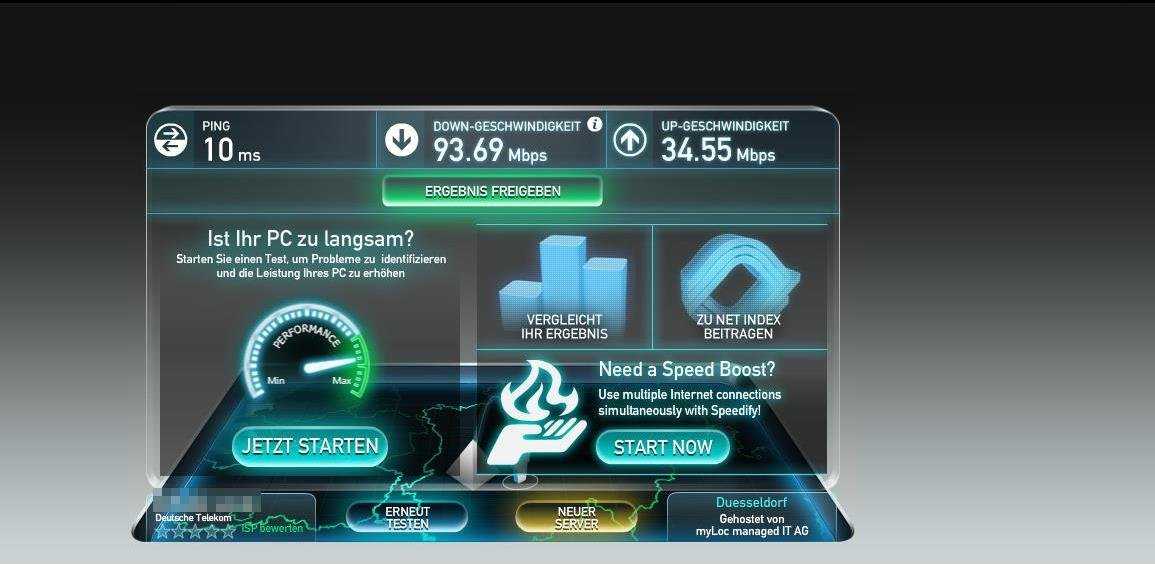
Тест дает результаты, когда вы нажимаете кнопку запуска теста в мобильном приложении. Собранные данные используются, чтобы помочь FCC улучшить свои карты широкополосного доступа. При администрации Трампа Microsoft утверждала, что FCC сильно переоценивает количество жителей, имеющих доступ к быстрому широкополосному интернету. Данные Microsoft показывают, что почти половина населения Америки не имеет доступа к скорости по крайней мере 25 Мбит/с, а не 24 миллиона, как указано в картах FCC.
Данные переданы в исследовательскую программу FCC «Измерение широкополосной связи в Америке» — важный национальный проект, который поможет определить направления финансирования в ближайшие годы. Это тот случай, когда тесты скорости широкополосного доступа касаются не только вашей собственной скорости соединения, но и состояния широкополосного доступа по всей стране.
«Чтобы сократить разрыв между цифровыми имущими и неимущими, мы работаем над созданием всеобъемлющего и удобного набора данных о доступности широкополосной связи», — сказала председатель FCC Джессика Розенворсел.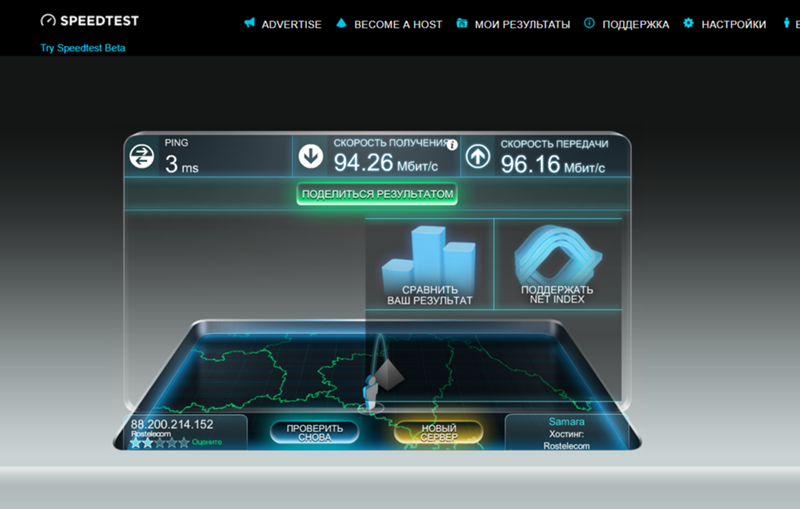
«Расширение базы потребителей, использующих приложение FCC Speed Test, позволит нам предоставлять общественности улучшенную информацию о покрытии и добавить инструменты измерения, которые мы разрабатываем, чтобы показать, где широкополосная связь действительно доступна в Соединенных Штатах».
Pros
- Это помогает проекту улучшить быстрый широкополосный доступ в США
- Нет рекламы или прямых коммерческих интересов
- Федеральная комиссия по связи при администрации Байдена, похоже, заинтересована в том, чтобы смотреть на потребителя, а не на интересы оператора
Минусы
- Требуется загрузка приложения, веб-версии нет
- ZDNET Рекомендует
- Как сравниваются лучшие VPN? Кроме того, стоит ли вам попробовать бесплатный VPN?
- Лучшие телефоны, которые вы можете купить прямо сейчас
- 5 самых точных наборов для тестирования ДНК (плюс те, которые ориентированы на конфиденциальность)
- Гребные тренажеры: какие существуют типы и какой из них самый тихий?
- Эти экологически чистые электрические мойки высокого давления облегчают уборку на открытом воздухе.

- Обязательные игры для PS5, в которые можно играть прямо сейчас
- В этом году развлеките любителей трюков или угощений с помощью высокотехнологичной хэллоуинской аниматроники
10 лучших веб-сайтов для проверки скорости Интернета в 2022 году
10 лучших веб-сайтов для проверки скорости Интернета в 2022 годуЕсли в последнее время скорость вашего интернета снижается, это может быть вызвано несколькими причинами. Это может быть что угодно, от уровня сигнала, режима или проблемы с DNS. Однако в большинстве случаев провайдер обманывает нас низкой скоростью. Итак, обеспечивает ли ваш интернет-провайдер обещанную вам скорость передачи данных? Лучший способ узнать это — посетить сайты проверки скорости.
Существует множество сайтов для тестирования скорости, с помощью которых можно быстро проверить скорость сети. Эти веб-сайты для тестирования скорости интернета проверяют скорость вашего интернета в режиме реального времени и предоставляют вам наиболее точную скорость.
 Еще одна хорошая вещь заключается в том, что эти веб-сайты для тестирования скорости устраняют необходимость в дополнительном программном обеспечении.
Еще одна хорошая вещь заключается в том, что эти веб-сайты для тестирования скорости устраняют необходимость в дополнительном программном обеспечении.Читайте также: Как превратить любой веб-сайт в приложение для Android за несколько секунд
В этой статье будет представлен список лучших веб-сайтов для проверки скорости интернета, которые вы можете посетить прямо сейчас. Прежде чем мы поделимся списком, вам нужно позаботиться о нескольких вещах, перечисленных ниже.
- Если у вас есть возможность подключить кабель Ethernet, подключите его.
- Обязательно отключите все фоновые приложения, использующие Интернет.
- Откройте диспетчер задач и закройте приложения, использующие Интернет.
Speedtest.net — один из лучших веб-сайтов с самым высоким рейтингом, который вы можете посетить, чтобы проверить скорость вашего интернета. Вы не поверите, через Speedtest.net было проведено почти десять миллионов тестов скорости интернета.

Пользовательский интерфейс Speedtest.net довольно прост и показывает скорость интернета в режиме реального времени. Не только скачать, но и показывает скорость загрузки и PING.
2. Fast.comFast.com от NetFlix — еще один лучший веб-сайт для тестирования скорости интернета, который вы можете рассмотреть сегодня. Веб-сайт теста скорости интернета известен своим чистым пользовательским интерфейсом, и он просто показывает скорость загрузки в режиме реального времени.
Вы также можете щелкнуть расширенный раздел, чтобы проверить скорость загрузки, задержку и т. д. Netflix поддерживает веб-приложение, и это один из лучших сайтов для проверки скорости интернета.
3. Speedcheck.orgЧто касается пользовательского интерфейса, ничто не может сравниться с Speedcheck.org. Как и любой другой веб-сайт для тестирования скорости Интернета, Speedcheck.org также измеряет скорость и качество подключения вашего подключенного устройства к Интернету.

Speedcheck.org запускает несколько последовательных тестов для анализа различных аспектов вашего Интернета, таких как задержка, скорость загрузки и выгрузки.
4. SpeedSmart.netSpeedsmart.net использует HTML5 для проверки скорости интернета. Веб-сайт теста скорости интернета имеет адаптивный пользовательский интерфейс, который работает на любом устройстве с веб-браузером.
Приложение также доступно в магазине приложений для iOS и в магазине Google Play. Speedsmart.net показывает информацию о интернет-провайдере, сервере, IP-адресе, скорости загрузки и выгрузки и задержке.
5. TestMy.netЭто еще один веб-сайт, который может помочь вам найти подробную информацию о различных параметрах вашего интернет-соединения. Он предоставляет пользователям три различных варианта проверки скорости интернета: загрузка, загрузка и автоматический. В рамках автоматического теста скорости он автоматически оценивает пропускную способность вашего интернет-соединения.
6. Тест скорости от Google Search
Поисковая система Google также имеет инструмент для проверки скорости интернета. Для этого вам не нужно посещать какой-либо веб-сайт. Просто найдите «Тест скорости интернета» в Google, и он покажет вам скорость интернета.
Поиск Google проверяет скорость вашего интернета менее чем за 30 секунд и обычно передает менее 40 МБ данных для проверки скорости.
7. Тест скорости CenturylinkУ CenturyLink есть бесплатный инструмент для проверки скорости интернета, который показывает скорость загрузки и выгрузки в реальном времени. Единственное, он захватывает результаты веб-сайта Speedtest, которые были перечислены выше.
Единственным отличием является его пользовательский интерфейс, который является чистым и простым по сравнению со Speedtest.net.
8. OpenSpeedTest.comЭто веб-сайт для проверки скорости интернета на основе HTML5, который показывает наиболее точную скорость интернета в вашей широкополосной сети или сети Wi-Fi.

Помимо скорости загрузки и выгрузки, OpenSpeedTest также показывает результаты PING и Jitter. Итак, OpenSpeedTest — еще один лучший сайт для проверки скорости интернета.
9. speedtest.telstra.comTelstra — австралийская телекоммуникационная компания, предоставляющая голосовые и интернет-услуги для тех, кто не знает. У него также есть веб-сайт для проверки скорости интернета, который поможет вам измерить скорость соединения для вашего ADSL, кабельного или мобильного сервиса передачи данных.
Сайт имеет довольно простой пользовательский интерфейс, и он показывает скорость загрузки и выгрузки и PING.
10. speakeasy.net/speedtest/Speakeasy — еще один лучший веб-сайт для тестирования пропускной способности, чтобы проверить скорость загрузки и выгрузки вашего интернета. Миллионы пользователей теперь используют веб-инструмент, который использует HTML5 вместо Flash или JAVA. Это означает, что вам не нужно включать Flash или Java для запуска теста скорости.




 сайт NetSpot
сайт NetSpot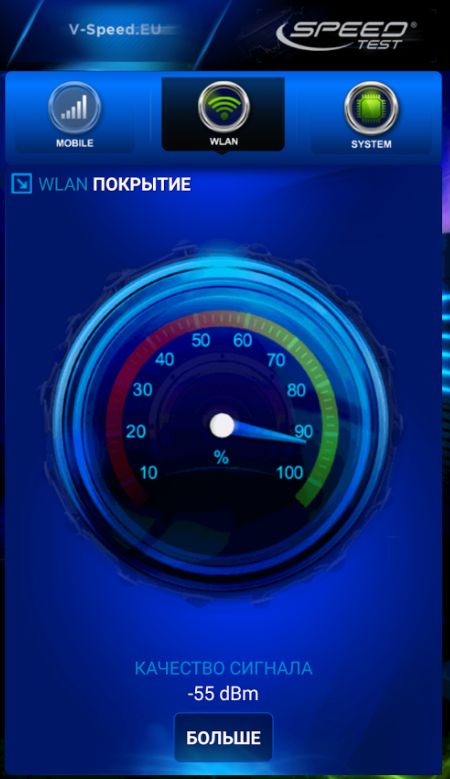


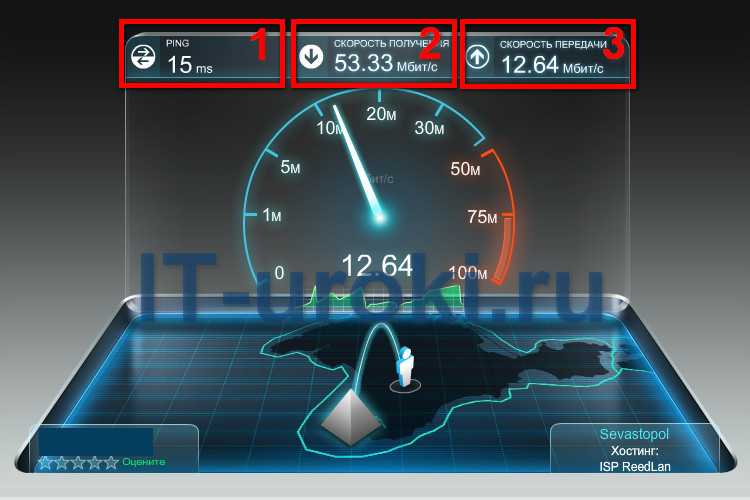 Вам может быть интересно: номер службы поддержки клиентов
Вам может быть интересно: номер службы поддержки клиентов net
net
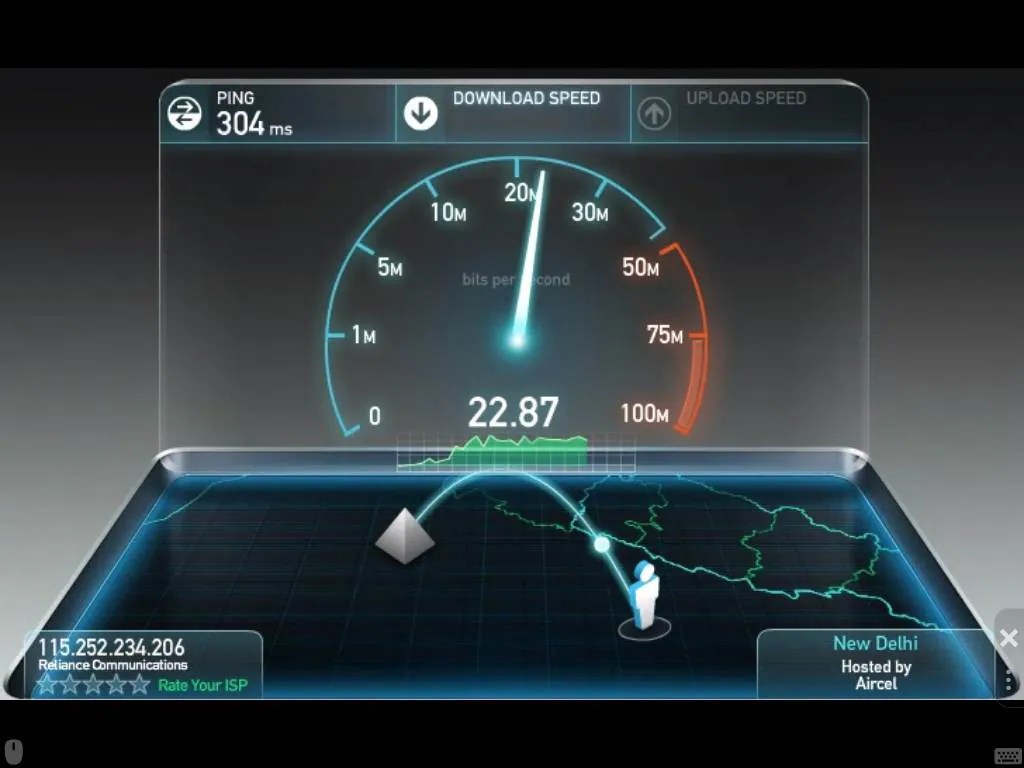

 Чем выше этот показатель, тем быстрее открываются страницы (сайты), фотографии, видео воспроизводится в лучшем качестве, быстрее загружаются файлы на компьютер или смартфон. Чем выше цифры — тем быстрее загружаются данные.
Чем выше этот показатель, тем быстрее открываются страницы (сайты), фотографии, видео воспроизводится в лучшем качестве, быстрее загружаются файлы на компьютер или смартфон. Чем выше цифры — тем быстрее загружаются данные.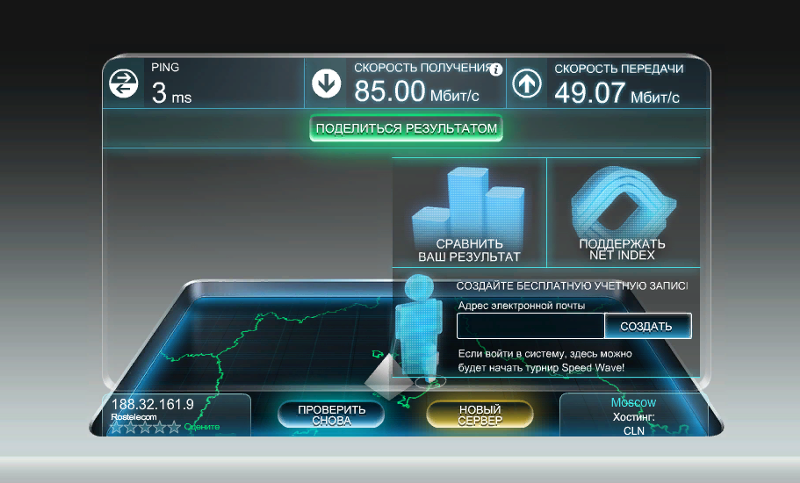
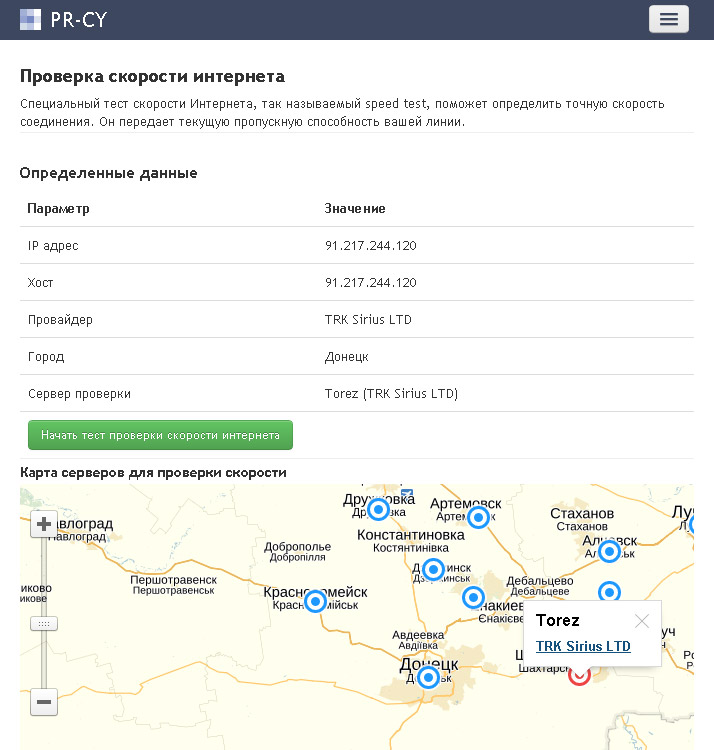 Найдите ближайшее развертывание 5G на карте Ookla 5G. Узнайте, как извлечь выгоду из данных корпоративного уровня о производительности сети. Ваш телефон Android настолько хорош, насколько хороша сеть, к которой он подключен. Узнайте, насколько быстр Интернет в любой точке мира, с помощью бесплатного приложения Speedtest для Android и с помощью нашей огромной глобальной сети серверов. Speedtest для Android включает в себя уникальные карты покрытия, которые отслеживают производительность LTE по операторам, поэтому вы всегда будете знать, где у вас, вероятно, будет стабильное соединение. Легко переключайтесь между операторами связи и регионами, чтобы сравнить покрытие в местах, где вы часто бываете.
Найдите ближайшее развертывание 5G на карте Ookla 5G. Узнайте, как извлечь выгоду из данных корпоративного уровня о производительности сети. Ваш телефон Android настолько хорош, насколько хороша сеть, к которой он подключен. Узнайте, насколько быстр Интернет в любой точке мира, с помощью бесплатного приложения Speedtest для Android и с помощью нашей огромной глобальной сети серверов. Speedtest для Android включает в себя уникальные карты покрытия, которые отслеживают производительность LTE по операторам, поэтому вы всегда будете знать, где у вас, вероятно, будет стабильное соединение. Легко переключайтесь между операторами связи и регионами, чтобы сравнить покрытие в местах, где вы часто бываете.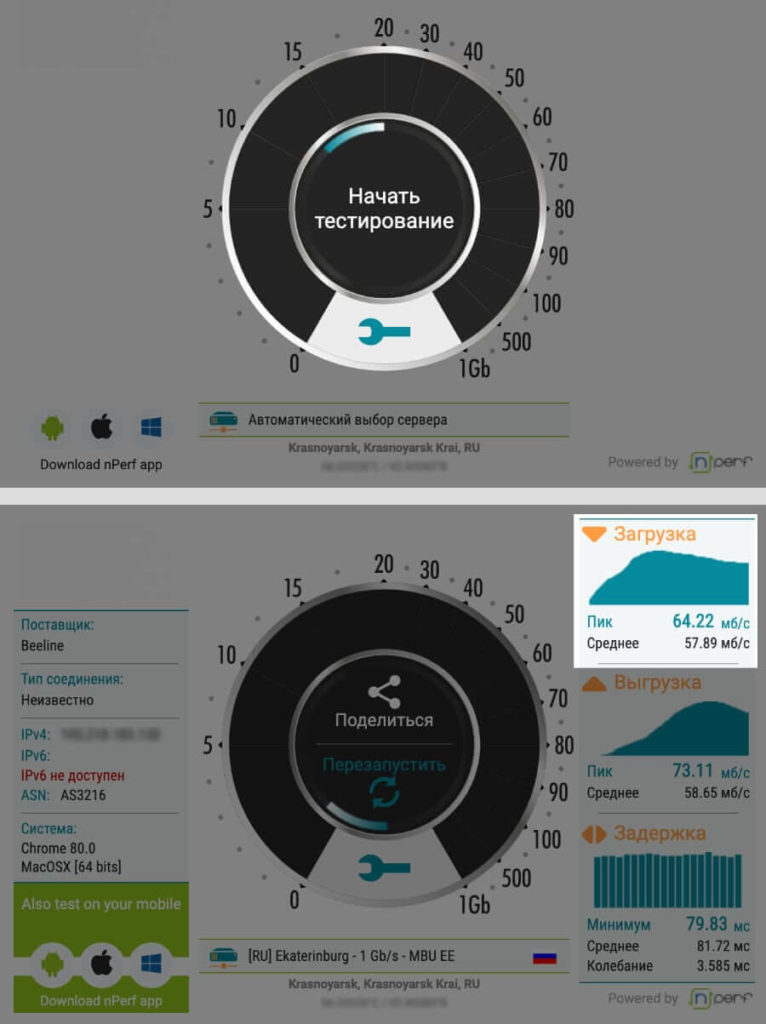 Измерения проводятся в сети Cloudflare, которая охватывает центры обработки данных в более чем 200 городах по всему миру. Это гарантирует, что вы тестируете сервер, который находится рядом с вами, что означает, что вы измеряете только скорость вашего интернет-провайдера с минимальным количеством сетей между ними, которые могут повлиять на ваш результат. Существует множество инструментов для проверки скорости. Наша миссия — помочь сделать Интернет лучше. Для этого мы считаем, что нужно предоставить пользователям выбор различных услуг, вы не должны быть привязаны к одному поставщику, и вы должны иметь возможность сравнивать результаты с помощью разных инструментов. В тесте используется сеть Anycast Cloudflare для проверки производительности сети.
Измерения проводятся в сети Cloudflare, которая охватывает центры обработки данных в более чем 200 городах по всему миру. Это гарантирует, что вы тестируете сервер, который находится рядом с вами, что означает, что вы измеряете только скорость вашего интернет-провайдера с минимальным количеством сетей между ними, которые могут повлиять на ваш результат. Существует множество инструментов для проверки скорости. Наша миссия — помочь сделать Интернет лучше. Для этого мы считаем, что нужно предоставить пользователям выбор различных услуг, вы не должны быть привязаны к одному поставщику, и вы должны иметь возможность сравнивать результаты с помощью разных инструментов. В тесте используется сеть Anycast Cloudflare для проверки производительности сети. Всего одним касанием вы получите точные результаты теста скорости сети менее чем за 30 секунд. Проверьте чистую скорость загрузки, выгрузки и проверки связи. График в реальном времени показывает тест скорости интернет-соединения. Тысячи серверов по всему миру повышают скорость тестирования. Это также анализатор Wi-Fi, который может помочь вам проверить соединение WiFi. Проверьте скорость загрузки и выгрузки, задержку и дрожание пинга и т. д. Автоматическая диагностика сети при плохом соединении. Определите, какие устройства используют ваш Wi-Fi без вашего разрешения. Подробная информация о тесте скорости и графики в реальном времени показывают состояние соединения. Speed Test Master помог миллионам пользователей по всему миру понять, дает ли их интернет-провайдер ту скорость, за которую они платят.
Всего одним касанием вы получите точные результаты теста скорости сети менее чем за 30 секунд. Проверьте чистую скорость загрузки, выгрузки и проверки связи. График в реальном времени показывает тест скорости интернет-соединения. Тысячи серверов по всему миру повышают скорость тестирования. Это также анализатор Wi-Fi, который может помочь вам проверить соединение WiFi. Проверьте скорость загрузки и выгрузки, задержку и дрожание пинга и т. д. Автоматическая диагностика сети при плохом соединении. Определите, какие устройства используют ваш Wi-Fi без вашего разрешения. Подробная информация о тесте скорости и графики в реальном времени показывают состояние соединения. Speed Test Master помог миллионам пользователей по всему миру понять, дает ли их интернет-провайдер ту скорость, за которую они платят.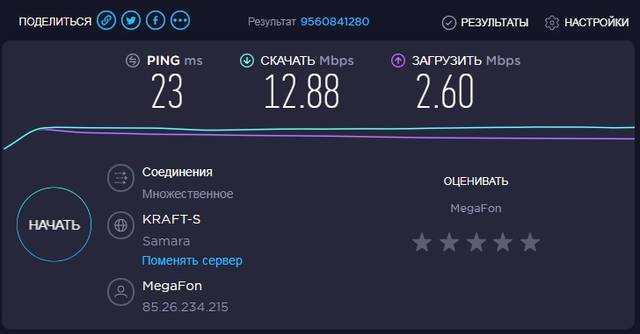 Это достигается путем запуска нескольких последовательных тестов, которые анализируют различные аспекты вашего интернет-соединения, а именно пинг (задержку), скорость загрузки и скорость загрузки. Каждое из этих значений представляет определенные качества соединения, о которых вы можете прочитать подробнее в следующем абзаце. Это должно помочь вам понять окончательные результаты теста скорости. Но прежде чем мы перейдем к ним, мы сначала хотим обсудить, как выполнять каждый тест. Измерение загрузки выполняется путем открытия нескольких подключений к серверу и одновременного запуска загрузки большого файла данных во всех подключениях. Этот подход гарантирует, что вся пропускная способность интернет-соединения будет максимально использована, и, таким образом, можно будет измерить максимальную пропускную способность данных. Запись пропускной способности данных в зависимости от времени измерения, наконец, дает доступную скорость Интернета для загрузки данных.
Это достигается путем запуска нескольких последовательных тестов, которые анализируют различные аспекты вашего интернет-соединения, а именно пинг (задержку), скорость загрузки и скорость загрузки. Каждое из этих значений представляет определенные качества соединения, о которых вы можете прочитать подробнее в следующем абзаце. Это должно помочь вам понять окончательные результаты теста скорости. Но прежде чем мы перейдем к ним, мы сначала хотим обсудить, как выполнять каждый тест. Измерение загрузки выполняется путем открытия нескольких подключений к серверу и одновременного запуска загрузки большого файла данных во всех подключениях. Этот подход гарантирует, что вся пропускная способность интернет-соединения будет максимально использована, и, таким образом, можно будет измерить максимальную пропускную способность данных. Запись пропускной способности данных в зависимости от времени измерения, наконец, дает доступную скорость Интернета для загрузки данных.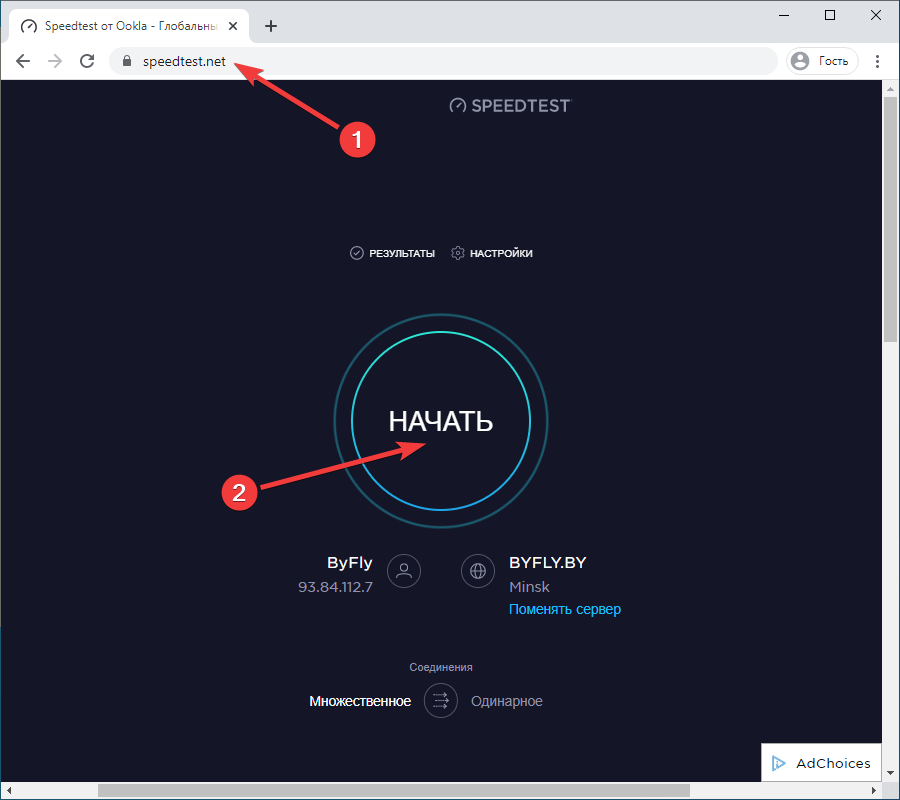 Подробная статистика производительности сети в целом и по каждому конкретному местоположению. Мгновенные результаты, нет необходимости подготавливать, загружать или управлять планами этажей. С подробной статистикой для RSSI, скорости Phy, локального и интернет-пинга и многого другого. Быстрый и простой в использовании (нет необходимости в планах этажей).
Подробная статистика производительности сети в целом и по каждому конкретному местоположению. Мгновенные результаты, нет необходимости подготавливать, загружать или управлять планами этажей. С подробной статистикой для RSSI, скорости Phy, локального и интернет-пинга и многого другого. Быстрый и простой в использовании (нет необходимости в планах этажей).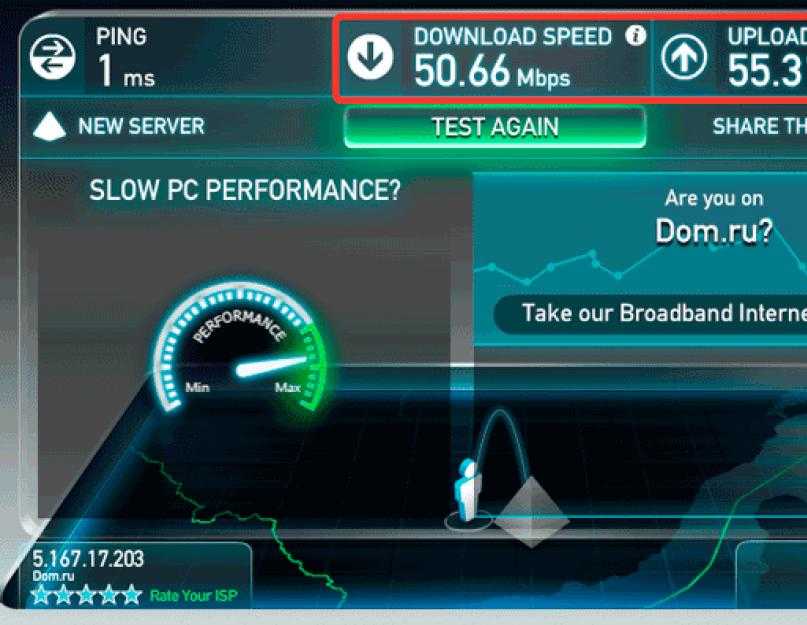 Также измеряется в миллисекундах: чем меньше дрожание, тем стабильнее подключение к Интернету. Speed Test работает с глобальной сетью из более чем 5000 тестовых серверов. Приложение выбирает сервер рядом с вашим текущим местоположением с быстрым пингом, который обычно указывает на надежное интернет-соединение с хорошей пропускной способностью.
Также измеряется в миллисекундах: чем меньше дрожание, тем стабильнее подключение к Интернету. Speed Test работает с глобальной сетью из более чем 5000 тестовых серверов. Приложение выбирает сервер рядом с вашим текущим местоположением с быстрым пингом, который обычно указывает на надежное интернет-соединение с хорошей пропускной способностью.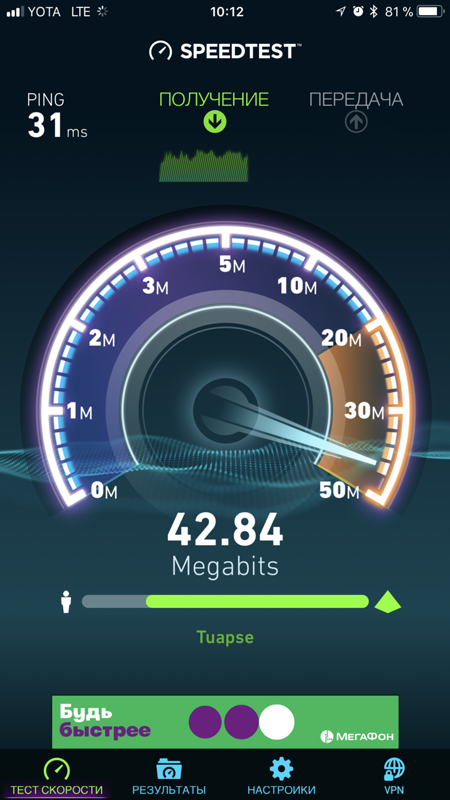 Если вы дадите согласие, мы также можем собирать информацию о вашем местоположении во время теста. Данные, которые мы собираем, не связаны с вами и не будут использоваться для вашей идентификации или связи с вами или для других целей, таких как целевой маркетинг.
Если вы дадите согласие, мы также можем собирать информацию о вашем местоположении во время теста. Данные, которые мы собираем, не связаны с вами и не будут использоваться для вашей идентификации или связи с вами или для других целей, таких как целевой маркетинг.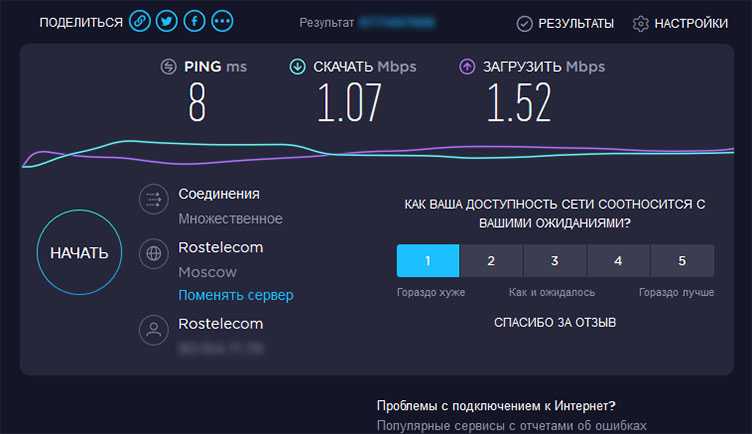 Для более продвинутых пользователей вы можете протестировать LAN Speed Test Server вместо общей папки, чтобы исключить более медленные жесткие диски из процесса, когда вы тестируете RAM одного компьютера в RAM другого компьютера. Простая концепция и простота в использовании. Вы обнаружите, что LAN Speed Test быстро станет одним из ваших любимых сетевых инструментов! Проверьте скорость вашей локальной сети, проверив в/из общих сетевых папок.
Для более продвинутых пользователей вы можете протестировать LAN Speed Test Server вместо общей папки, чтобы исключить более медленные жесткие диски из процесса, когда вы тестируете RAM одного компьютера в RAM другого компьютера. Простая концепция и простота в использовании. Вы обнаружите, что LAN Speed Test быстро станет одним из ваших любимых сетевых инструментов! Проверьте скорость вашей локальной сети, проверив в/из общих сетевых папок.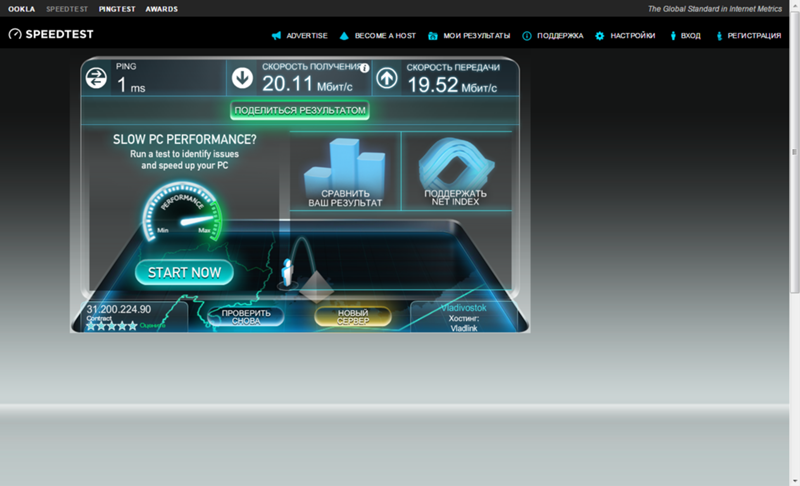 Анализ покрытия сети Wi-Fi NetSpot — это самое простое программное обеспечение для исследования беспроводных сетей для Mac. Вам нужно всего несколько щелчков мышью, чтобы загрузить план вашего офиса или карту местности и начать обследование сети. Просто укажите место на карте, где вы находитесь, и NetSpot сразу же начнет измерять беспроводной сигнал, перемещаться и собирать данные Wi-Fi. Вот и все: теперь у вас есть вся необходимая информация для анализа утечек радиосигнала, обнаружения источников шума, картирования использования каналов, определения эффективных точек доступа и т. д.
Анализ покрытия сети Wi-Fi NetSpot — это самое простое программное обеспечение для исследования беспроводных сетей для Mac. Вам нужно всего несколько щелчков мышью, чтобы загрузить план вашего офиса или карту местности и начать обследование сети. Просто укажите место на карте, где вы находитесь, и NetSpot сразу же начнет измерять беспроводной сигнал, перемещаться и собирать данные Wi-Fi. Вот и все: теперь у вас есть вся необходимая информация для анализа утечек радиосигнала, обнаружения источников шума, картирования использования каналов, определения эффективных точек доступа и т. д. Всегда обновляемое приложение работает в облачной среде, которая всегда актуальна. Простой однократный процесс установки: просто зарегистрируйте бесплатную учетную запись, загрузите установочный пакет и следуйте инструкциям. Ваш собственный логотип, загрузите свое изображение. Тест задержки также называется ping-тестом. Тест VoIP, джиттер UDP и тест потери пакетов. Представление провайдера, имя провайдера на основе IP-адреса. Многосерверность, балансировка нагрузки на множество серверов. Управление статистикой, просмотр результатов тестирования. Обмен результатами, прямой (изображение) или социальные сети. Реклама, пользовательский контент после теста. Продвинутая графика, сложная графика из галереи.
Всегда обновляемое приложение работает в облачной среде, которая всегда актуальна. Простой однократный процесс установки: просто зарегистрируйте бесплатную учетную запись, загрузите установочный пакет и следуйте инструкциям. Ваш собственный логотип, загрузите свое изображение. Тест задержки также называется ping-тестом. Тест VoIP, джиттер UDP и тест потери пакетов. Представление провайдера, имя провайдера на основе IP-адреса. Многосерверность, балансировка нагрузки на множество серверов. Управление статистикой, просмотр результатов тестирования. Обмен результатами, прямой (изображение) или социальные сети. Реклама, пользовательский контент после теста. Продвинутая графика, сложная графика из галереи.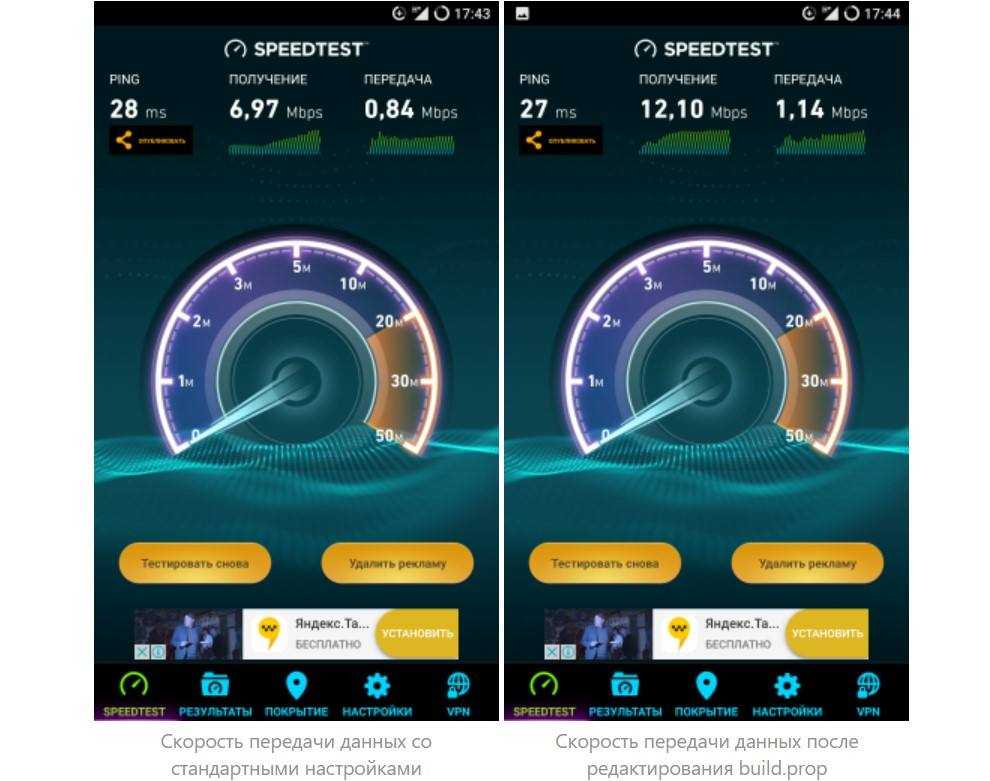 Используйте его, чтобы увидеть свое соединение с течением времени или сохранить честность вашего интернет-провайдера. Ваша полная история теста скорости сохраняется, включая SSID, местоположение, использование данных и многое другое для вашего просмотра. Используйте его, чтобы увидеть свое соединение с течением времени или сохранить честность вашего интернет-провайдера. 100 скоростных тестовых серверов по всему миру для тестирования скорости. Выработайте устойчивые привычки, которые кажутся невидимыми. Поделитесь всей историей проверки скорости одним касанием в формате CSV. Устраните неполадки или проверьте скорость, которую вам обещали. Создавайте задачи с четкой достижимой целью. SpeedSmart предоставляет реальный тест скорости интернета с полной историей и другими данными для ваших Wi-Fi и сотовых подключений на вашем iPhone, iPad или устройстве Android с красивым и простым в использовании интерфейсом.
Используйте его, чтобы увидеть свое соединение с течением времени или сохранить честность вашего интернет-провайдера. Ваша полная история теста скорости сохраняется, включая SSID, местоположение, использование данных и многое другое для вашего просмотра. Используйте его, чтобы увидеть свое соединение с течением времени или сохранить честность вашего интернет-провайдера. 100 скоростных тестовых серверов по всему миру для тестирования скорости. Выработайте устойчивые привычки, которые кажутся невидимыми. Поделитесь всей историей проверки скорости одним касанием в формате CSV. Устраните неполадки или проверьте скорость, которую вам обещали. Создавайте задачи с четкой достижимой целью. SpeedSmart предоставляет реальный тест скорости интернета с полной историей и другими данными для ваших Wi-Fi и сотовых подключений на вашем iPhone, iPad или устройстве Android с красивым и простым в использовании интерфейсом. com
com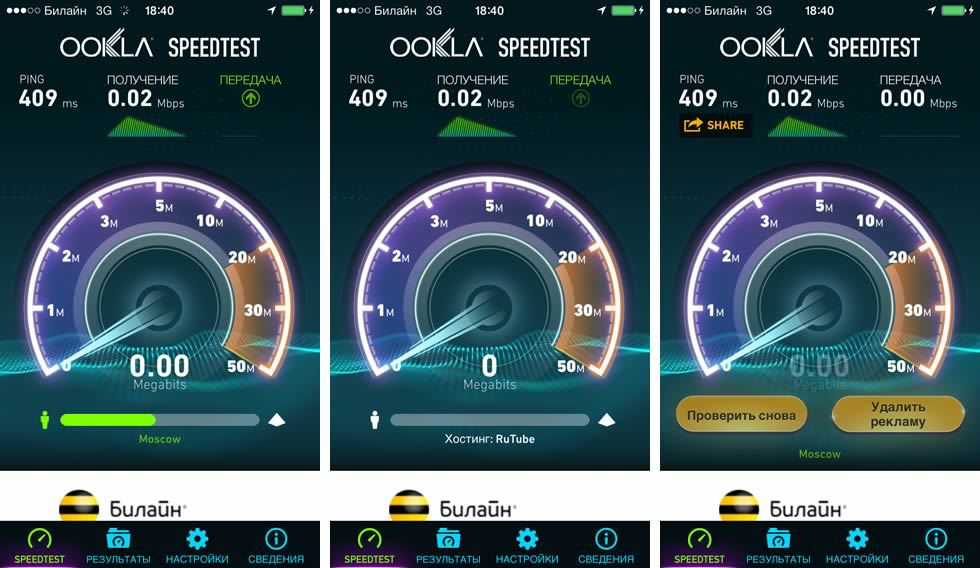
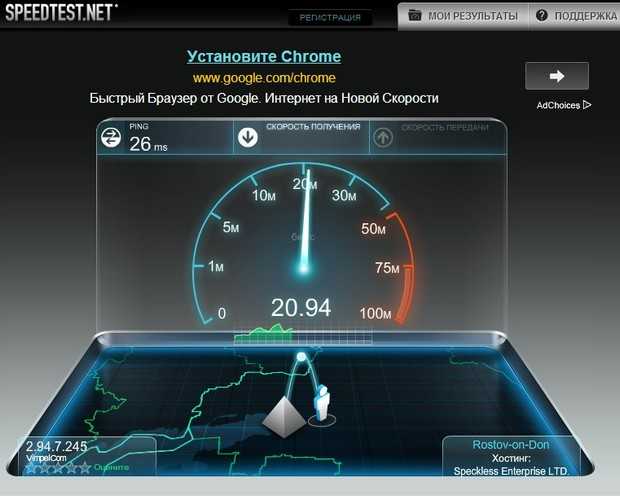 Вы также можете отслеживать использование данных в приложении, чтобы не превышать ежемесячные нормы вашего оператора.
Вы также можете отслеживать использование данных в приложении, чтобы не превышать ежемесячные нормы вашего оператора.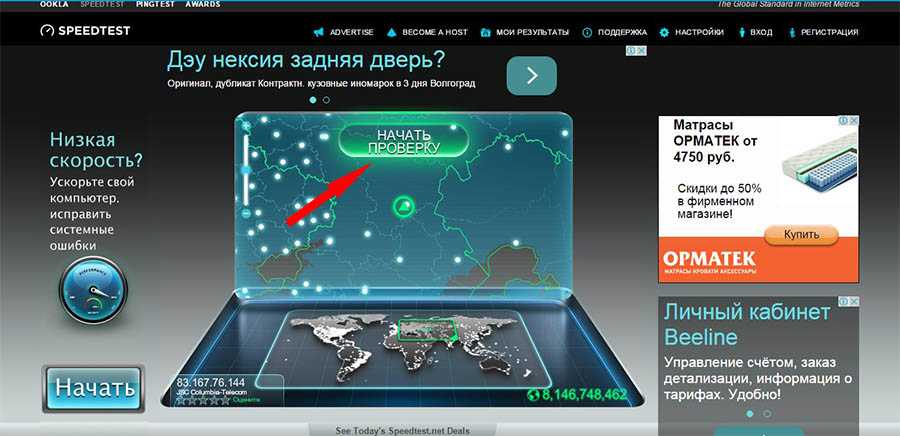 д. Чтобы получить хорошее представление о вашей пропускной способности, запустите тест в разное время дня. Приложение для быстрого запуска тестового сервера без использования каких-либо команд! Это приложение может работать в автономном режиме! Таким образом, вы можете использовать его для тестирования локальной сети/WiFi или разместить его на сервере для проверки скорости.
д. Чтобы получить хорошее представление о вашей пропускной способности, запустите тест в разное время дня. Приложение для быстрого запуска тестового сервера без использования каких-либо команд! Это приложение может работать в автономном режиме! Таким образом, вы можете использовать его для тестирования локальной сети/WiFi или разместить его на сервере для проверки скорости. PHP 5.4 (также доступны другие серверные части), база данных MySQL для хранения результатов тестирования (опционально, также поддерживаются PostgreSQL и SQLite) и быстрое подключение к Интернету. Доступен шаблон для создания клиента Android для вашей установки LibreSpeed. Образ Docker доступен на Docker Hub. Частичная реализация Node.js доступна в ветке узла. IP-адрес, интернет-провайдер, расстояние от сервера (необязательно), телеметрия (необязательно), совместное использование результатов (необязательно) и несколько точек теста (необязательно).
PHP 5.4 (также доступны другие серверные части), база данных MySQL для хранения результатов тестирования (опционально, также поддерживаются PostgreSQL и SQLite) и быстрое подключение к Интернету. Доступен шаблон для создания клиента Android для вашей установки LibreSpeed. Образ Docker доступен на Docker Hub. Частичная реализация Node.js доступна в ветке узла. IP-адрес, интернет-провайдер, расстояние от сервера (необязательно), телеметрия (необязательно), совместное использование результатов (необязательно) и несколько точек теста (необязательно). Средства измерения лицензируются и эксплуатируются под открытым небом, что позволяет третьим сторонам разрабатывать собственное программное обеспечение для измерений на стороне клиента и проводить аудит источника. Собранные данные становятся общедоступными, что позволяет исследователям и всем остальным использовать общий пул информации об измерениях сети. Распределенная инфраструктура и большая база пользователей обеспечивают открытую, поддающуюся проверке платформу для измерения производительности глобальной сети. Используется общественными организациями, академическими исследователями, регулирующими органами и компаниями по всему миру для понимания состояния Интернета.
Средства измерения лицензируются и эксплуатируются под открытым небом, что позволяет третьим сторонам разрабатывать собственное программное обеспечение для измерений на стороне клиента и проводить аудит источника. Собранные данные становятся общедоступными, что позволяет исследователям и всем остальным использовать общий пул информации об измерениях сети. Распределенная инфраструктура и большая база пользователей обеспечивают открытую, поддающуюся проверке платформу для измерения производительности глобальной сети. Используется общественными организациями, академическими исследователями, регулирующими органами и компаниями по всему миру для понимания состояния Интернета.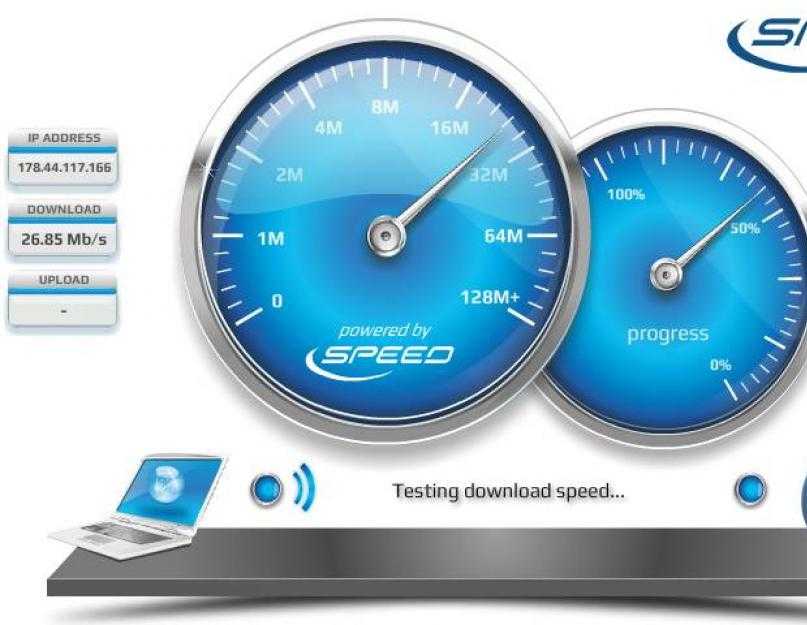 TestMy.net является независимой третьей стороной и не связана с вашим интернет-провайдером. Наши результаты непредвзяты, поскольку TMN не заинтересована в результатах вашего теста скорости. Проверьте скорость загрузки вашего интернет-соединения. Большие тесты, случайные данные и отсутствие сторонних приложений обеспечивают точное тестирование соединения. Проверьте пропускную способность вашего интернет-соединения, используя ту же загрузку формы браузера, которую используют популярные сайты, такие как YouTube. Автоматически измеряйте пропускную способность интернет-соединения. Автоматический тест скорости — это простой способ убедиться, что ваш провайдер предоставляет то, за что вы платите. Мы работаем для интернет-потребителей, а не интернет-провайдеров.
TestMy.net является независимой третьей стороной и не связана с вашим интернет-провайдером. Наши результаты непредвзяты, поскольку TMN не заинтересована в результатах вашего теста скорости. Проверьте скорость загрузки вашего интернет-соединения. Большие тесты, случайные данные и отсутствие сторонних приложений обеспечивают точное тестирование соединения. Проверьте пропускную способность вашего интернет-соединения, используя ту же загрузку формы браузера, которую используют популярные сайты, такие как YouTube. Автоматически измеряйте пропускную способность интернет-соединения. Автоматический тест скорости — это простой способ убедиться, что ваш провайдер предоставляет то, за что вы платите. Мы работаем для интернет-потребителей, а не интернет-провайдеров. Программа оснащена простым пользовательским интерфейсом и множеством параметров настройки. Одним из основных преимуществ инструмента Speed Check Light является автоматическая подстройка алгоритмов тестирования под тип вашего соединения (мобильные сети WiFi или 2G/3G/4G LTE/5G). Это обеспечивает высокую точность результатов. Возможность выбора сервера по умолчанию, встроенная карта покрытия мобильной сети, история результатов с подробной информацией о тестах, отображение адреса IP/ISP, возможность фильтрации и сортировки результатов по различным критериям. Две стандартные единицы (Мбит/с и кбит/с), системный буфер обмена и работа с социальными сетями (легко публиковать результаты в Facebook или Twitter), низкая потребность в системных ресурсах.
Программа оснащена простым пользовательским интерфейсом и множеством параметров настройки. Одним из основных преимуществ инструмента Speed Check Light является автоматическая подстройка алгоритмов тестирования под тип вашего соединения (мобильные сети WiFi или 2G/3G/4G LTE/5G). Это обеспечивает высокую точность результатов. Возможность выбора сервера по умолчанию, встроенная карта покрытия мобильной сети, история результатов с подробной информацией о тестах, отображение адреса IP/ISP, возможность фильтрации и сортировки результатов по различным критериям. Две стандартные единицы (Мбит/с и кбит/с), системный буфер обмена и работа с социальными сетями (легко публиковать результаты в Facebook или Twitter), низкая потребность в системных ресурсах. Важно различать скорость подключения к Интернету «до вашего дома» и скорость, достигаемую отдельным устройством «в вашем доме», потому что это два совершенно разных измерения. Тесты скорости Интернета, такие как этот или тест, найденный на SpeedTest, измеряют последнюю скорость или скорость, достигнутую устройством, выполняющим тест. Результаты этого теста часто меньше скорости вашего плана из-за нескольких факторов, не зависящих от вашего интернет-провайдера, включая условия WiFi и возможности устройства. Хорошее покрытие означает, что ваше устройство получает сильный сигнал Wi-Fi. Этот сильный сигнал также обеспечивает максимальную скорость, которую может выдержать ваше устройство. Чем дальше вы удаляетесь от своего шлюза (модема или маршрутизатора), тем больше снижается мощность сигнала, что снижает скорость загрузки и выгрузки и уменьшает зону покрытия.
Важно различать скорость подключения к Интернету «до вашего дома» и скорость, достигаемую отдельным устройством «в вашем доме», потому что это два совершенно разных измерения. Тесты скорости Интернета, такие как этот или тест, найденный на SpeedTest, измеряют последнюю скорость или скорость, достигнутую устройством, выполняющим тест. Результаты этого теста часто меньше скорости вашего плана из-за нескольких факторов, не зависящих от вашего интернет-провайдера, включая условия WiFi и возможности устройства. Хорошее покрытие означает, что ваше устройство получает сильный сигнал Wi-Fi. Этот сильный сигнал также обеспечивает максимальную скорость, которую может выдержать ваше устройство. Чем дальше вы удаляетесь от своего шлюза (модема или маршрутизатора), тем больше снижается мощность сигнала, что снижает скорость загрузки и выгрузки и уменьшает зону покрытия. Наш тест пропускной способности использует технологию HTML5 и не требует загрузки. Тесты скорости полосы пропускания обычно используются для проверки скорости. Однако наш Speed Test Plus также проверяет качество линии соединения, исходящего от вашего широкополосного провайдера. Тест скорости полосы пропускания — это эффективный способ для частных лиц и компаний измерить свое соединение. Провайдеры широкополосного доступа продают многоуровневые пакеты в зависимости от скорости, поэтому важно регулярно тестировать, чтобы убедиться, что вы получаете соответствующую отдачу от инвестиций. Для организаций, использующих услуги VoIP, надежная скорость широкополосного доступа является основной необходимостью в повседневной работе каждого сотрудника. От конференц-связи до экспорта больших объемов данных скорость вашего широкополосного соединения оказывает огромное влияние на вашу прибыль.
Наш тест пропускной способности использует технологию HTML5 и не требует загрузки. Тесты скорости полосы пропускания обычно используются для проверки скорости. Однако наш Speed Test Plus также проверяет качество линии соединения, исходящего от вашего широкополосного провайдера. Тест скорости полосы пропускания — это эффективный способ для частных лиц и компаний измерить свое соединение. Провайдеры широкополосного доступа продают многоуровневые пакеты в зависимости от скорости, поэтому важно регулярно тестировать, чтобы убедиться, что вы получаете соответствующую отдачу от инвестиций. Для организаций, использующих услуги VoIP, надежная скорость широкополосного доступа является основной необходимостью в повседневной работе каждого сотрудника. От конференц-связи до экспорта больших объемов данных скорость вашего широкополосного соединения оказывает огромное влияние на вашу прибыль.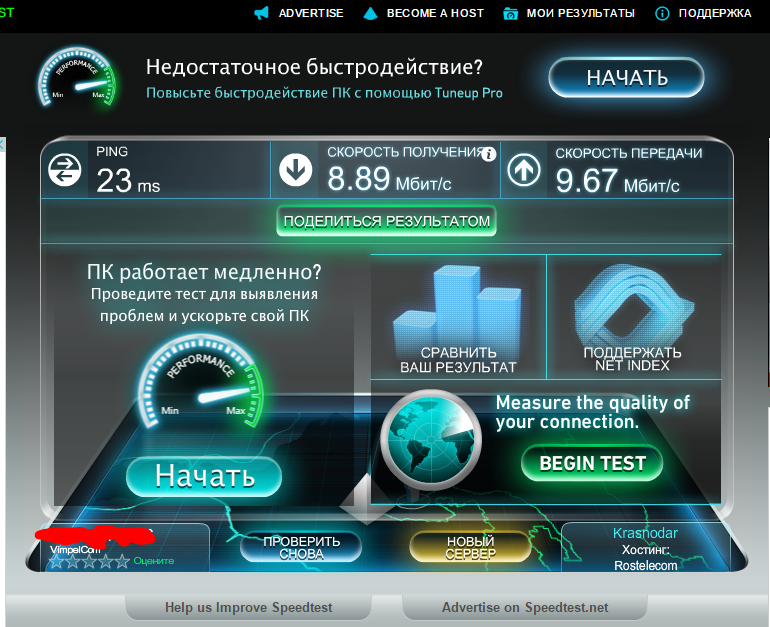 Тестирование подключения к Интернету одним щелчком мыши и может отражать состояние сети пользователя с разных точек зрения. Speedtest Pro — это профессиональный тестер скорости, с помощью которого пользователи могут легко найти причину неисправности. Значение пинга может быть измерено и отображено в секундах. Проверьте скорость загрузки и скорость загрузки. Проверьте скорость загрузки текущей веб-страницы. Откройте дополнительные параметры, вы можете проверить скорость загрузки текущей веб-страницы или нет. Время от ПК отправляет данные на веб-сервер, пока он не получит обратную связь от сервера. Обычно это выражается степенью задержки сети в онлайн-играх. Чем больше значение Ping, тем серьезнее задержка в сети и тем менее плавно работает игра. Восходящий трафик сетевых данных в единицу времени. Обычные широкополосные восходящие и нисходящие каналы не равны, восходящие широкополосные обычно ограничивают скорость.
Тестирование подключения к Интернету одним щелчком мыши и может отражать состояние сети пользователя с разных точек зрения. Speedtest Pro — это профессиональный тестер скорости, с помощью которого пользователи могут легко найти причину неисправности. Значение пинга может быть измерено и отображено в секундах. Проверьте скорость загрузки и скорость загрузки. Проверьте скорость загрузки текущей веб-страницы. Откройте дополнительные параметры, вы можете проверить скорость загрузки текущей веб-страницы или нет. Время от ПК отправляет данные на веб-сервер, пока он не получит обратную связь от сервера. Обычно это выражается степенью задержки сети в онлайн-играх. Чем больше значение Ping, тем серьезнее задержка в сети и тем менее плавно работает игра. Восходящий трафик сетевых данных в единицу времени. Обычные широкополосные восходящие и нисходящие каналы не равны, восходящие широкополосные обычно ограничивают скорость. Отслеживайте и контролируйте ежедневные данные и использование WiFi из уведомления. Батарея и память эффективны. Подробная ежедневная статистика использования данных. График скорости скачивания и выгрузки. Ежедневное использование трафика в уведомлении. Отслеживает данные о трафике за последние 30 дней. Показать результат пинга на плавающем виджете. Скрыть, когда не подключен к какой-либо сети. Точный мониторинг использования данных. Оповещение об использовании данных (мониторинг пропускной способности). Ненавязчивое уведомление, чтобы вы могли сосредоточиться на том, что важно.
Отслеживайте и контролируйте ежедневные данные и использование WiFi из уведомления. Батарея и память эффективны. Подробная ежедневная статистика использования данных. График скорости скачивания и выгрузки. Ежедневное использование трафика в уведомлении. Отслеживает данные о трафике за последние 30 дней. Показать результат пинга на плавающем виджете. Скрыть, когда не подключен к какой-либо сети. Точный мониторинг использования данных. Оповещение об использовании данных (мониторинг пропускной способности). Ненавязчивое уведомление, чтобы вы могли сосредоточиться на том, что важно.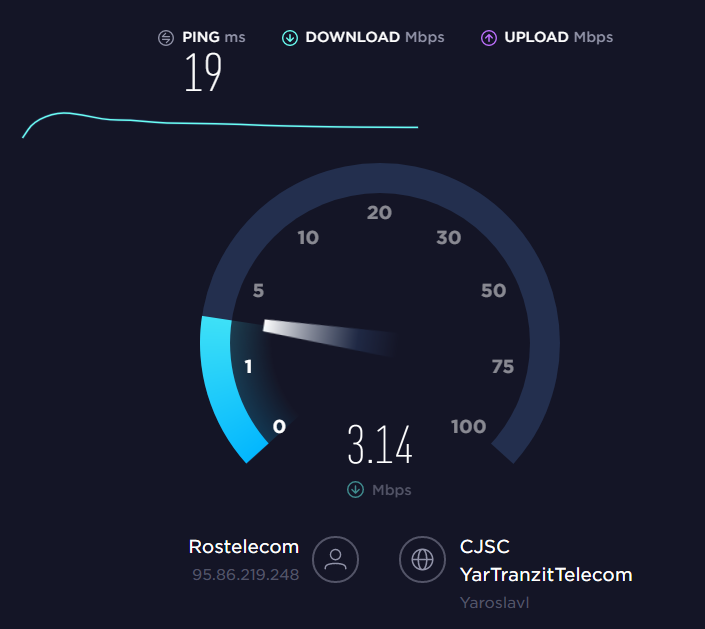 Используйте приложение Speed Test, чтобы увидеть, насколько быстро ваше интернет-соединение на самом деле из любой точки мира, будь то мобильное или широкополосное соединение. Простой обтекаемый дизайн упрощает использование и понимание. Тест скорости загрузки в реальном времени, скорость загрузки. Проверка сетевого пинга и джиттера. Тест скорости 5G и LTE, проверьте скорость вашего мобильного оператора. Поддержка разделения экрана и слайдов на iPad. Отслеживание истории всех ваших прошлых результатов. Тест скорости сотовой связи и сети Wi-Fi. Тестирование в одно касание менее чем за 30 секунд. Устраните неполадки и проверьте скорость, обещанную вашим интернет-провайдером. Полностью подробный вид результатов с картой места проведения испытаний.
Используйте приложение Speed Test, чтобы увидеть, насколько быстро ваше интернет-соединение на самом деле из любой точки мира, будь то мобильное или широкополосное соединение. Простой обтекаемый дизайн упрощает использование и понимание. Тест скорости загрузки в реальном времени, скорость загрузки. Проверка сетевого пинга и джиттера. Тест скорости 5G и LTE, проверьте скорость вашего мобильного оператора. Поддержка разделения экрана и слайдов на iPad. Отслеживание истории всех ваших прошлых результатов. Тест скорости сотовой связи и сети Wi-Fi. Тестирование в одно касание менее чем за 30 секунд. Устраните неполадки и проверьте скорость, обещанную вашим интернет-провайдером. Полностью подробный вид результатов с картой места проведения испытаний. Выражается в миллисекундах (мс) и является мерой скорости отклика, что важно для игр или видеочатов.
Выражается в миллисекундах (мс) и является мерой скорости отклика, что важно для игр или видеочатов.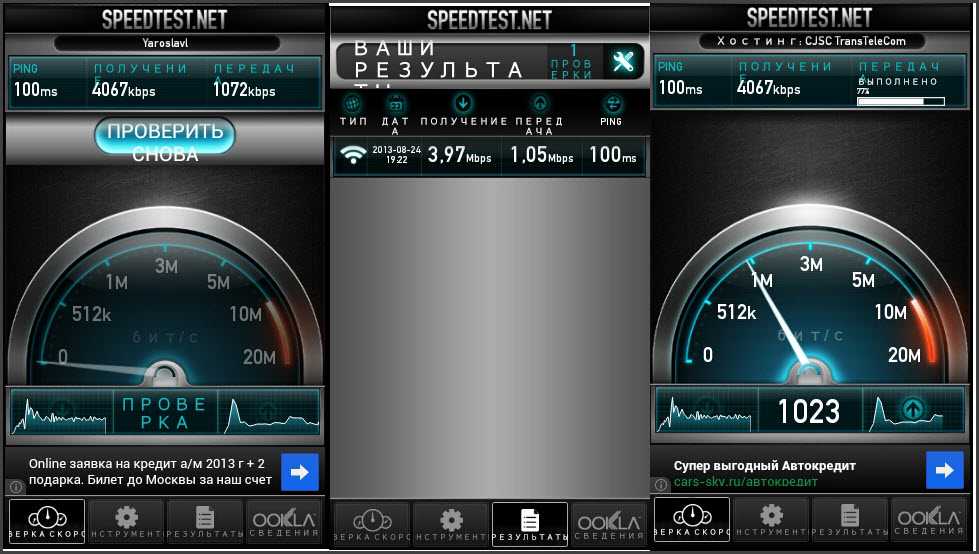
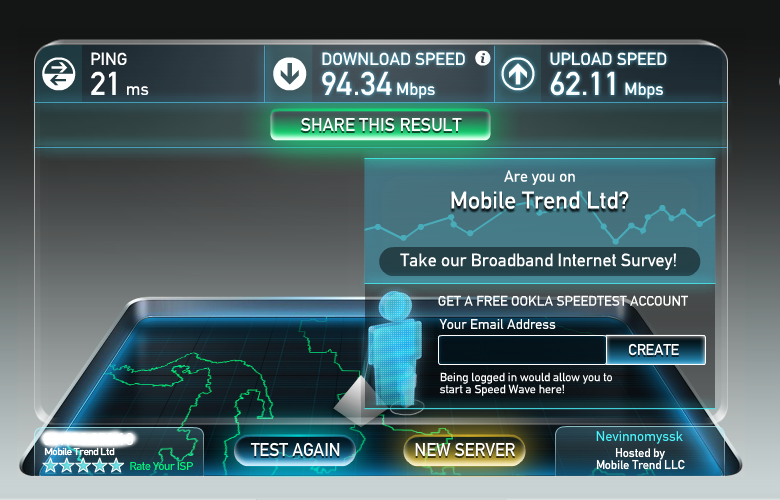
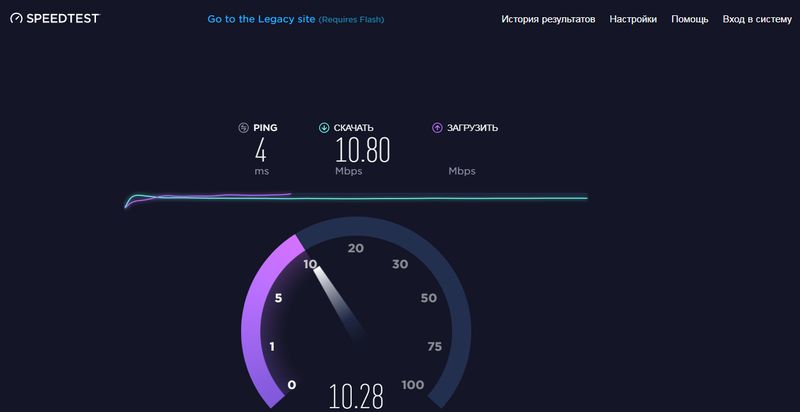
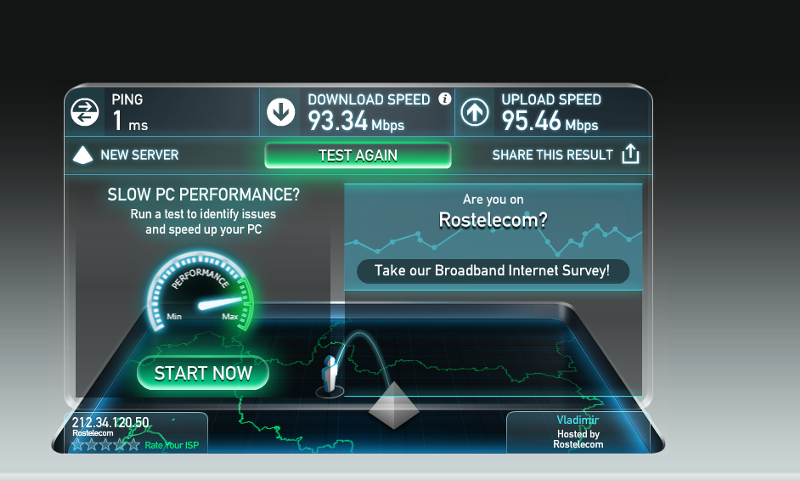
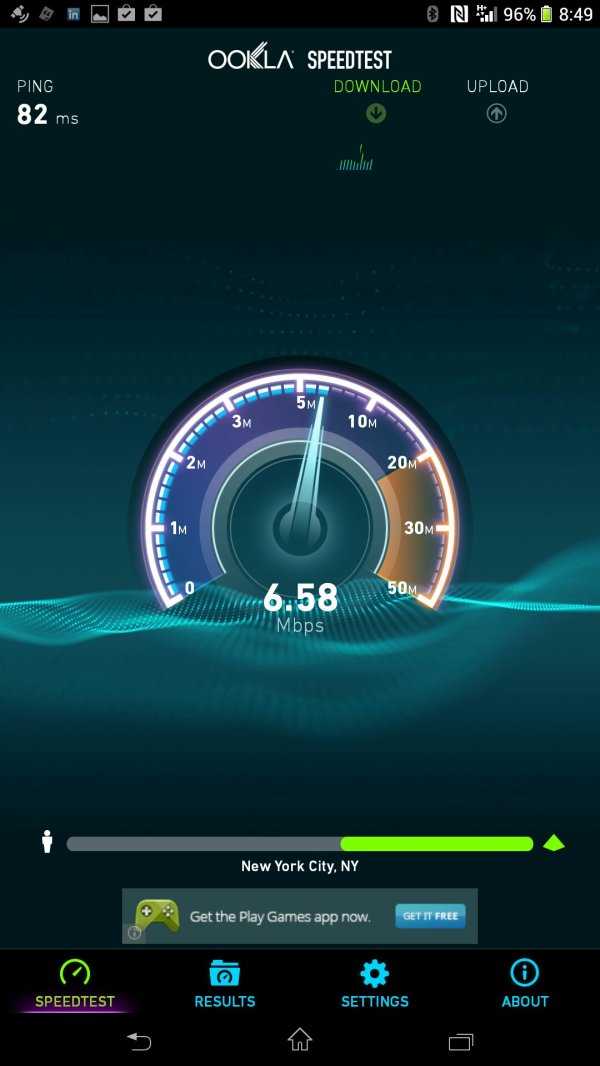 Вам просто нужно перейти по ссылке и начать тест — не нужно загружать какое-либо приложение.
Вам просто нужно перейти по ссылке и начать тест — не нужно загружать какое-либо приложение.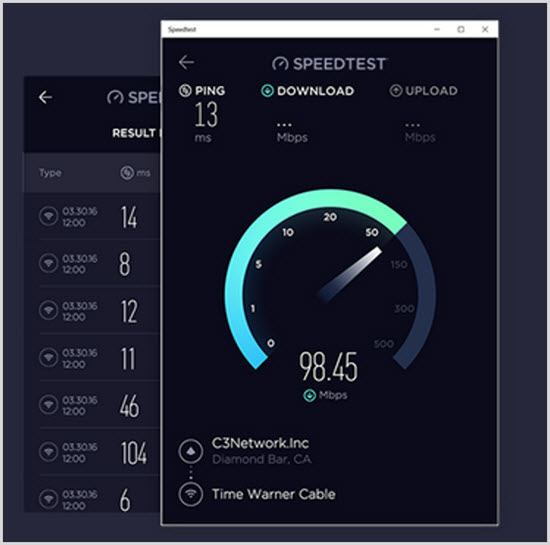

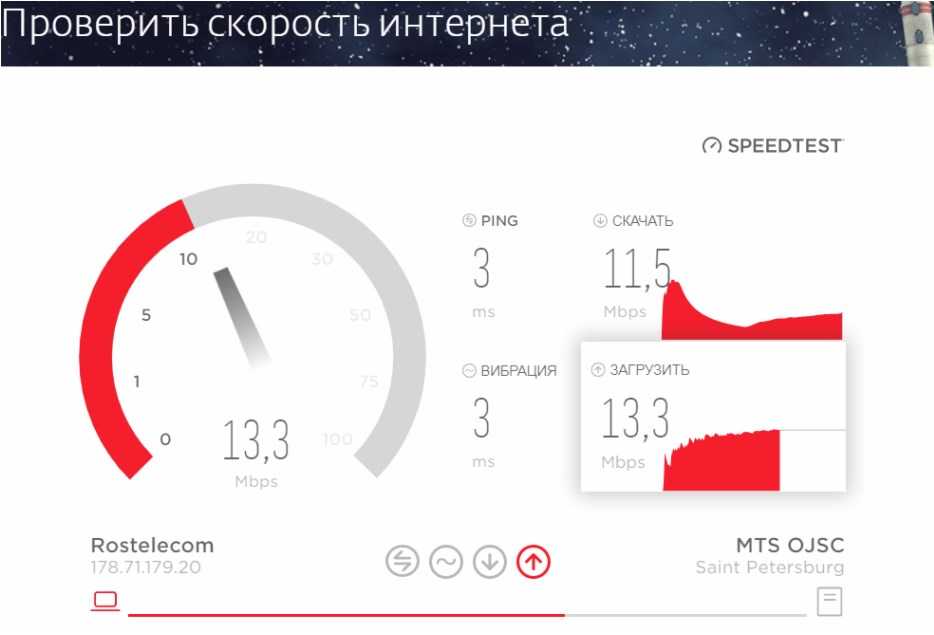 Если у вас субгигабитное широкополосное соединение, подойдет гигабитный маршрутизатор.
Если у вас субгигабитное широкополосное соединение, подойдет гигабитный маршрутизатор. (Если роутер не поддерживает гигабит, можете забыть об этом. Все равно он слишком медленный). Теперь на этом серверном компьютере откройте общий доступ к папке, содержащей тестовые данные, чтобы она была доступна для других компьютеров, подключенных к тому же маршрутизатору.
(Если роутер не поддерживает гигабит, можете забыть об этом. Все равно он слишком медленный). Теперь на этом серверном компьютере откройте общий доступ к папке, содержащей тестовые данные, чтобы она была доступна для других компьютеров, подключенных к тому же маршрутизатору.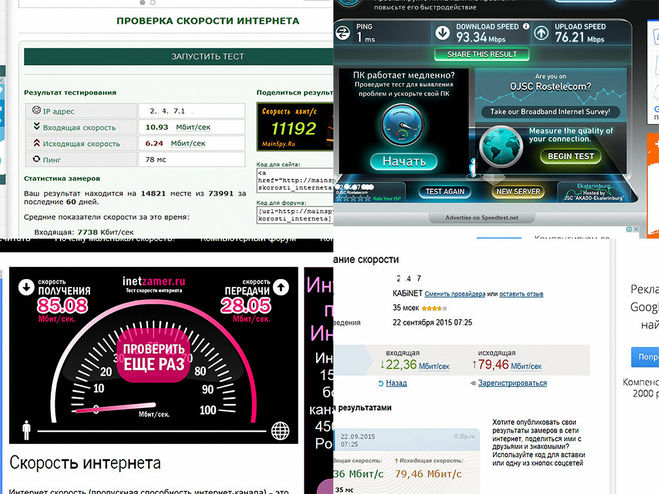
 Эта машина имеет первоклассные характеристики и Wi-Fi 6E.
Эта машина имеет первоклассные характеристики и Wi-Fi 6E. В зависимости от тестов и скорости маршрутизатора я использую тестовый файл размером 2 ГБ, 6 ГБ, 10 ГБ или 20 ГБ. Как правило, я использую тестовый файл меньшего размера, когда большой файл делает тест слишком долгим.
В зависимости от тестов и скорости маршрутизатора я использую тестовый файл размером 2 ГБ, 6 ГБ, 10 ГБ или 20 ГБ. Как правило, я использую тестовый файл меньшего размера, когда большой файл делает тест слишком долгим.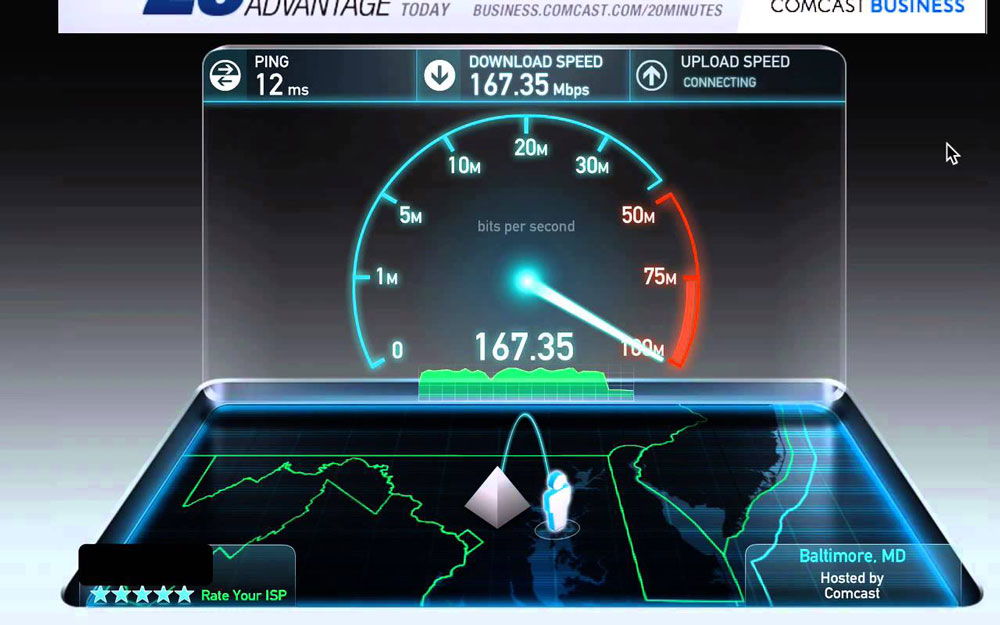
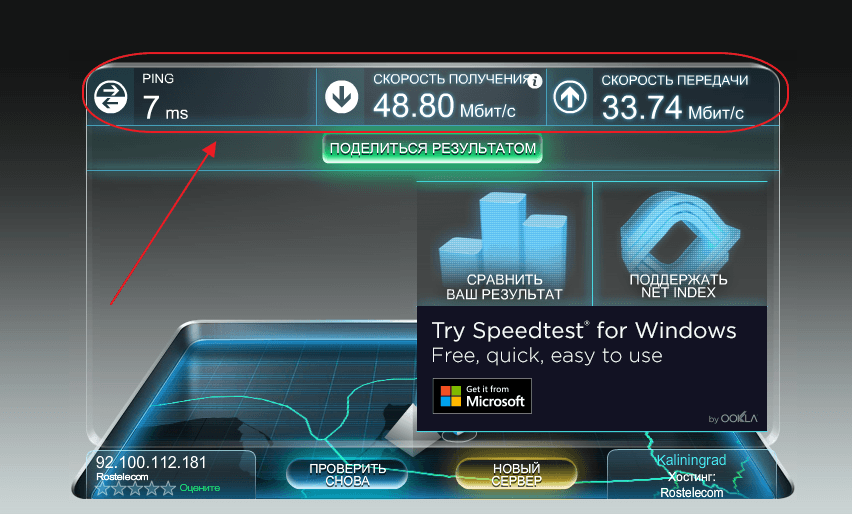 ) Я использую настоящий NAS-сервер (и я всегда рекомендую это делать и вам). При этом я использую USB-порт маршрутизатора только в течение короткого времени и не пробую все доступные приложения или функции, а также не проверяю наличие конфликтов. или вопросы.
) Я использую настоящий NAS-сервер (и я всегда рекомендую это делать и вам). При этом я использую USB-порт маршрутизатора только в течение короткого времени и не пробую все доступные приложения или функции, а также не проверяю наличие конфликтов. или вопросы.
 Как правило, опять же, я всегда трачу время на то, чтобы получить с ними реальный жизненный опыт, прежде чем публиковать свои обзоры. Вы можете рассчитывать на это.
Как правило, опять же, я всегда трачу время на то, чтобы получить с ними реальный жизненный опыт, прежде чем публиковать свои обзоры. Вы можете рассчитывать на это.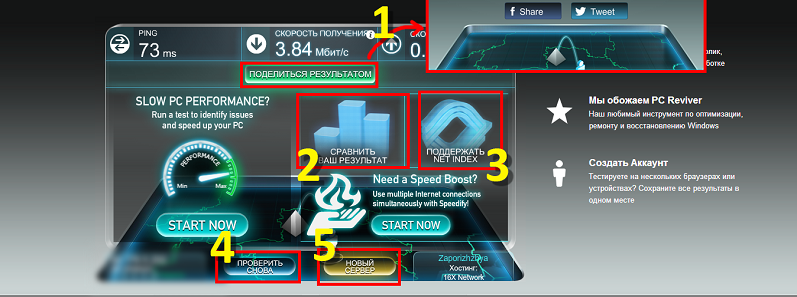 .
. Он также доступен на 17 языках, и если вы настроите учетную запись, вы сможете отслеживать свои скорости с течением времени.
Он также доступен на 17 языках, и если вы настроите учетную запись, вы сможете отслеживать свои скорости с течением времени.
 Минусы
Минусы 
 Теперь на Googleflix. игровая платформа столкнулась с несколькими проблемами с момента запуска в 2019 году, но это масштабная платформа, и компания знает, что скорость широкополосного доступа для потребителей имеет решающее значение для принятия.
Теперь на Googleflix. игровая платформа столкнулась с несколькими проблемами с момента запуска в 2019 году, но это масштабная платформа, и компания знает, что скорость широкополосного доступа для потребителей имеет решающее значение для принятия.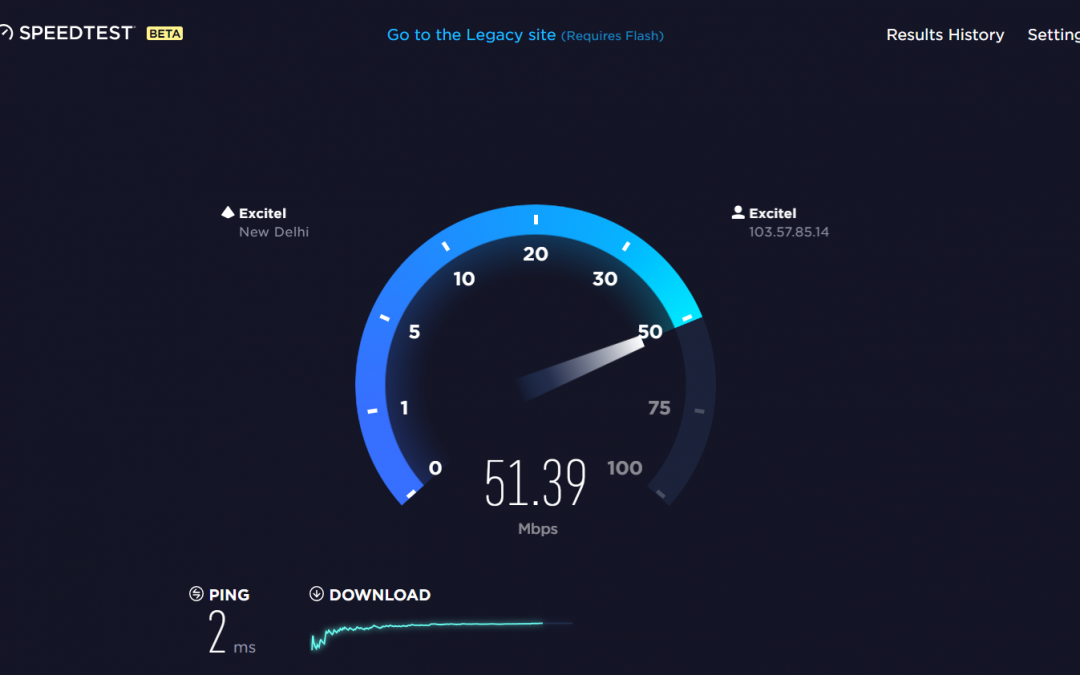
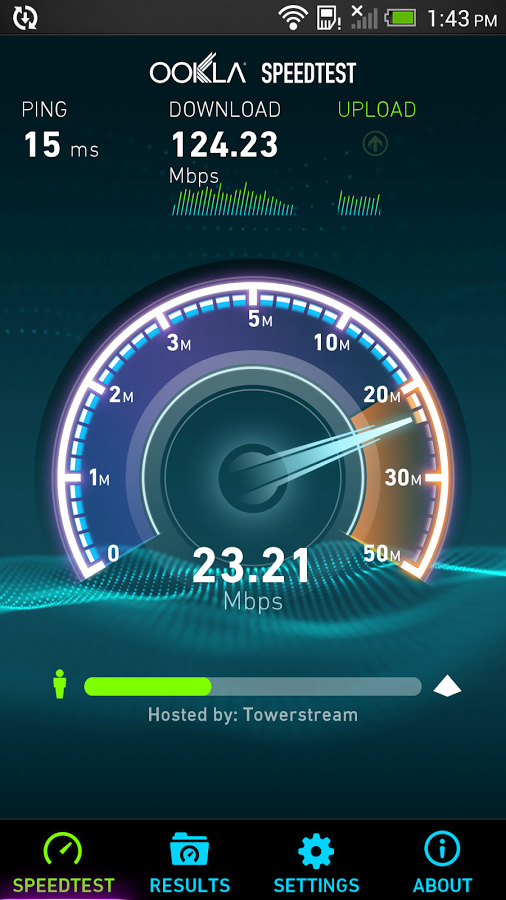
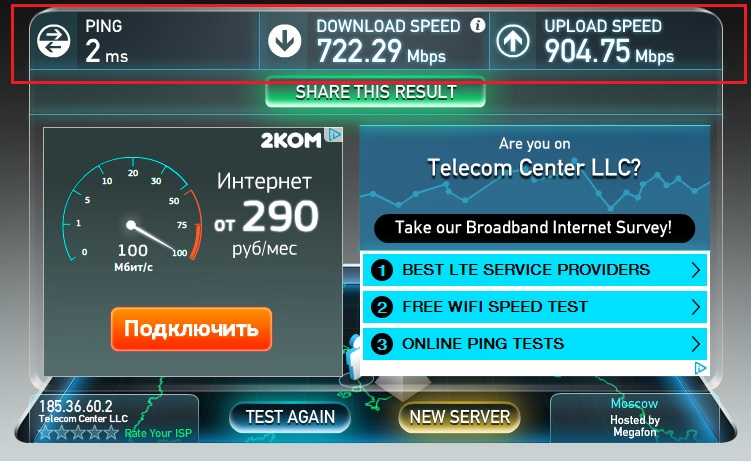

 Еще одна хорошая вещь заключается в том, что эти веб-сайты для тестирования скорости устраняют необходимость в дополнительном программном обеспечении.
Еще одна хорошая вещь заключается в том, что эти веб-сайты для тестирования скорости устраняют необходимость в дополнительном программном обеспечении.